Page 1
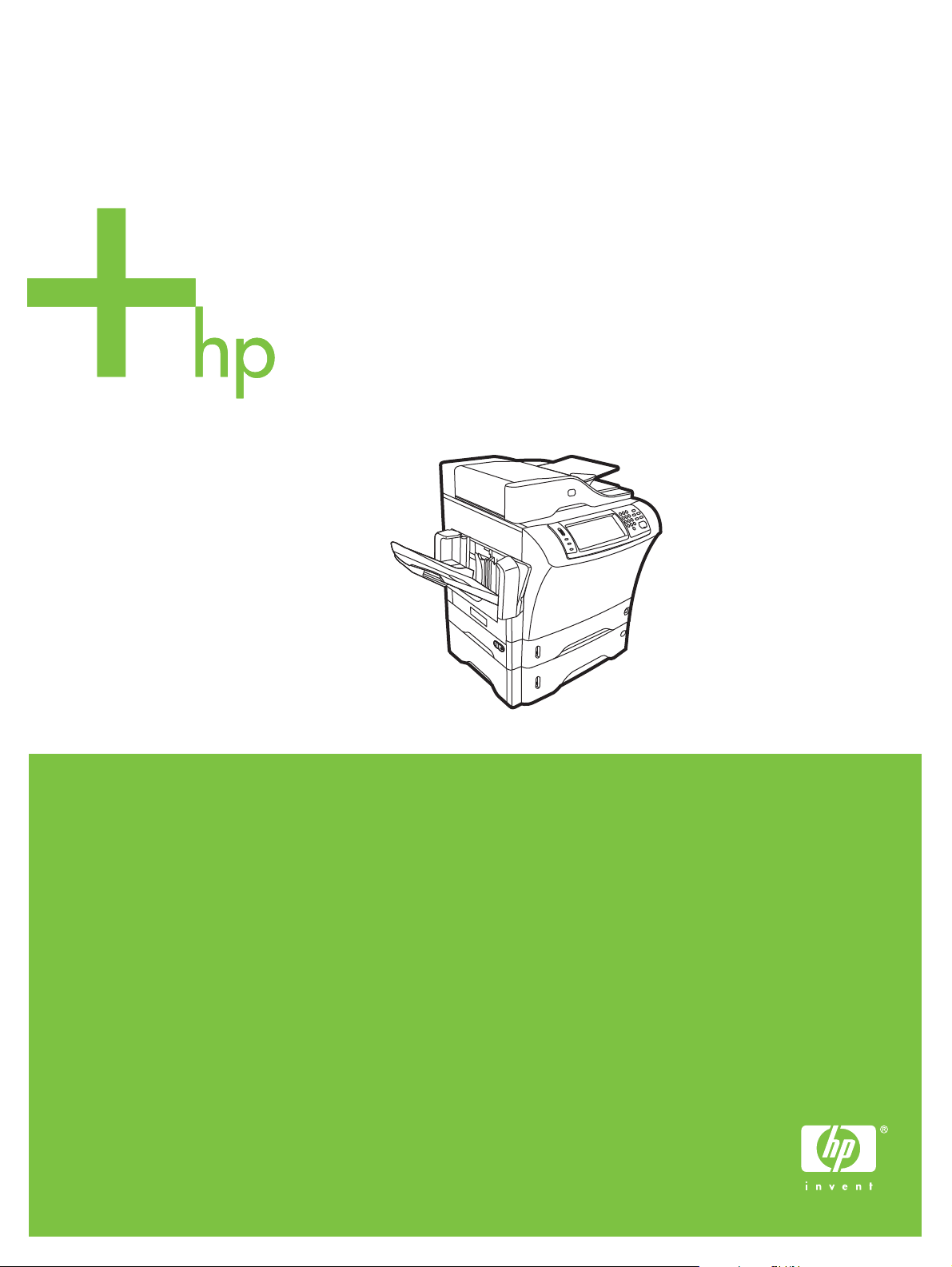
HP LaserJet M4349x MFP
Benutzerhandbuch
Page 2
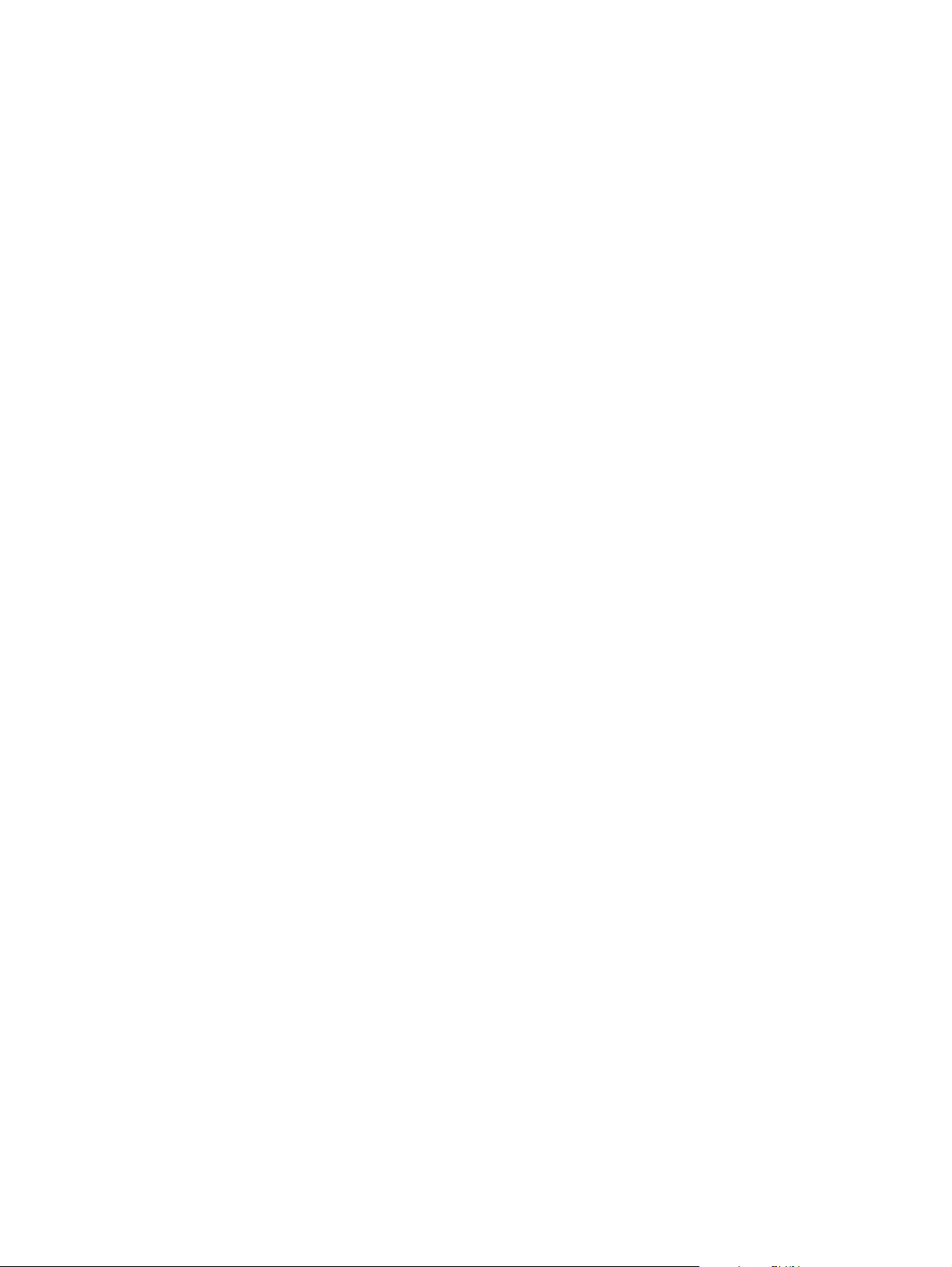
Page 3
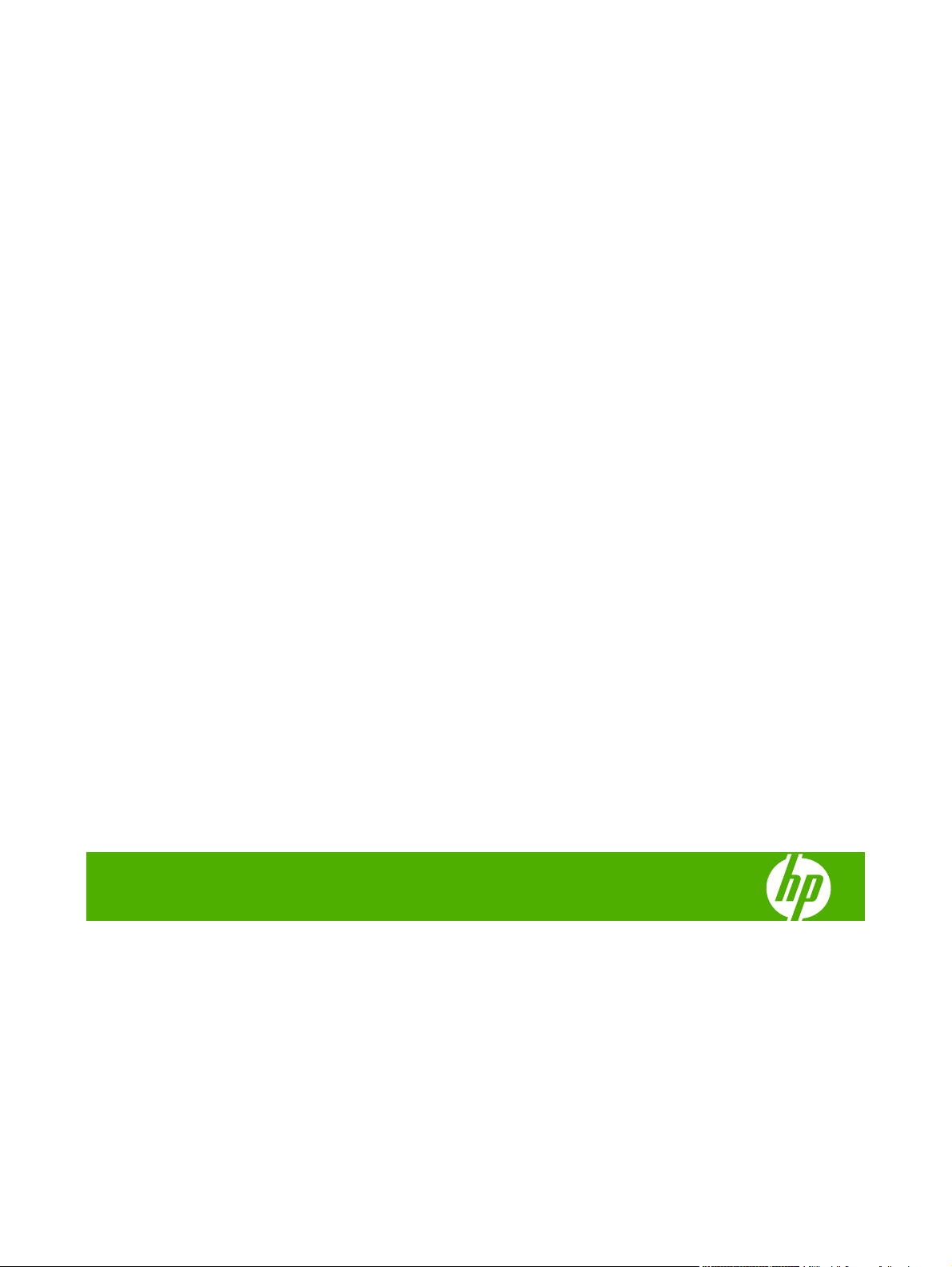
HP LaserJet M4349x MFP-Gerät
Benutzerhandbuch
Page 4
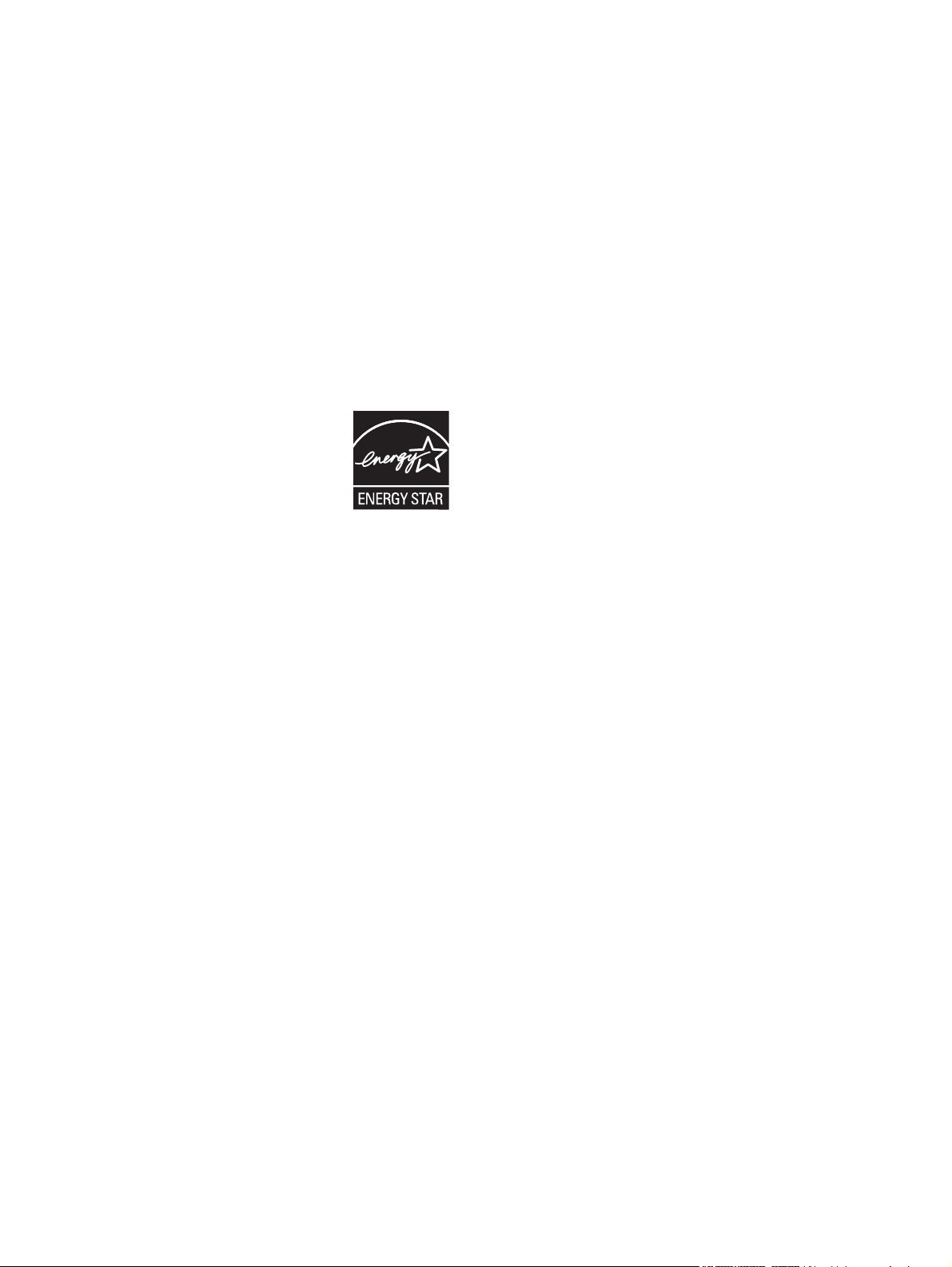
Copyright und Lizenz
© 2009 Copyright Hewlett-Packard
Development Company, L.P.
Marken
®
, Acrobat® und PostScript® sind
Adobe
Marken von Adobe Systems Incorporated.
Die Vervielfältigung, Adaption oder
Übersetzung ist ohne vorherige schriftliche
Genehmigung nur im Rahmen des
Urheberrechts zulässig.
Die in diesem Dokument enthaltenen
Informationen können ohne Vorankündigung
geändert werden.
Für HP Produkte und Dienste gelten nur die
Gewährleistungen, die in den
ausdrücklichen
Gewährleistungserklärungen des jeweiligen
Produkts bzw. Dienstes aufgeführt sind.
Dieses Dokument gibt keine weiteren
Gewährleistungen. HP haftet nicht für
technische oder redaktionelle Fehler oder
Auslassungen in diesem Dokument.
Teilenummer: CE796-90913
Edition 1, 06/2009
Linux ist eine in den USA eingetragene
Marke von Linus Torvalds.
Microsoft
®
, Windows® und Windows NT
®
sind in den USA eingetragene Marken der
Microsoft Corporation.
®
ist eine eingetragene Marke von The
UNIX
Open Group.
®
ENERGY STAR
®
Logo
sind in den USA eingetragene Marken
und das ENERGY STAR-
der US-Umweltschutzbehörde EPA
(Environmental Protection Agency).
Page 5
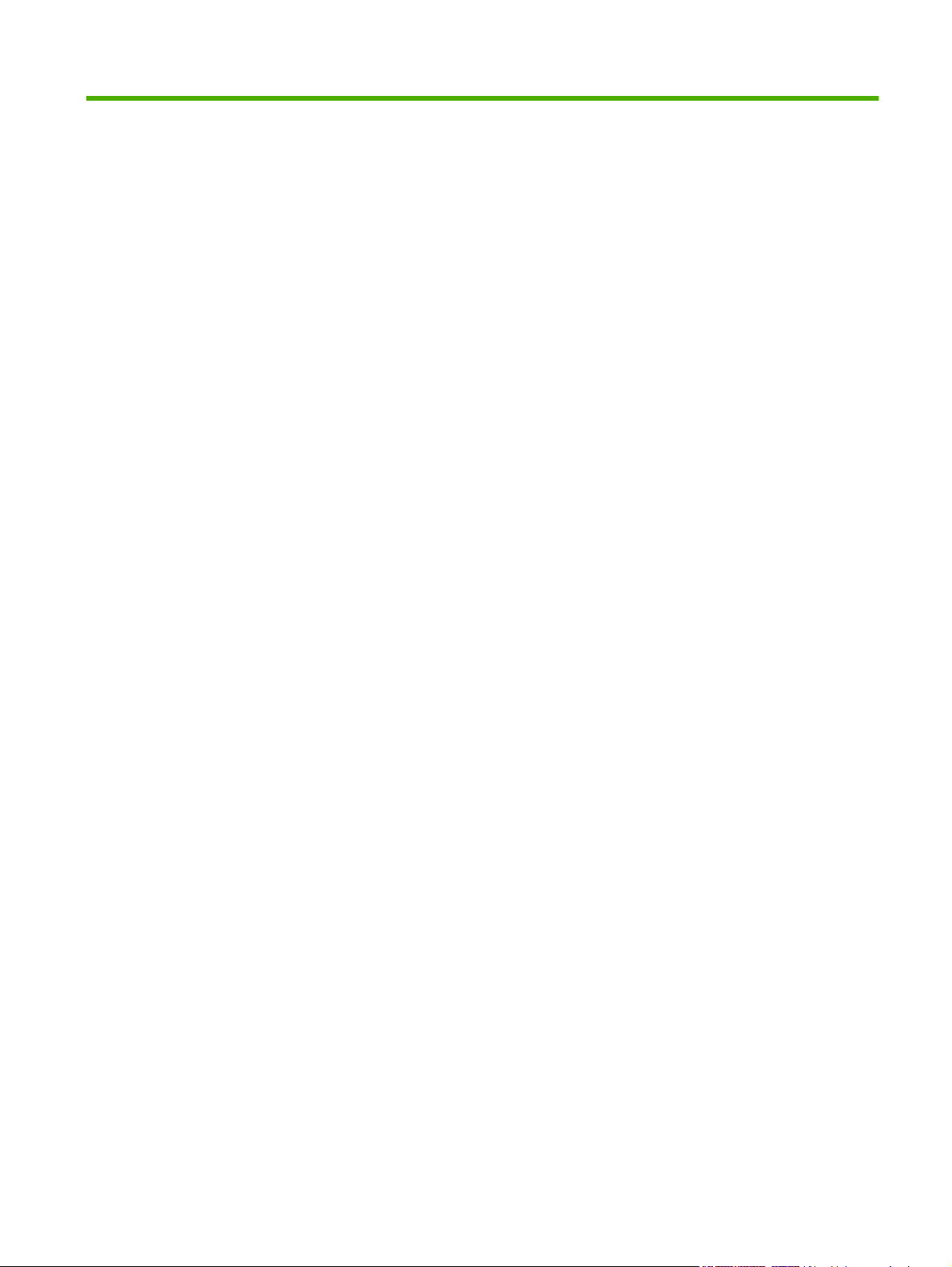
Inhaltsverzeichnis
1 Grundwissen zum Gerät
Einführung zum Gerät .......................................................................................................................... 2
Vergleich des Funktionsumfangs ......................................................................................................... 3
Überblick .............................................................................................................................................. 7
Zubehör und Verbrauchsmaterial ........................................................................................ 8
Anschlüsse .......................................................................................................................... 9
Arretieren und Lösen der optionalen Zubehörteile .............................................................. 9
Gerätesoftware ................................................................................................................................... 11
Unterstützte Betriebssysteme ............................................................................................ 11
Unterstützte Druckertreiber ................................................................................................ 11
Auswählen des richtigen Druckertreibers .......................................................................... 11
Universeller Druckertreiber ............................................................................... 12
Automatische Treiberkonfiguration ................................................................... 12
Jetzt aktualisieren ............................................................................................. 12
HP Treibervorkonfiguration ............................................................................... 12
Prioritäten für Druckeinstellungen ...................................................................................... 12
Öffnen der Druckertreiber .................................................................................................. 14
Software für Macintosh-Computer ..................................................................................... 14
Entfernen von Software von Macintosh-Betriebssystemen ............................... 15
Dienstprogramme .............................................................................................................. 15
HP Web Jetadmin ............................................................................................. 15
Integrierter Webserver ...................................................................................... 16
Weitere Komponenten und Dienstprogramme .................................................. 16
2 Bedienfeld
Bedienfeld .......................................................................................................................................... 18
Elemente des Bedienfelds ................................................................................................. 18
Home-Bildschirm ............................................................................................................... 19
Schaltflächen auf dem Touchscreen ................................................................................. 20
Bedienfeld-Hilfesystem ...................................................................................................... 20
Navigieren im Menü „Verwaltung“ ...................................................................................................... 21
Menü „Informationen“ ......................................................................................................................... 22
Menü "Standard-Joboptionen" ........................................................................................................... 24
Standard-Optionen für Originale ........................................................................................ 24
DEWW iii
Page 6
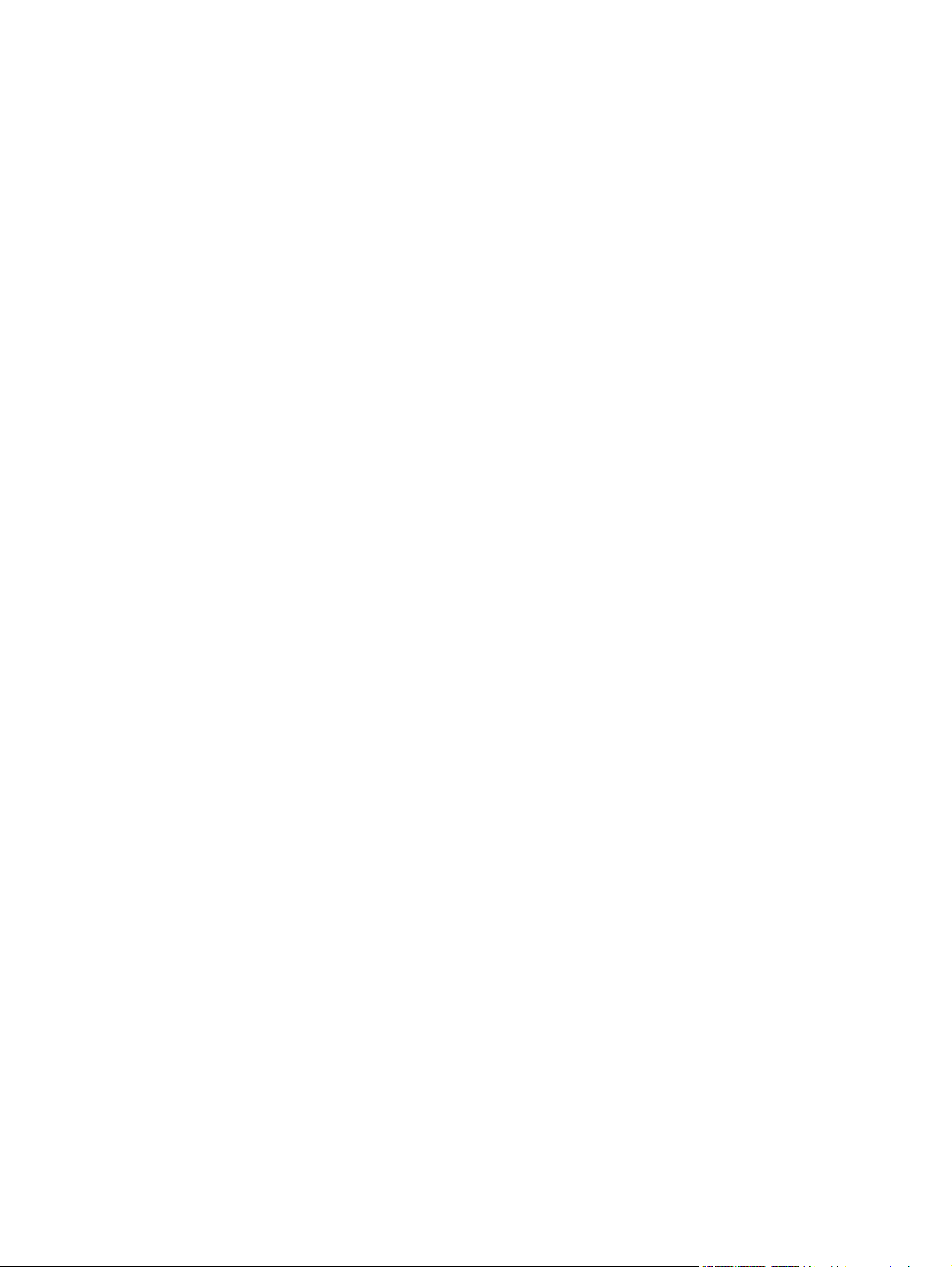
Standard-Kopieroptionen ................................................................................................... 24
Standard-Faxoptionen ....................................................................................................... 25
Standard-E-Mail-Optionen ................................................................................................. 26
Standardoptionen für „An Ordner senden“ ........................................................................ 27
Standard-Druckoptionen .................................................................................................... 28
Menü „Zeit/Zeitpläne“ ......................................................................................................................... 30
Verwaltung (Menü) ............................................................................................................................. 32
Initialisierungseinrichtung (Menü) ....................................................................................................... 33
Netzwerk und E/A .............................................................................................................. 33
Faxeinrichtung ................................................................................................................... 41
Einrichten von E-Mail ......................................................................................................... 43
Menü „Sendeeinrichtung“ .................................................................................................. 44
Menü „Geräteverhalten“ ..................................................................................................................... 45
Menü „Druckqualität“ .......................................................................................................................... 51
Menü „Fehlerbehebung“ ..................................................................................................................... 53
Menü „Resets“ .................................................................................................................................... 57
Menü „Service“ ................................................................................................................................... 58
3 Eingabe/Ausgabe (E/A)
USB-Konfiguration .............................................................................................................................. 60
Netzwerkkonfiguration ........................................................................................................................ 61
Konfigurieren der TCP/IPv4-Einstellungen ........................................................................ 61
Konfigurieren der TCP/IPv6-Einstellungen ........................................................................ 63
Deaktivieren von Netzwerkprotokollen (optional) .............................................................. 63
HP Jetdirect EIO-Druckserver ........................................................................................... 64
Eingeben der IP-Adresse .................................................................................. 61
Eingeben der Teilnetzmaske ............................................................................. 62
Eingeben des Standardgateways ..................................................................... 62
Deaktivieren von IPX/SPX ................................................................................ 63
Deaktivieren von AppleTalk .............................................................................. 64
Deaktivieren von DLC/LLC ................................................................................ 64
4 Medien und Fächer
Allgemeine Medienspezifikationen ..................................................................................................... 66
Allgemeine Richtlinien für Medien ...................................................................................................... 67
Zu vermeidende Papiertypen ............................................................................................. 67
Papier, mit dem das Gerät beschädigt werden kann ......................................................... 68
Allgemeine Medienspezifikationen .................................................................................... 68
Beachtenswertes zu Medien .............................................................................................................. 69
Briefumschläge .................................................................................................................. 69
Umschläge mit doppelseitigen Säumen ............................................................ 69
Briefumschläge mit Klebestreifen oder Umschlagklappen ................................ 70
Umschlagränder ................................................................................................ 70
iv DEWW
Page 7
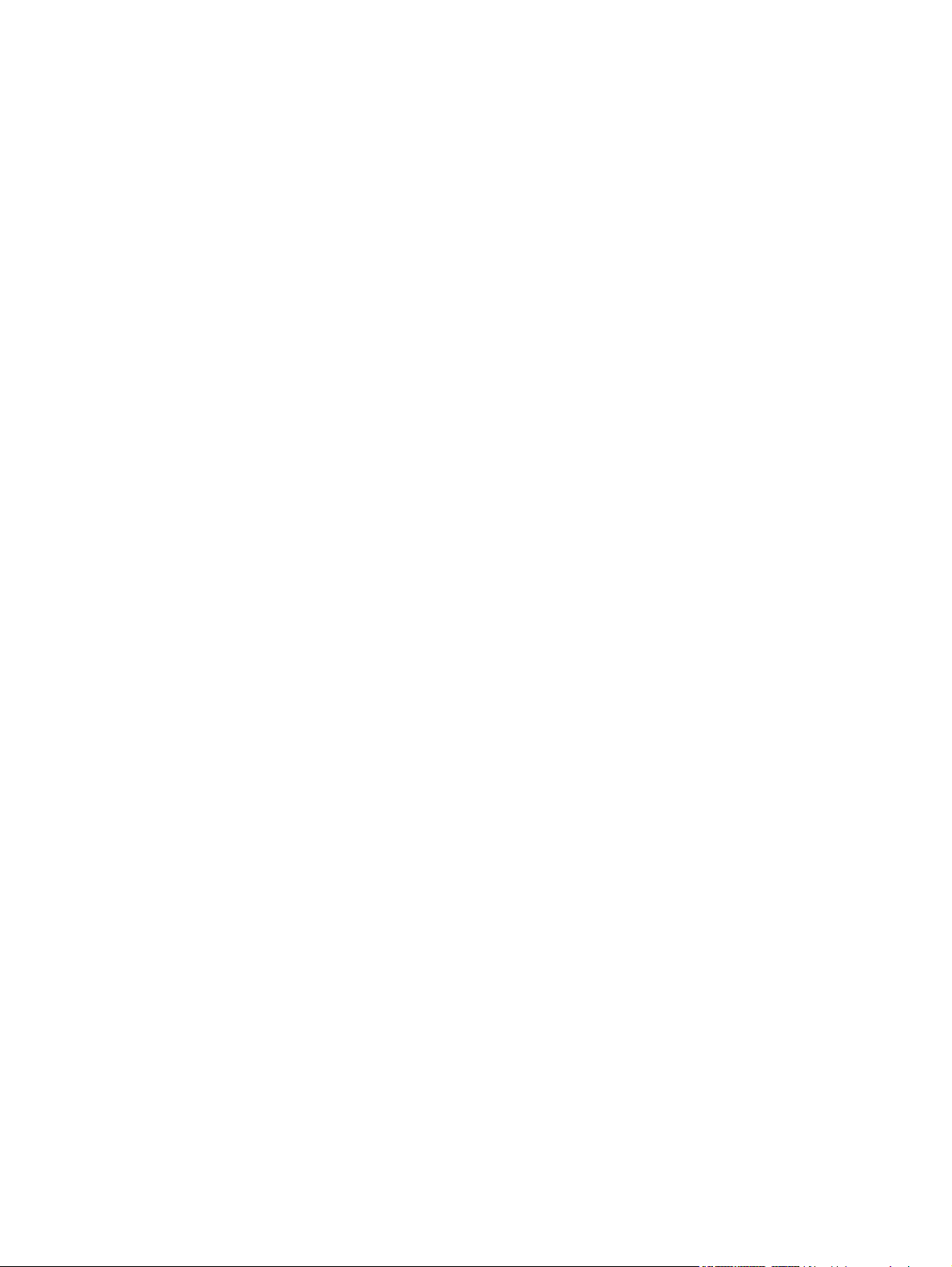
Lagerung von Briefumschlägen ........................................................................ 70
Etiketten ............................................................................................................................. 71
Beschaffenheit der Etiketten ............................................................................. 71
Transparentfolien ............................................................................................................... 71
Kartenmaterial und schweres Papier ................................................................................. 71
Beschaffenheit des Kartenmaterials ................................................................. 71
Richtlinien zum Kartenmaterial ......................................................................... 72
Briefkopfpapier oder vorgedruckte Formulare ................................................................... 72
Auswählen des richtigen Fixierermodus ............................................................................ 72
Auswählen von Druckermedien .......................................................................................................... 74
Druck- und Papieraufbewahrungsumgebung ..................................................................................... 79
Einlegen der Druckmedien ................................................................................................................. 80
Laden des Flachbettscanners ............................................................................................ 80
Laden des automatischen Vorlageneinzugs ...................................................................... 80
Laden aus Fach 1 .............................................................................................................. 80
Laden der Fächer 2, 3, 4 und 5 ......................................................................................... 81
Einlegen von Sondermedien .............................................................................................. 85
Einlegen der Umschläge ................................................................................... 85
Einlegen von Etiketten ...................................................................................... 86
Einlegen von Transparentfolien ....................................................................... 87
Einlegen von Briefkopf-, gelochtem oder Vordruckpapier ................................. 88
Einlegen von Papier mit besonderer Oberfläche .............................................. 88
Einlegen kleiner oder benutzerdefinierter Formate oder von schwerem
Papier ................................................................................................................ 89
Gewicht und Formate ....................................................................... 89
Richtlinien für schweres Papier ........................................................ 90
Richtlinien für benutzerdefinierte Papierformate .............................. 90
Zusätzliche Richtlinien für das Drucken auf kleinformatigem oder
schmalem Papier .............................................................................. 90
Steuern von Druckaufträgen .............................................................................................................. 91
Auswählen des Ausgabefachs ........................................................................................................... 92
Auswählen eines Ausgabeziels ......................................................................................... 92
Mailbox mit drei Ausgabefächern ...................................................................................... 92
Kopien mit der bedruckten Seiten nach oben oder unten ausgeben ................................. 92
5 Verwenden der Gerätefunktionen
Verwenden des Hefters ...................................................................................................................... 96
Konfigurieren des Druckertreibers für die Erkennung des Hefterzubehörs ....................... 96
Heften des Druckermediums ............................................................................................. 96
Einlegen der Heftklammern ............................................................................................... 98
Verwenden der Funktion „Jobspeicherung“ ..................................................................................... 100
Zugriff auf Jobspeicherungsfunktionen ............................................................................ 100
Verwenden der Funktion „Prüfen und Aufbewahren“ ...................................................... 100
Erstellen von Prüf- und Aufbewahrungsjobs ................................................... 100
DEWW v
Page 8
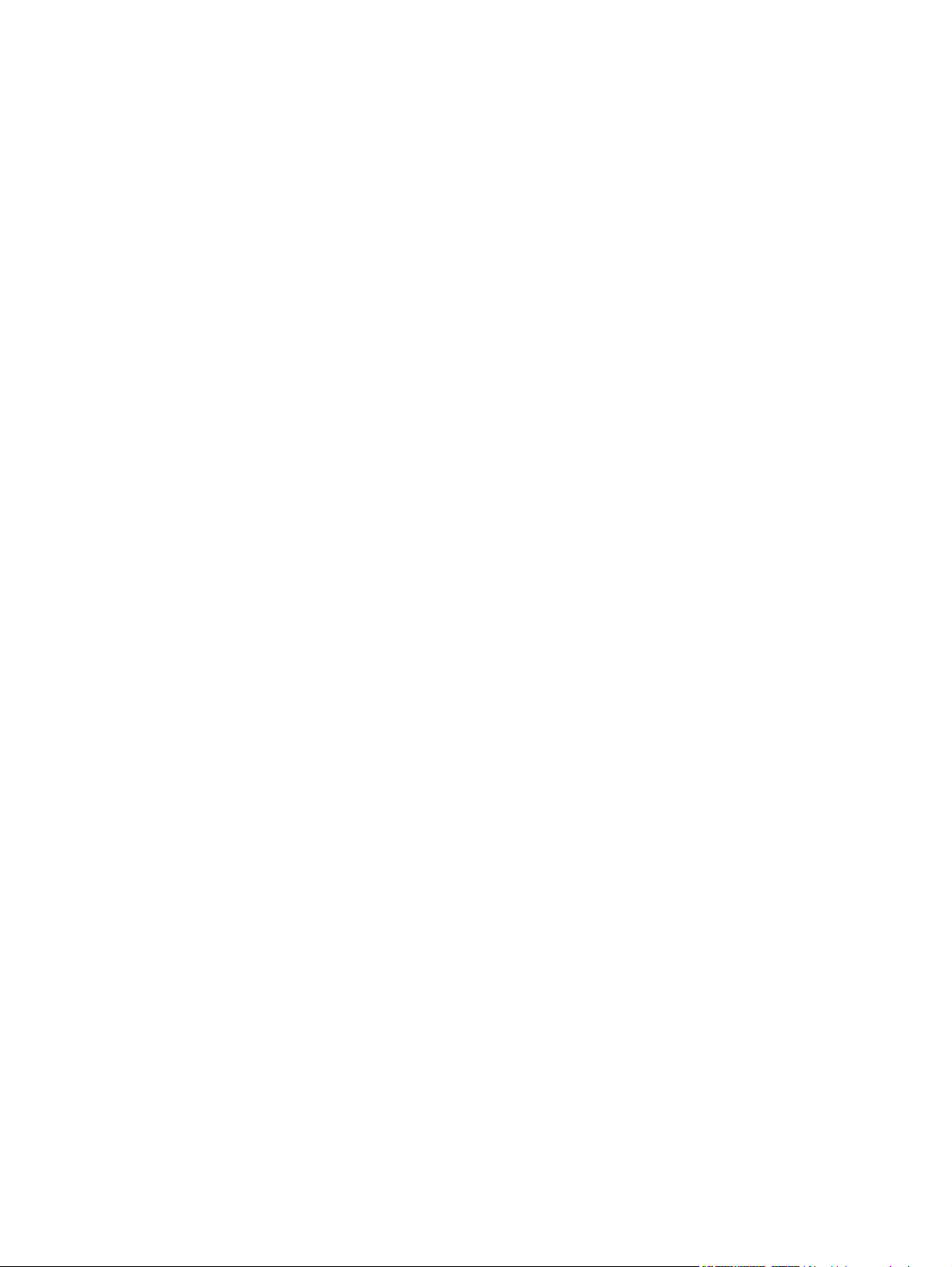
6 Drucken
Drucken der restlichen Exemplare geprüfter und aufbewahrter Jobs ............. 101
Löschen von Prüf- und Aufbewahrungsjobs ................................................... 101
Verwenden der Funktion „Private Jobs“ .......................................................................... 101
Erstellen privater Jobs ..................................................................................... 101
Drucken privater Jobs ..................................................................................... 102
Löschen privater Jobs ..................................................................................... 102
Verwenden der Funktion „Schnellkopie“ .......................................................................... 102
Erstellen von Schnellkopie-Jobs ..................................................................... 103
Drucken zusätzlicher Exemplare von Schnellkopie-Jobs ................................ 103
Löschen von Schnellkopie-Jobs ...................................................................... 103
Verwenden der Funktion „Gespeicherte Jobs“ ................................................................ 103
Erstellen gespeicherter Kopierjobs ................................................................. 104
Erstellen gespeicherter Druckjobs .................................................................. 104
Drucken gespeicherter Jobs ........................................................................... 104
Löschen gespeicherter Jobs ........................................................................... 105
Verwenden der Funktionen im Windows-Druckertreiber .................................................................. 108
Erstellen und Verwenden von Schnelleinstellungen ........................................................ 108
Verwenden von Wasserzeichen ...................................................................................... 109
Ändern der Größe von Dokumenten ................................................................................ 109
Einstellen eines benutzerdefinierten Papierformats im Druckertreiber ............................ 110
Verwenden unterschiedlicher Papiere und Deckblätter ................................................... 110
Drucken einer leeren ersten Seite ................................................................................... 110
Drucken mehrerer Seiten auf einem Blatt ........................................................................ 111
Drucken auf beiden Seiten des Blattes ............................................................................ 111
Automatischer Duplexdruck ............................................................................ 112
Manueller beidseitiger Druck ........................................................................... 112
Layoutoptionen für den Duplexdruck .............................................................. 113
Verwenden der Funktionen im Macintosh-Druckertreiber ................................................................ 114
Erstellen und Verwenden von Einstellungen ................................................................... 114
Drucken eines Deckblatts ................................................................................................ 114
Drucken mehrerer Seiten auf einem Blatt Papier ............................................................ 115
Drucken auf beiden Seiten des Blattes ............................................................................ 115
Abbrechen eines Druckauftrags ....................................................................................................... 117
Unterbrechen des aktuellen Druckjobs über das Bedienfeld ........................................... 117
Unterbrechen des aktuellen Druckjobs in der Software-Anwendung .............................. 117
7 Kopieren
Verwenden des Kopierfensters ........................................................................................................ 120
Festlegen der Standardeinstellungen für Kopieraufträge ................................................................. 121
Grundinformationen zum Kopieren .................................................................................................. 122
Kopieren über das Scannerglas ...................................................................................... 122
vi DEWW
Page 9
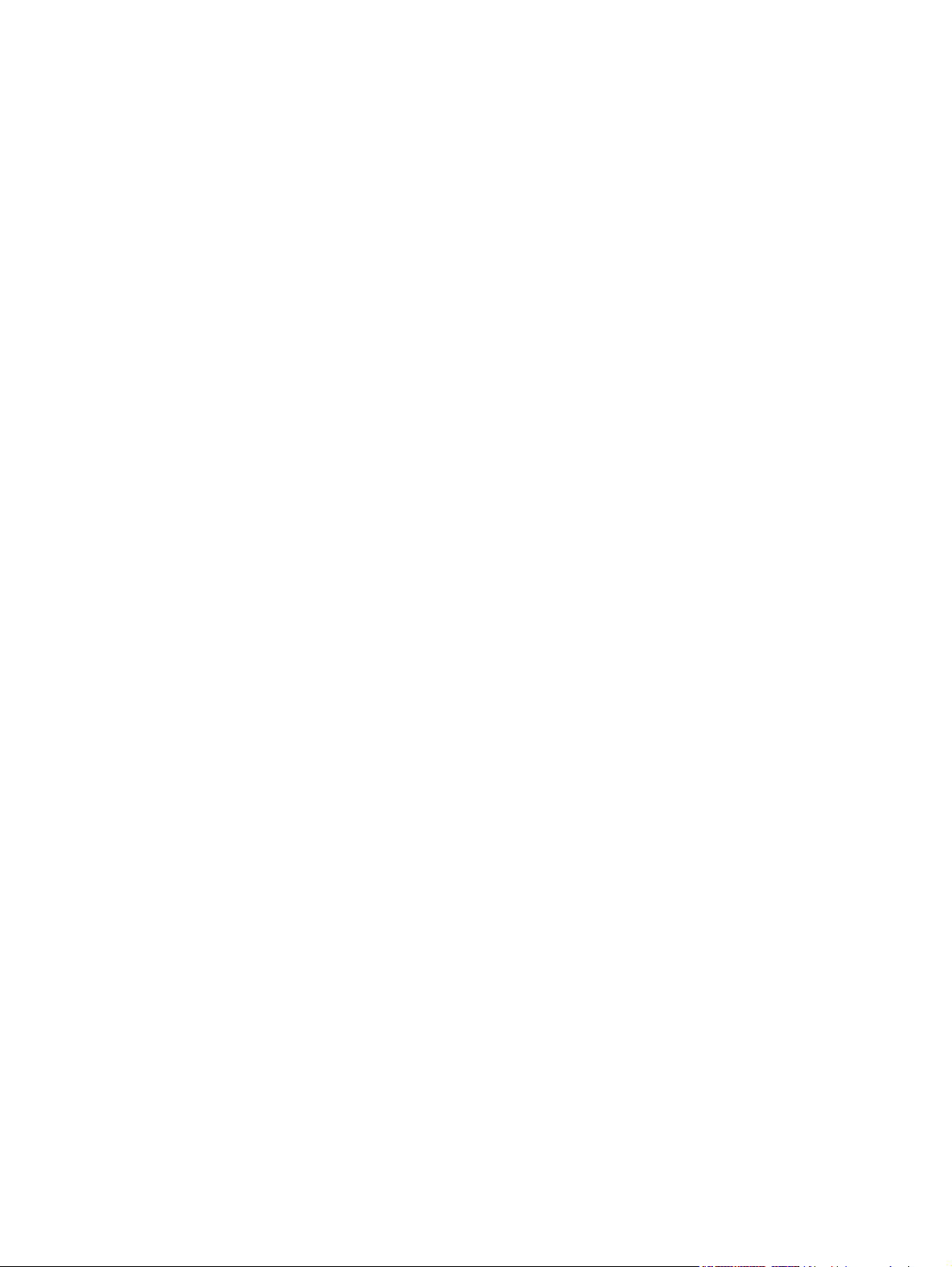
Kopieren über den Vorlageneinzug ................................................................................. 122
Anpassen der Kopiereinstellungen ................................................................................................... 123
Kopieren beidseitig bedruckter Dokumente ..................................................................................... 124
Manuelles Kopieren beidseitig bedruckter Dokumente ................................................... 124
Automatisches Kopieren beidseitig bedruckter Dokumente (nur Modelle mit
Duplexeinheit) .................................................................................................................. 124
Kopieren von Originalen mit unterschiedlichen Formaten ................................................................ 126
Ändern der Sortiereinstellungen für Kopien ..................................................................................... 127
Kopieren von Fotos und Büchern ..................................................................................................... 128
Kombinieren von Kopieraufträgen mit der Funktion "Job erstellen" ................................................. 129
Abbrechen eines Kopierauftrags ...................................................................................................... 130
8 Scannen und Senden per E-Mail
Konfigurieren der E-Mail-Einstellungen ............................................................................................ 132
Unterstützte Protokolle .................................................................................................... 132
Konfigurieren der E-Mail-Server-Einstellungen ............................................................... 132
Suchen der Gateways ..................................................................................................... 133
Ermitteln des SMPT-Gateways auf dem Bedienfeld des Geräts .................... 133
Ermitteln des SMTP-Gateways mit Hilfe eines E-Mail-Programms ................ 133
Bildschirm „E-Mail senden“ .............................................................................................................. 135
Durchführen grundlegender E-Mail-Funktionen ............................................................................... 136
Laden von Dokumenten ................................................................................................... 136
Senden von Dokumenten ................................................................................................ 136
Senden von Dokumenten ................................................................................ 136
Automatische Vervollständigung ..................................................................... 137
Verwenden des Adressbuchs ........................................................................................................... 138
Erstellen einer Empfängerliste ......................................................................................... 138
Verwenden des lokalen Adressbuchs .............................................................................. 139
Hinzufügen von E-Mail-Adressen zum lokalen Adressbuch ........................... 139
Löschen von E-Mail-Adressen aus dem lokalen Adressbuch ......................... 139
Ändern der E-Mail-Einstellungen für den aktuellen Job ................................................................... 140
Scannen in Ordner ........................................................................................................................... 141
Scannen in ein Workflow-Ziel ........................................................................................................... 142
9 Fax
Analog-Fax ....................................................................................................................................... 144
Einbauen des Faxzubehörs ............................................................................................. 144
Anschließen des Faxzubehörs an eine Telefonleitung .................................................... 146
Konfigurieren und Verwenden der Faxfunktionen ........................................................... 146
Digitales Faxen ................................................................................................................................. 148
10 Verwalten und Warten des Geräts
Informationsseiten ............................................................................................................................ 150
DEWW vii
Page 10
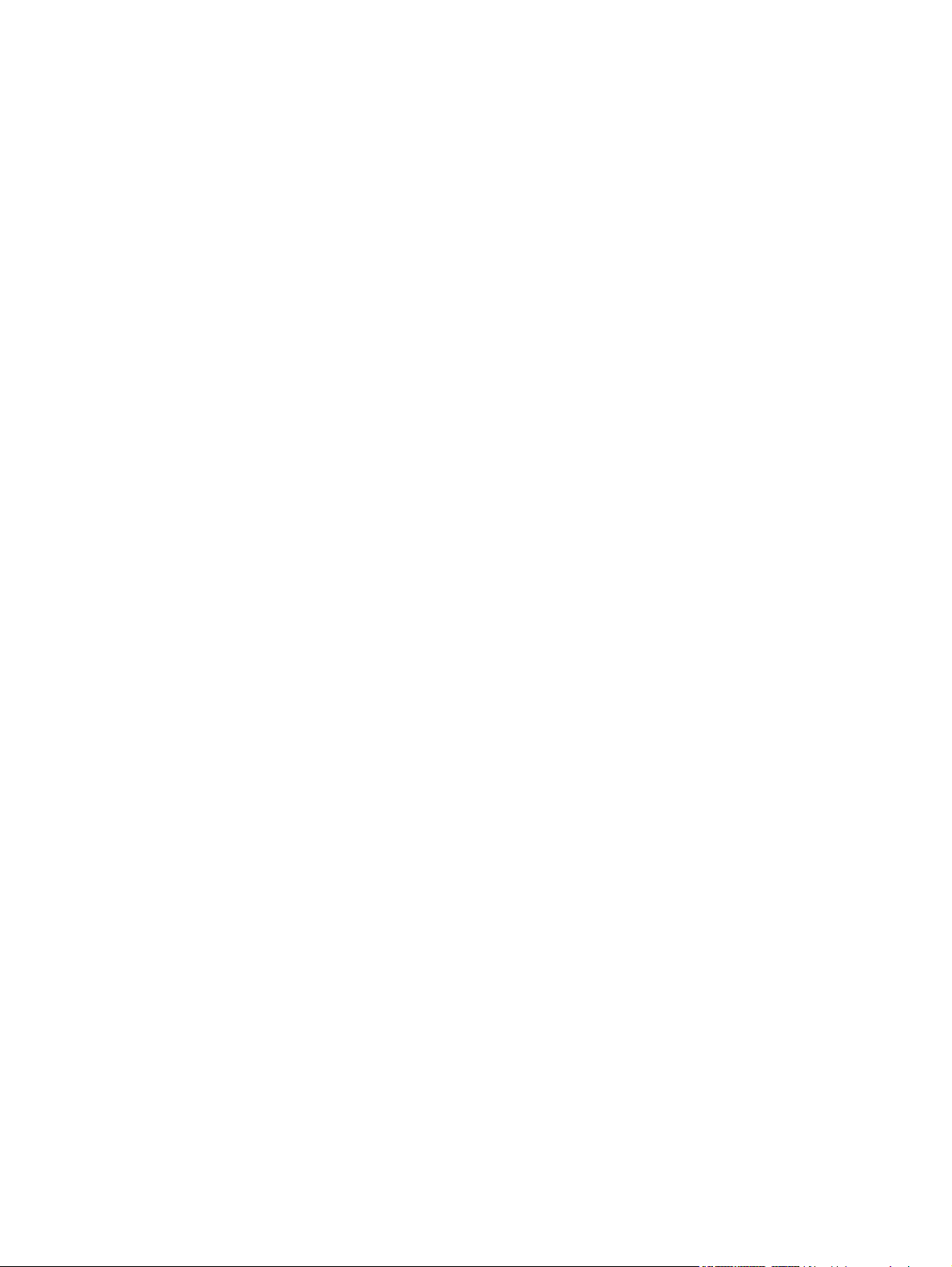
Konfigurieren von E-Mail-Warnmeldungen ...................................................................................... 152
Verwenden des eingebetteten Webservers ..................................................................................... 153
Aufrufen des integrierten Webservers über eine Netzwerkverbindung ........................... 153
Bereiche des integrierten Webservers ............................................................................. 154
Verwenden der HP Web Jetadmin-Software .................................................................................... 156
Verwenden des HP Druckerdienstprogramms für Macintosh .......................................................... 157
Öffnen des HP Druckerdienstprogramms ........................................................................ 157
Funktionen des HP Druckerdienstprogramms ................................................................. 157
Verwalten von Verbrauchsmaterialien .............................................................................................. 158
Gebrauchsdauer des Zubehörs ....................................................................................... 158
Wechseln der Druckpatrone ............................................................................................ 158
Verwalten der Druckpatrone ............................................................................................ 158
Lagern von Druckpatronen .............................................................................. 158
Verwenden von HP-Originalpatronen ............................................................. 158
HP Richtlinien für nicht von HP hergestellte Druckpatronen ........................... 159
Authentifizierung von Druckpatronen .............................................................. 159
HP Hotline und Website für Produktpiraterie .................................................. 159
Reinigen des Geräts ......................................................................................................................... 160
Reinigen des Gehäuses .................................................................................................. 160
Reinigen des Vorlagenglases .......................................................................................... 160
Reinigen der Kunststoffverstärkung der Scannerabdeckung .......................................... 161
Reinigen des Papierpfads ................................................................................................ 161
Reinigen des Vorlageneinzugs ........................................................................................ 162
Reinigen des Dokumenteneinzugsystems ...................................................... 162
Reinigen der Walzen des Vorlageneinzugs .................................................... 163
Kalibrieren des Scanners ................................................................................................................. 165
11 Problembehebung
Prüfliste zur Fehlerbehebung ........................................................................................................... 168
Leistungsbeeinflussende Faktoren .................................................................................. 168
Flussdiagramm zur Problemlösung .................................................................................................. 169
Beheben allgemeiner Geräteprobleme ............................................................................................ 176
Meldungen auf dem Bedienfeld ........................................................................................................ 180
Bedienfeldmeldungen ....................................................................................................................... 181
Häufige Ursachen für Papierstaus ................................................................................................... 193
Beseitigen von Medienstaus ............................................................................................................ 194
Beseitigen von Medienstaus im Bereich der oberen Abdeckung und der
Druckpatrone ................................................................................................................... 195
Beseitigen von Papierstaus in der optionalen Umschlagzufuhr ....................................... 197
Beseitigen von Staus im Bereich von Fach 1 .................................................................. 199
Beseitigen von Medienstaus in Fach 2, 3, 4 oder 5 ......................................................... 200
Beseitigen von Medienstaus im optionalen Duplexer ...................................................... 202
Beseitigen von Papierstaus im Ausgabebereich ............................................................. 203
Beseitigen von Medienstaus in der Fixiereinheit ............................................................. 204
viii DEWW
Page 11
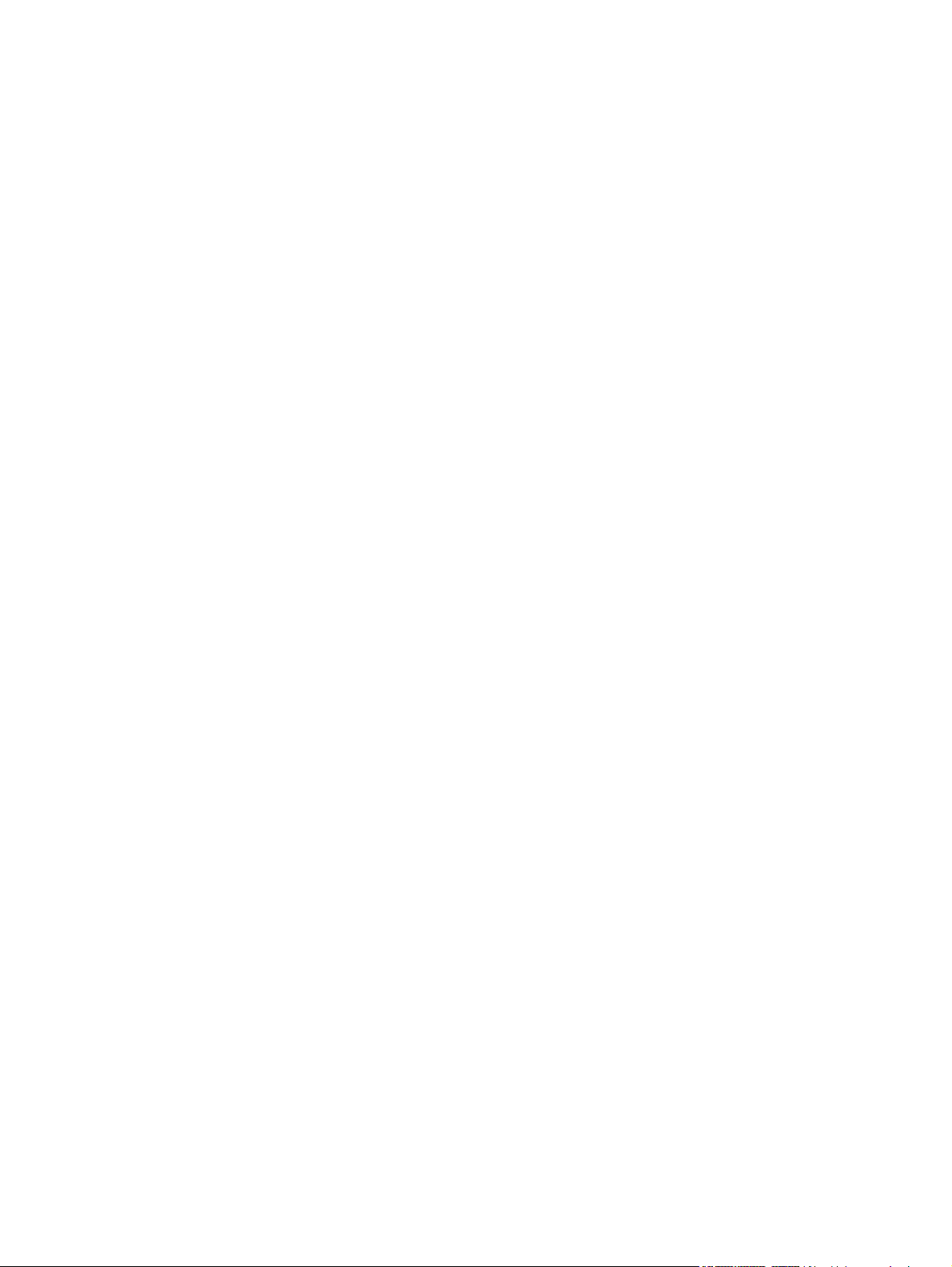
Beseitigen von Medienstaus im Vorlageneinzug ............................................................. 207
Beseitigen wiederholter Medienstaus .............................................................................. 209
Papierpfadtest .................................................................................................................. 209
Entfernen von verklemmten Heftklammern ...................................................................................... 211
Beheben von Problemen mit der Druckqualität ................................................................................ 213
Mit Papier verbundene Druckqualitätsprobleme .............................................................. 213
Mit den Umgebungsbedingungen verbundene Druckqualitätsprobleme ......................... 213
Mit Papierstaus verbundene Druckqualitätsprobleme ..................................................... 213
Beispiele für Bildfehler ..................................................................................................... 214
Helles Druckbild (Teilseite) ............................................................................................. 215
Helles Druckbild (gesamte Seite) .................................................................................... 216
Flecken ........................................................................................................................... 216
Fehlstellen ...................................................................................................................... 217
Linien .............................................................................................................................. 217
Grauer Hintergrund ......................................................................................................... 217
Verschmierter Toner ....................................................................................................... 218
Lose Tonerpartikel .......................................................................................................... 218
Wiederholt auftretende Fehler ........................................................................................ 219
Druckbildwiederholungen ................................................................................................ 219
Fehlgeformte Zeichen ..................................................................................................... 219
Schief ausgerichtetes Druckbild ...................................................................................... 220
Gewelltes Papier ............................................................................................................. 220
Falten und Knitterstellen ................................................................................................. 221
Vertikale weiße Linien ..................................................................................................... 221
Abdrücke der Walzen ..................................................................................................... 222
Weiße Flecken auf schwarzem Hintergrund ................................................................... 222
Verwischte Linien ............................................................................................................ 222
Verschwommenes Druckbild .......................................................................................... 223
Zufällige Bildwiederholung .............................................................................................. 223
Beheben von Druckproblemen im Netzwerk .................................................................................... 225
Beheben von Kopierproblemen ........................................................................................................ 226
Vermeiden von Kopierproblemen .................................................................................... 226
Druckbildprobleme ........................................................................................................... 226
Probleme bei der Medienverarbeitung ............................................................................. 227
Leistungsprobleme .......................................................................................................... 229
Beheben von Faxproblemen ............................................................................................................ 230
Beheben von Sendeproblemen ....................................................................................... 230
Beheben von Empfangsproblemen ................................................................................. 231
Beheben von E-Mail-Problemen ...................................................................................................... 233
Überprüfen der SMTP-Gateway-Adresse ........................................................................ 233
Überprüfen der LDAP-Gateway-Adresse ........................................................................ 233
Beheben allgemeiner Windows-Probleme ...................................................................................... 234
Beheben allgemeiner Macintosh-Probleme ..................................................................................... 235
Beheben von Linux-Problemen ........................................................................................................ 238
DEWW ix
Page 12
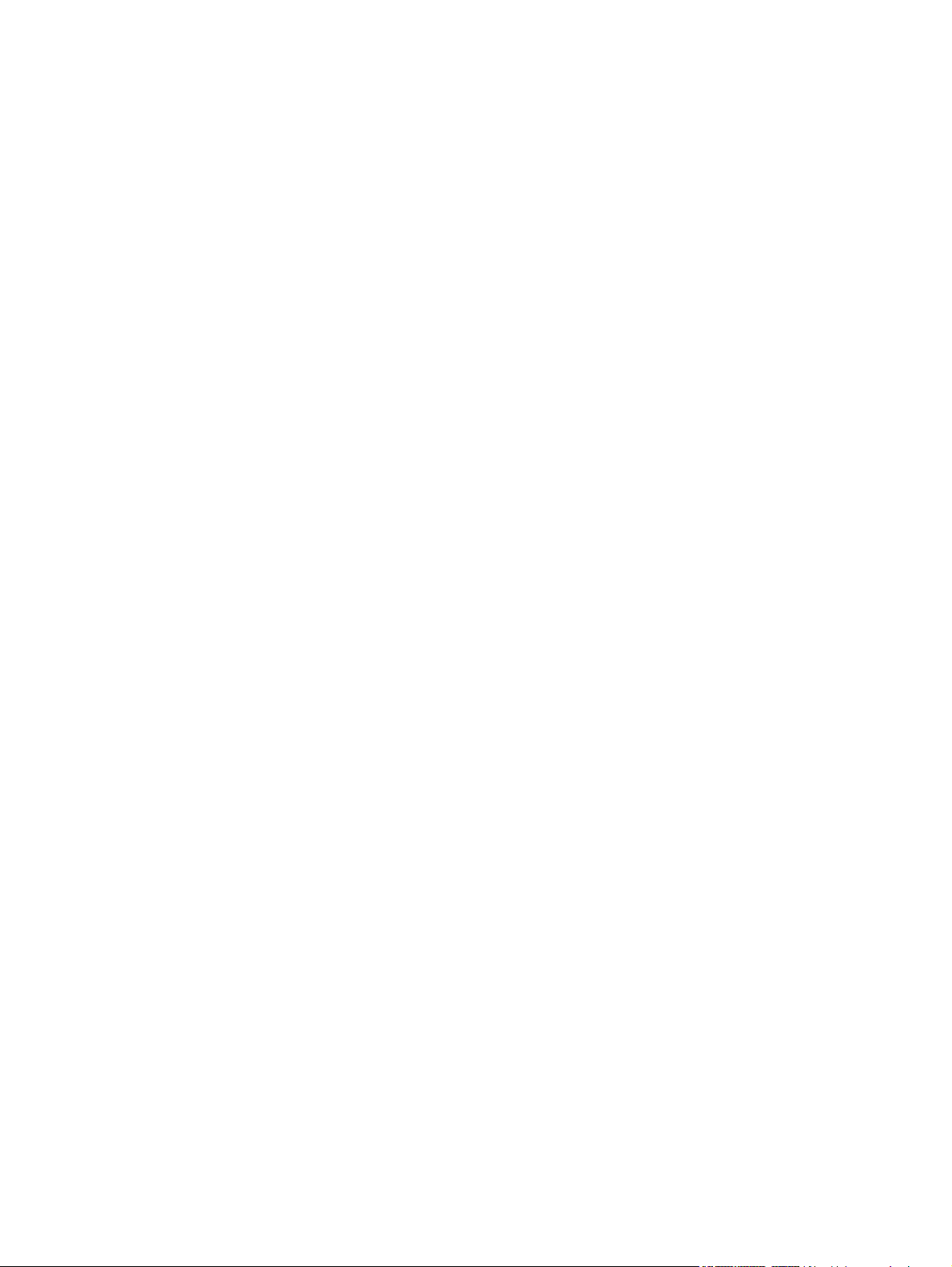
Beheben von PostScript-Problemen ................................................................................................ 239
Allgemeine Probleme ....................................................................................................... 239
Anhang A Zubehör und Verbrauchsmaterial
Bestellen von Teilen, Verbrauchsmaterial und Zubehör .................................................................. 242
Teilenummern .................................................................................................................................. 243
Zubehör ........................................................................................................................... 243
Druckpatronen ................................................................................................................. 243
Wartungskits .................................................................................................................... 244
Speicher ........................................................................................................................... 244
Kabel und Schnittstellen .................................................................................................. 244
Druckmedien .................................................................................................................... 245
Anhang B Spezifikationen
Abmessungen und Gewicht ............................................................................................................. 248
Elektrische Eigenschaften ................................................................................................................ 249
Geräuschparameter ......................................................................................................................... 250
Betriebsumgebung ........................................................................................................................... 251
Anhang C Zulassungsinformationen
FCC-Bestimmungen ......................................................................................................................... 254
Umweltschutz-Förderprogramm ....................................................................................................... 255
Schutz der Umwelt ........................................................................................................... 255
Erzeugung von Ozongas ................................................................................................. 255
Stromverbrauch ............................................................................................................... 255
Tonerverbrauch ............................................................................................................... 255
Papierverbrauch .............................................................................................................. 255
Kunststoffe ....................................................................................................................... 255
HP LaserJet-Druckzubehör ............................................................................................. 256
Informationen zum Rücknahme- und Recycling-Programm von HP Druckzubehör ........ 256
Papier .............................................................................................................................. 257
Materialeinschränkungen ................................................................................................. 257
Abfallentsorgung durch Benutzer im privaten Haushalt in der Europäischen Union ....... 258
Datenblatt zur Materialsicherheit (MSDS) ....................................................................... 258
Weitere Informationen ..................................................................................................... 258
Telekommunikationserklärung ......................................................................................................... 259
Konformitätserklärung ...................................................................................................................... 260
Sicherheitserklärungen ..................................................................................................................... 261
Lasersicherheit ................................................................................................................ 261
Konformitätserklärung für Kanada ................................................................................... 261
VCCI-Erklärung (Japan) .................................................................................................. 261
Netzkabel-Erklärung (Japan) ........................................................................................... 261
EMV-Erklärung (Korea) ................................................................................................... 261
x DEWW
Page 13
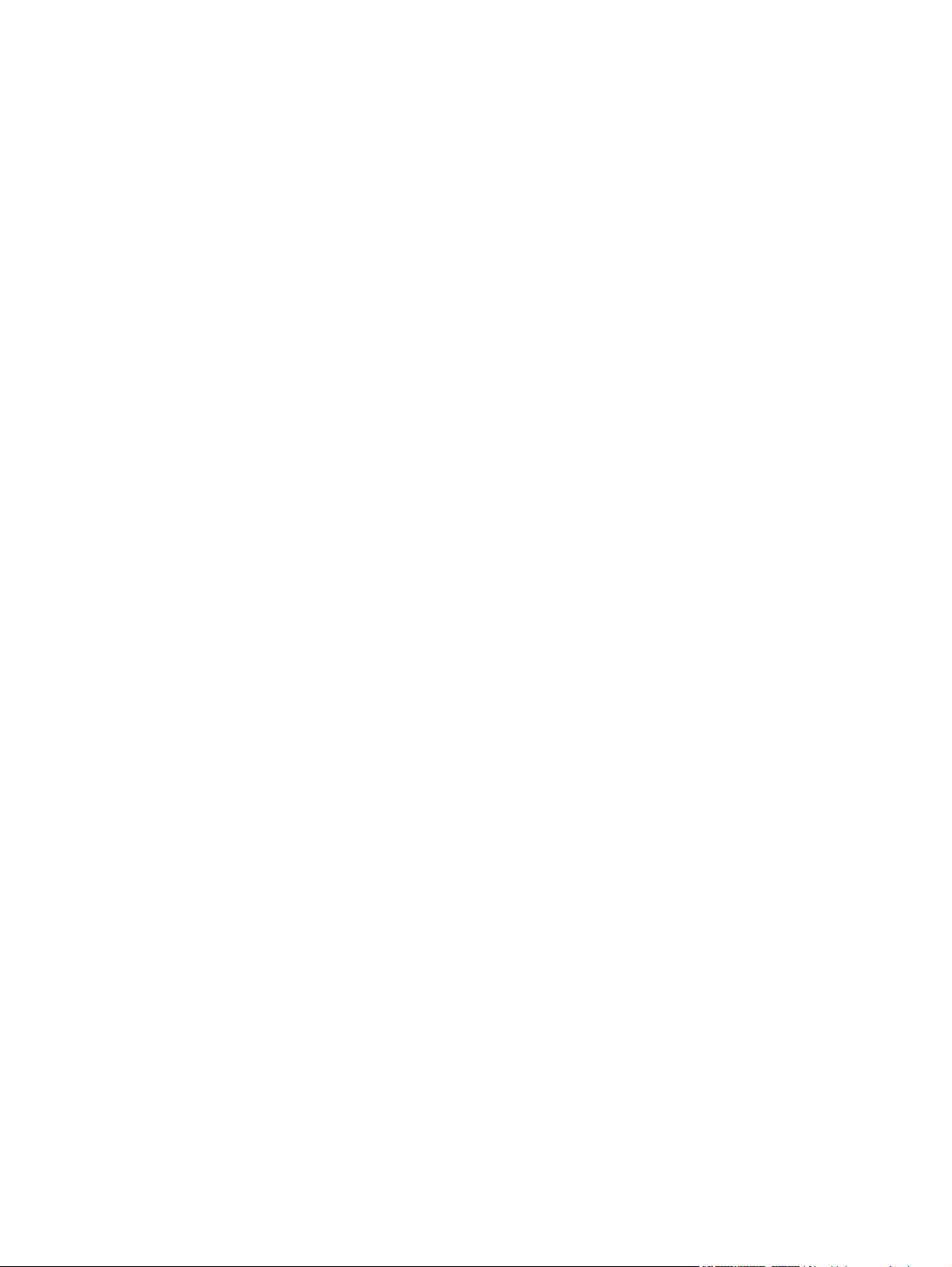
Erklärung zur Lasersicherheit für Finnland ...................................................................... 261
Anhang D Speicher und Druckserverkarten
Überblick .......................................................................................................................................... 264
Erweitern des Druckerspeichers ...................................................................................................... 265
Installieren von Druckerspeicher ..................................................................................... 265
Testen des installierten DIMM-Moduls ............................................................................................. 268
Speichern von Ressourcen (permanente Ressourcen) .................................................................. 269
Speicheraktivierung für Windows ..................................................................................................... 270
Verwendung der HP Jetdirect Druckserverkarten ............................................................................ 271
Installieren einer HP Jetdirect-Druckserverkarte ............................................................. 271
Entfernen einer HP Jetdirect-Druckserverkarte ............................................................... 272
Index ................................................................................................................................................................. 273
DEWW xi
Page 14
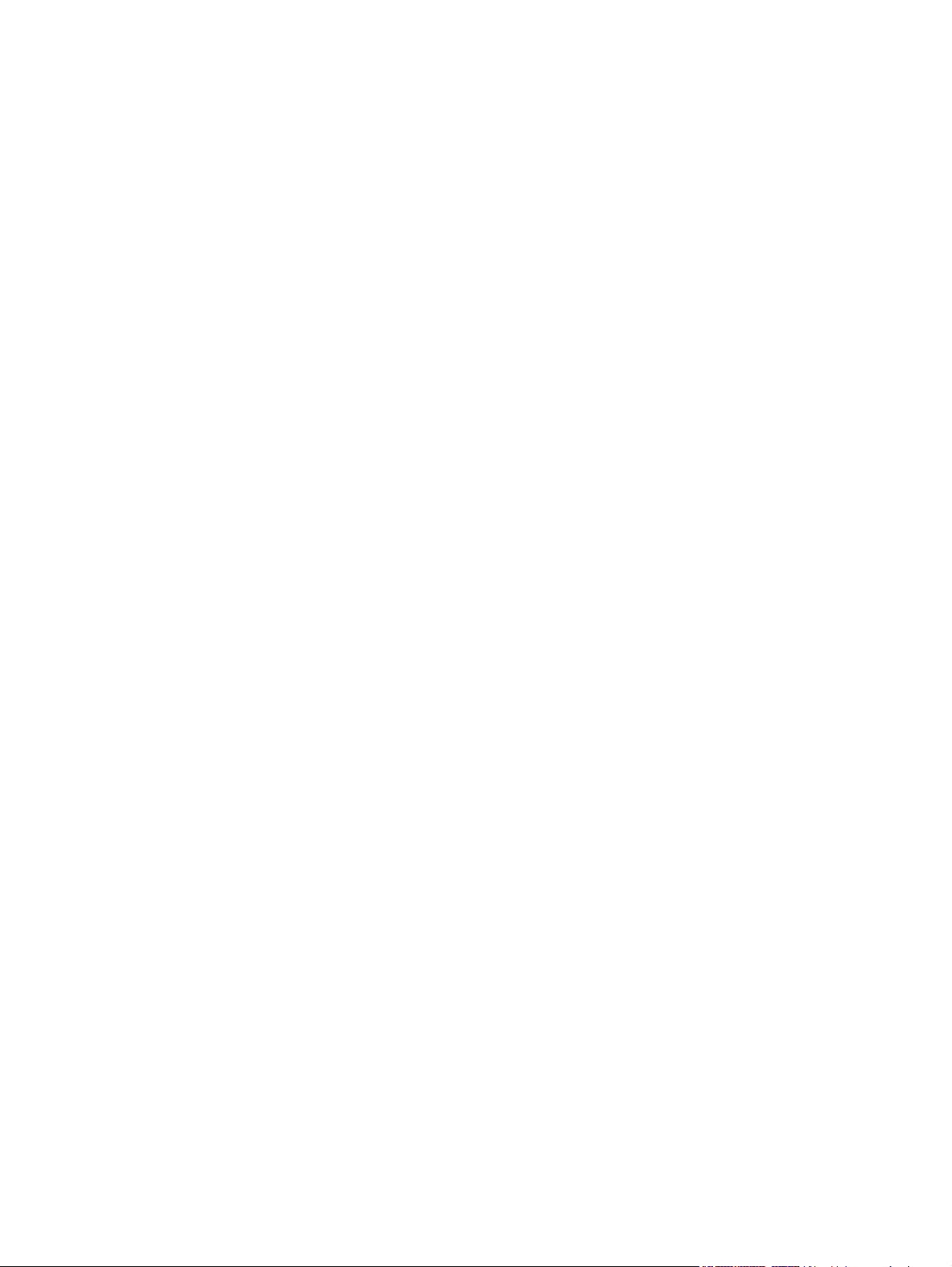
xii DEWW
Page 15
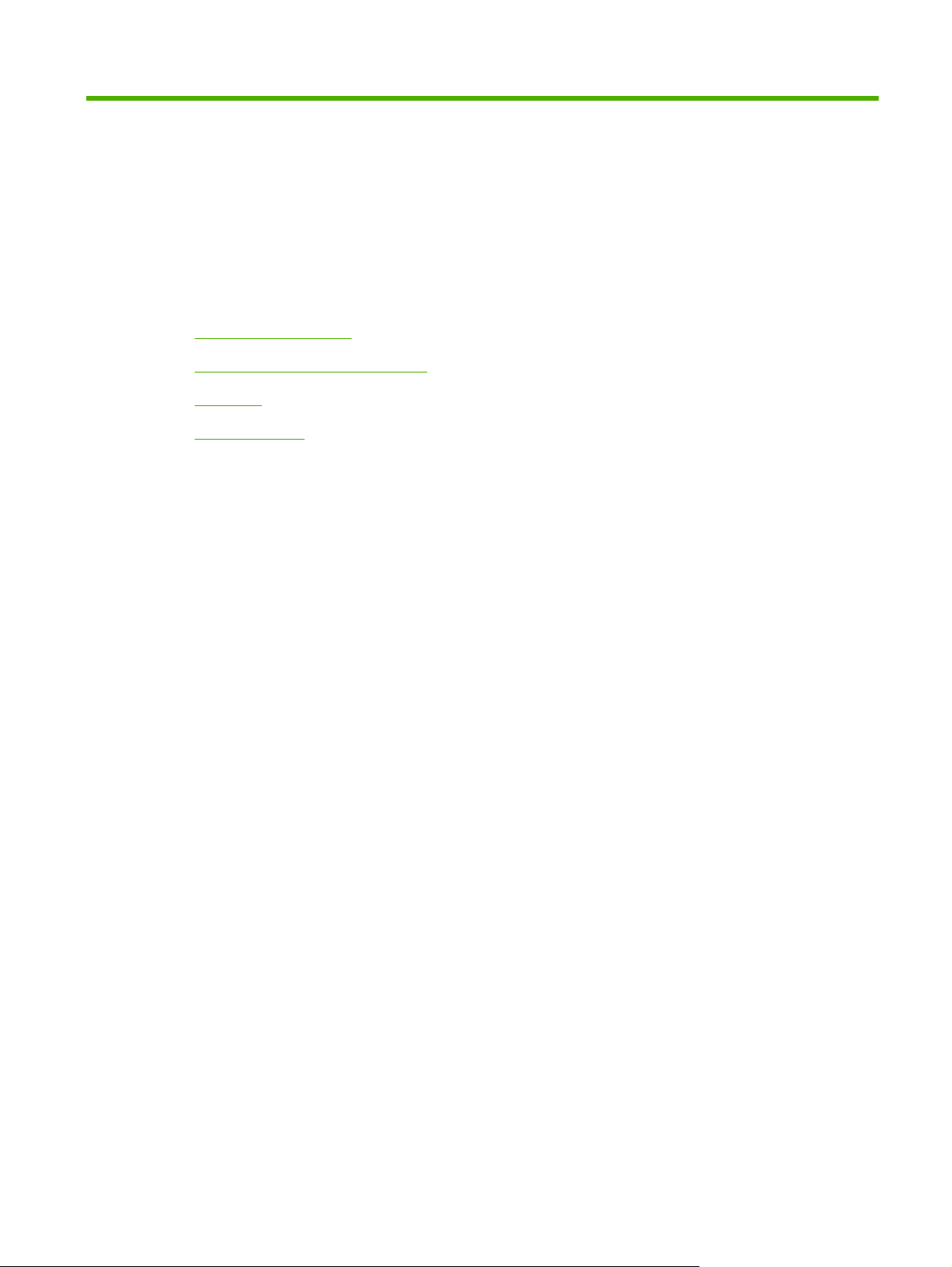
1 Grundwissen zum Gerät
Einführung zum Gerät
●
Vergleich des Funktionsumfangs
●
Überblick
●
Gerätesoftware
●
DEWW 1
Page 16
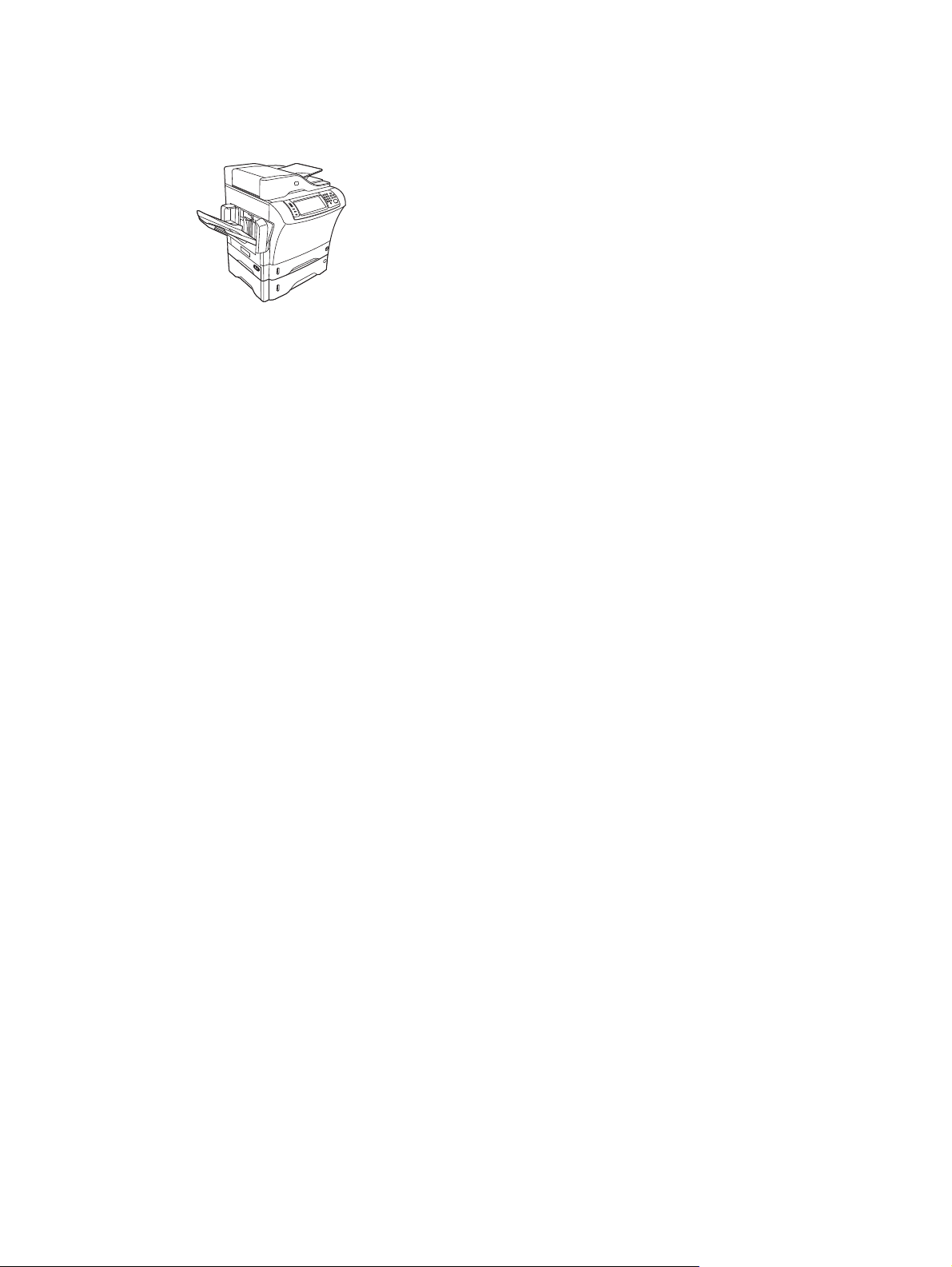
Einführung zum Gerät
Abbildung 1-1 HP LaserJet M4349x MFP
Die folgenden Teile sind standardmäßig im Lieferumfang des HP LaserJet M4349x enthalten:
100-Blatt-Zufuhrfach (Fach 1)
●
500-Blatt-Zufuhrfach (Fach 2)
●
Automatischer Vorlageneinzug (ADF) für bis zu 50 Seiten
●
HP Jetdirect-Druckserver für den Anschluss an ein 10/100Base-T-Netzwerk
●
256 MB SDRAM
●
Zubehör für den automatischen Duplexdruck (Duplexer)
●
Zusätzliches 500-Blatt-Zufuhrfach (Fach 3)
●
33,6 kbit/s Analoges Faxzubehör
●
2 Kapitel 1 Grundwissen zum Gerät DEWW
Page 17
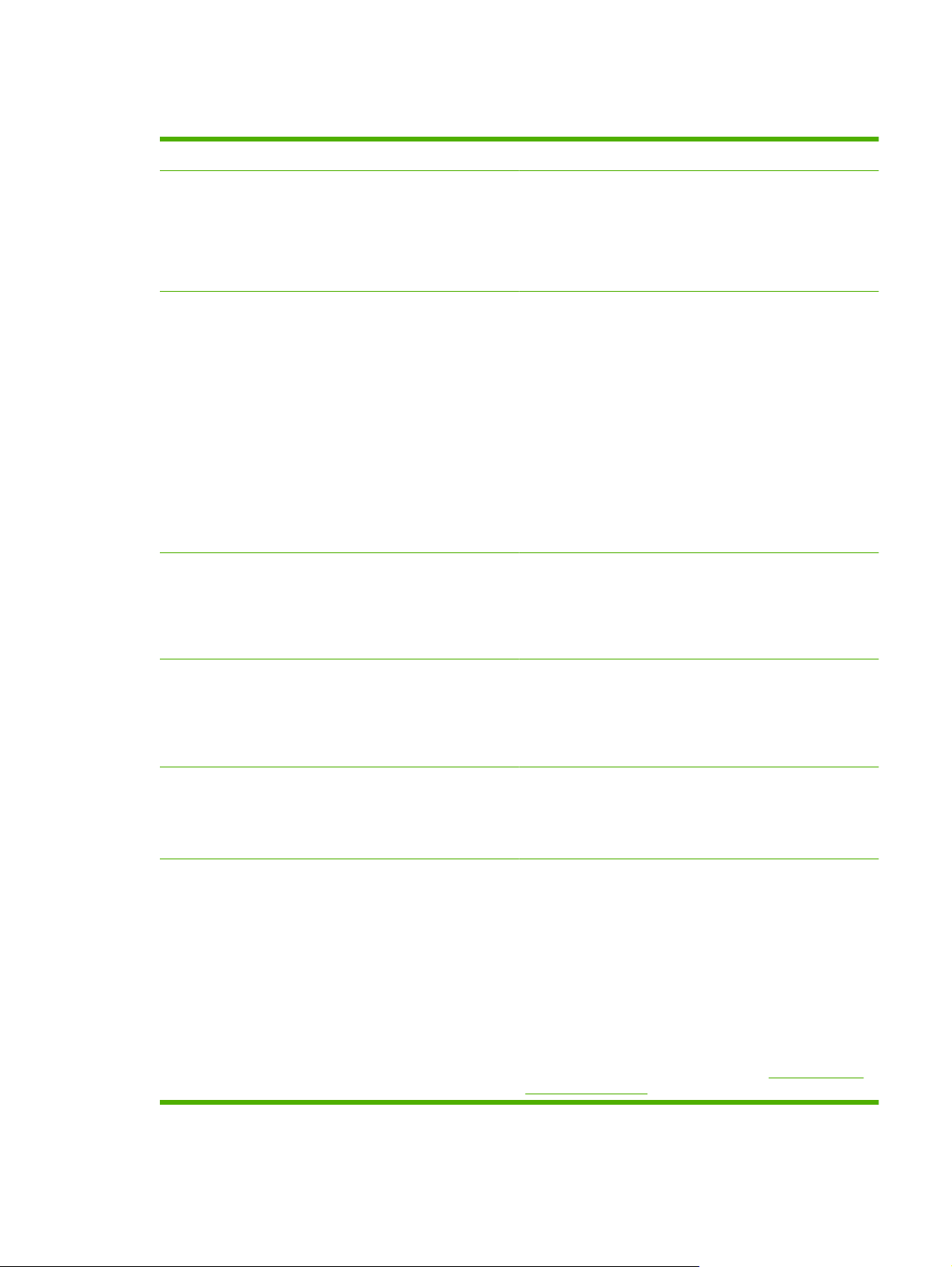
Vergleich des Funktionsumfangs
Funktion/Merkmal HP LaserJet M4349x
Funktionen
Geschwindigkeit und Durchsatz
Auflösung
Beidseitiges Kopieren (Duplexbetrieb)
●
Bildänderungen
●
Digitales Senden in Farbe
●
Fertigstellung von Dokumenten
●
45 Seiten pro Minute beim Scannen und Drucken auf
●
Papier im Format Letter, 43 Seiten pro Minute beim
Scannen und Drucken auf Papier im Format A4
25 bis 400 % Skalierbarkeit bei Verwendung des
●
Vorlagenglases
25 bis 200 % Skalierbarkeit bei Verwendung des
●
automatischen Vorlageneinzugs (ADF)
Die erste Seite wird in weniger als 10 Sekunden gedruckt.
●
RIP ONCE-Einmalübertragungstechnologie (Raster
●
Image Processing)
Druckvolumen von bis zu 200.000 Seiten pro Monat
●
1200 dpi mit REt (Resolution Enhancement-Technologie)
●
FastRes1200 liefert eine Qualität von 1200 dpi bei
●
Höchstgeschwindigkeit
Bis zu 220 Graustufen
●
Speicher
Benutzeroberfläche
Treiber HP stellt die folgenden Treiber zum Download bereit:
125 MB RAM, mit üblichen 10-Pin DDR SDRAM DIMM
●
auf 512 MB aufrüstbar
Memory Enhancement-Technologie (MEt) zum
●
automatischen Komprimieren von Daten für die
effektivere Nutzung des Arbeitsspeichers
Touchscreen-Bedienfeld
●
Integrierter Webserver für den Zugang zu
●
Unterstützungsinformationen (für Geräte mit
Netzwerkverbindung)
HP Universal Print Driver (UPD): Postscript, PCL 6,
●
PCL 5
Mac-Treiber
●
Linux
●
SAP
●
UNIX-Modell-Skript
●
Sie können die Treiber hier herunterladen:
ljm4349mfp_software
www.hp.com/go/
DEWW Vergleich des Funktionsumfangs 3
Page 18
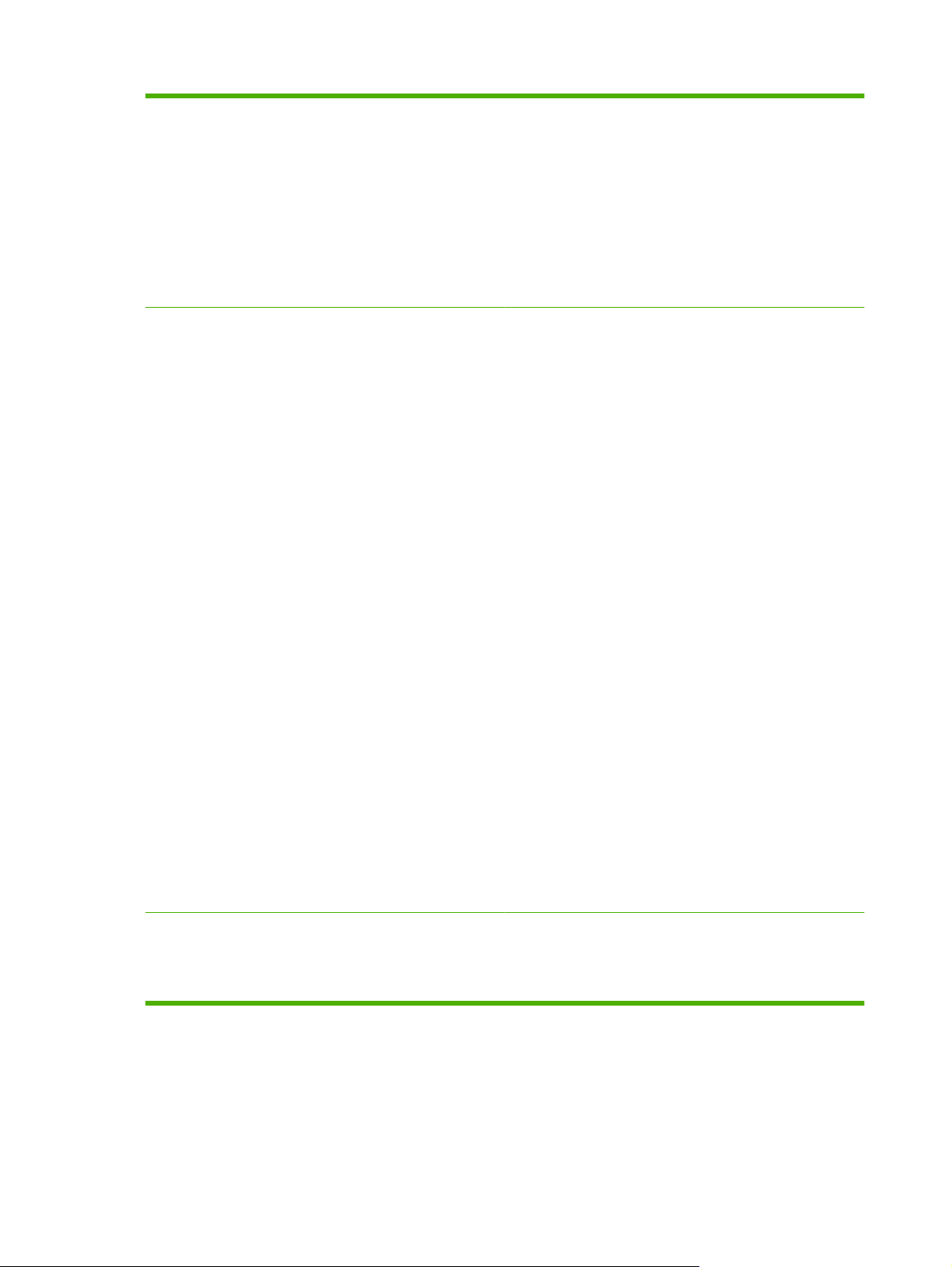
Sprache und Schriftarten
HP PCL 6
●
HP PCL 5
●
PML (Printer Management Language)
●
PDF
●
XHTML
●
80 skalierbare TrueType-Schriftarten
●
HP Postscript 3-Emulation
●
Kopieren und senden
Modi für Text-, Grafik- und gemischte Formate (Text und
●
Grafik)
Funktion zur Unterbrechung von Jobs (an
●
Kopiergrenzen)
Xenon-Lampe für Kopieren ohne Vorwärmzeit
●
Mehrere Seiten pro Blatt
●
Animationen für Bedienereingriffe (z.B. zum Beheben
●
von Papierstaus)
E-Mail-Kompatibilität
●
Energiesparender Bereitschaftsmodus
●
Automatisches beidseitiges Scannen (Duplex)
●
HINWEIS: Für beidseitige Kopien wird ein Zubehör für den
automatischen Duplexdruck benötigt.
HINWEIS: Um die E-Mail-Funktion verwenden zu können,
muss das Gerät mit einem IP-basierten Server verbunden
werden, der SMTP (Simple Mail Transfer Protocol) unterstützt.
Dieser Server kann sich in einem lokalen Netzwerk oder bei
einem Internetprovider (ISP) befinden. HP empfiehlt, dass das
Gerät an ein lokales Netzwerk (LAN) mit einem SMTP-Server
angeschlossen wird. Wenn Sie die Ressourcen eines
Internetproviders verwenden, muss die Internetverbindung
über DSL (Digital Subscriber Line) hergestellt werden. Wenn
die E-Mail-Dienste vom ISP bereitgestellt werden, erhalten Sie
von diesem die Adresse des SMTP-Servers.
Einwahlverbindungen werden nicht unterstützt. Wenn in Ihrem
Netzwerk kein SMTP-Server vorhanden ist, beschaffen Sie
sich die entsprechende Software zum Einrichten eines SMTPServers von einem Drittanbieter.
Druckpatrone
Druckt bis zu 18.000 Seiten bei einer Deckung von 5 %.
●
Konstruktion mit schüttelfreier Druckpatrone
●
Erkennung von Original-Druckpatronen von HP
●
4 Kapitel 1 Grundwissen zum Gerät DEWW
Page 19
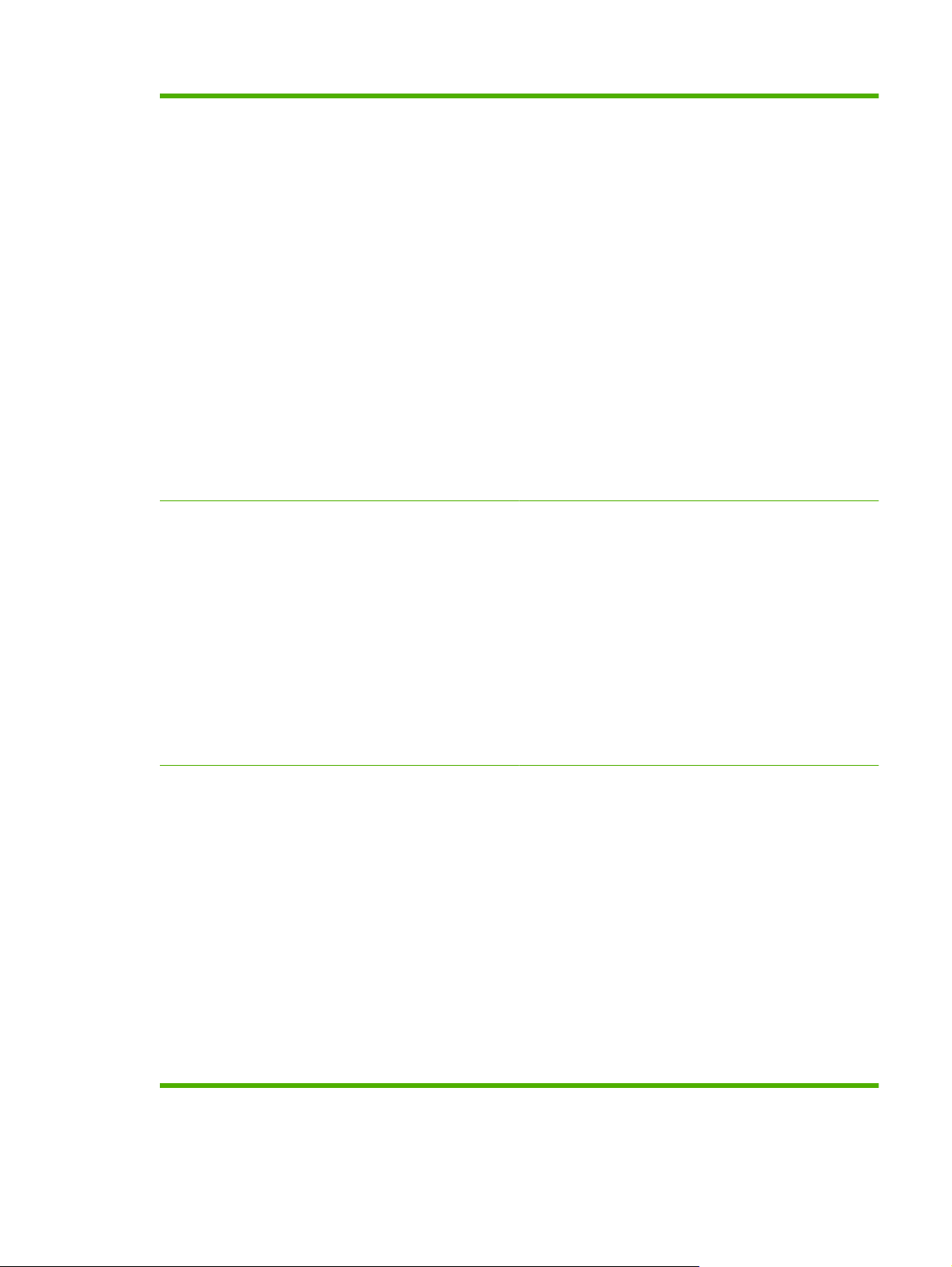
Papierzufuhr
Fach 1 (Mehrzweckfach): Mehrzweckfach für Papier,
●
Transparentfolien, Etiketten und Briefumschläge mit
einem Fassungsvermögen von 100 Blatt Papier oder
10 Briefumschlägen.
Fach 2 und optionale Fächer 3, 4 und 5: Diese Fächer
●
haben ein Fassungsvermögen von 500 Blatt Papier. Die
Fächer erkennen automatisch alle
Standardpapierformate bis Legal und ermöglichen das
Drucken auf benutzerdefinierten Papierformaten.
Automatischer Vorlageneinzug (ADF):
●
Fassungsvermögen bis zu 50 Blatt Papier.
Zweiseitendruck und -kopieren: Mit dem optionalen
●
Duplexzubehör können beide Seiten eines Blatts
bedruckt und kopiert werden.
ADF-Duplex-Scanfunktion: Der automatische
●
Vorlageneinzug (ADF) verfügt über eine automatische
Duplex-Scanfunktion zum Scannen beider Seiten eines
Dokuments.
Optionale Umschlagzufuhr: Fassungsvermögen von
●
75 Briefumschlägen.
Papierausgabe
Anschlussfähigkeit
Standardausgabefach: Das Standardausgabefach
●
befindet sich auf der linken Seite des Geräts. Dieses Fach
hat ein Fassungsvermögen bis zu 500 Blatt Papier.
ADF-Ausgabefach: Das ADF-Ausgabefach befindet
●
sich unter dem ADF-Zufuhrfach. Es kann bis zu 50 Blatt
Papier aufnehmen. Das Gerät hält automatisch an, wenn
dieses Fach voll ist.
Optionaler Hefter/Stapler: Der Hefter/Stapler kann bis
●
zu 30 Blatt Papier heften und bis zu 500 Blatt Papier
stapeln.
Optionale Mailbox mit drei Fächern: Ein Fach kann bis
●
zu 500 Blatt, die anderen beiden können bis zu 100 Blatt
Papier aufnehmen (insgesamt 700 Blatt).
LAN-Anschluss (RJ-45) für den integrierten Druckserver
●
HP Jetdirect
Optionale Analogfax-Karte
●
Optionale HP Digital Sending Software (DSS)
●
Highspeed USB 2.0
●
Jetlink für Anwendungen zur Weiterverarbeitung von
●
Papier
Optionale HP Jetdirect EIO-Druckserverkarten
●
(Enhanced Input/Output):
LocalTalk
◦
Fast Ethernet 10/100TX-Anschluss
◦
Ethernet 802.11b, drahtlos
◦
DEWW Vergleich des Funktionsumfangs 5
Page 20
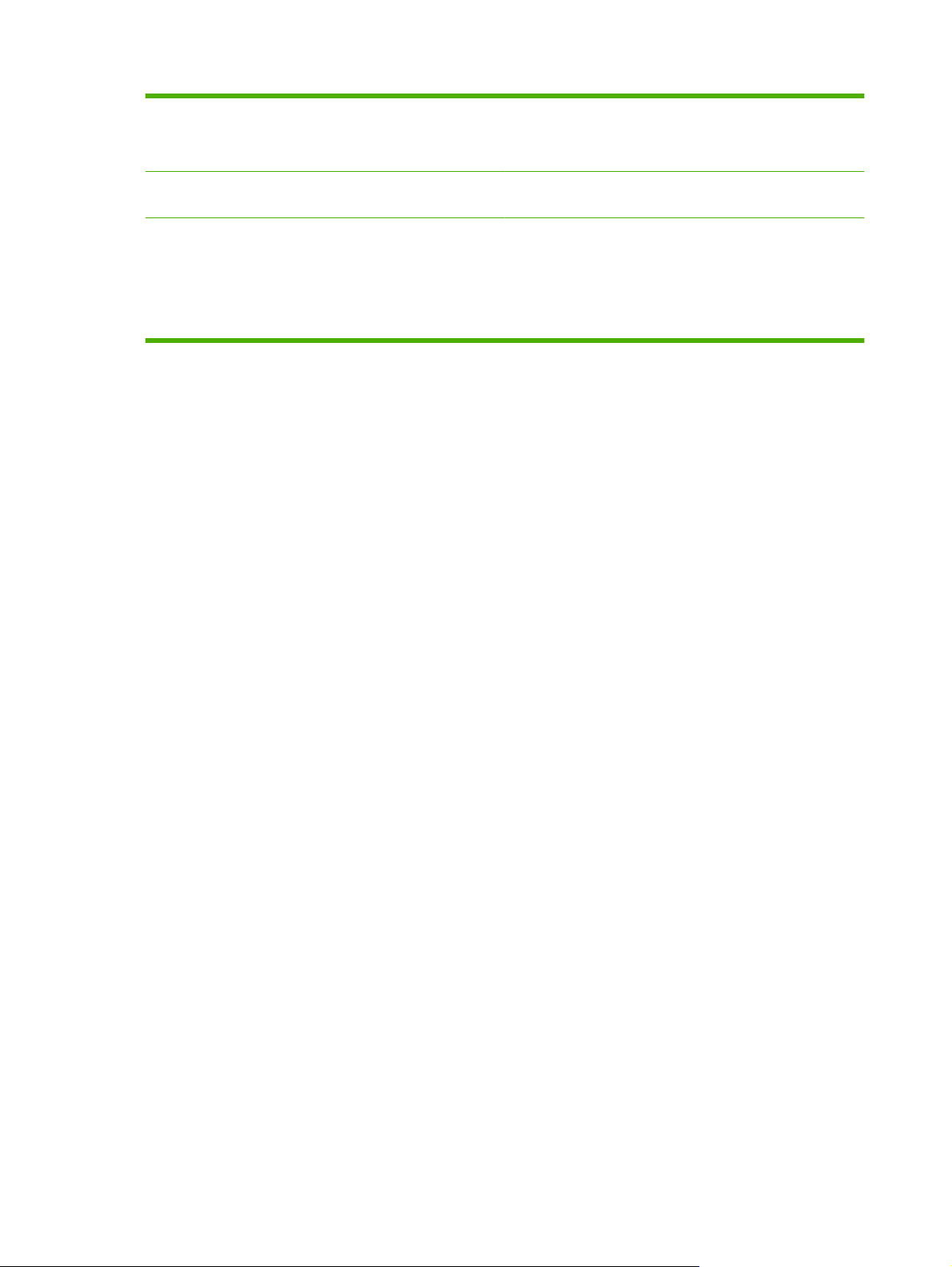
Bluetooth-Druckeradapter für drahtlose
◦
Übertragung
Infrarotadapter
◦
Umweltschutz
Sicherheit
Energiesparender Bereitschaftsmodus (erfüllt die
●
ENERGY STAR Richtlinien).
Sicheres Löschen der Festplatte
●
Sicherheitssperre
●
Jobspeicherung
●
DSS-Authentifizierung
●
6 Kapitel 1 Grundwissen zum Gerät DEWW
Page 21
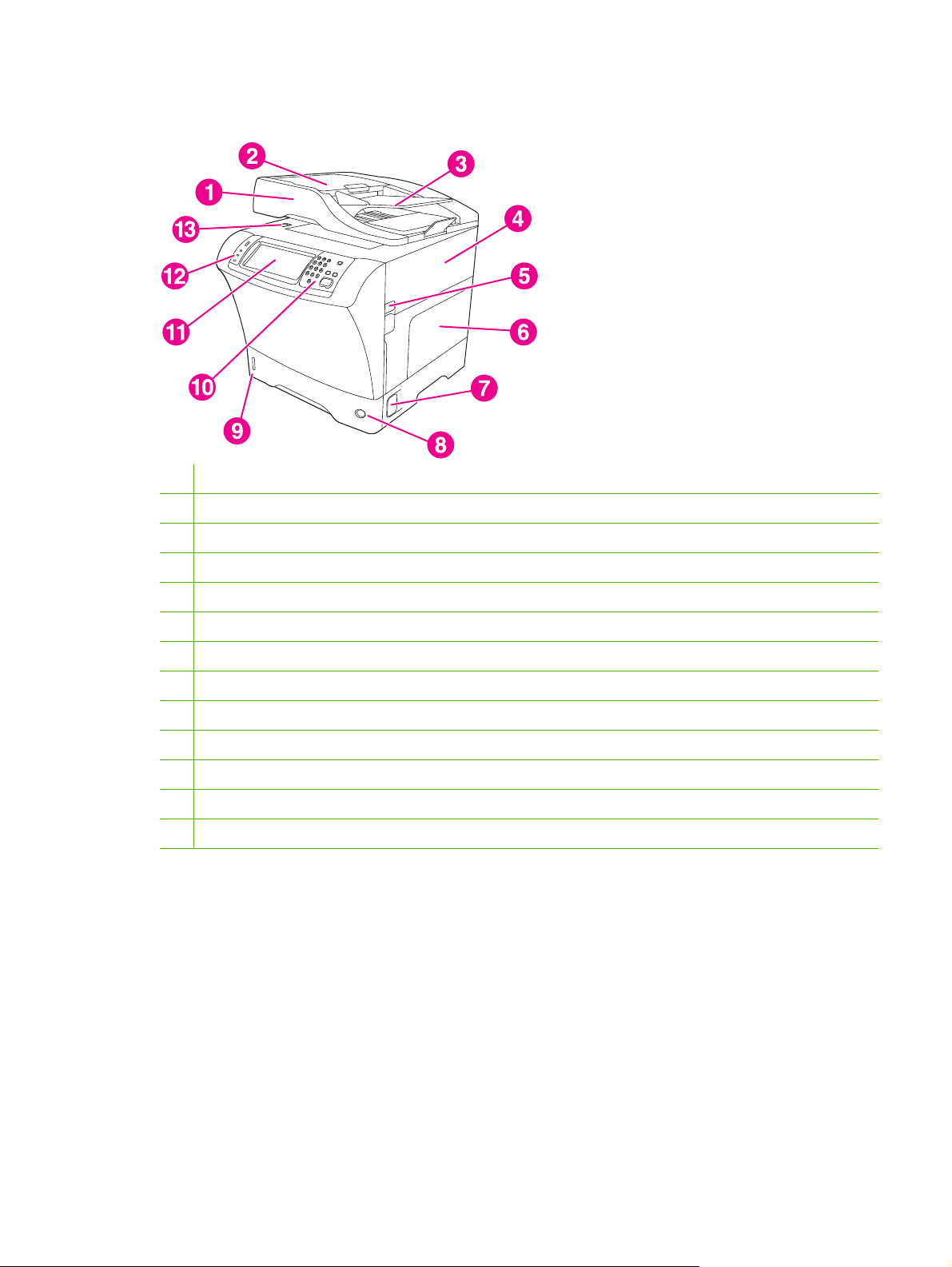
Überblick
1 Vorlageneinzug
2 Obere Abdeckung des Vorlageneinzugs
3 Zufuhrfach des Vorlageneinzugs
4 Obere Abdeckung (ermöglicht Zugang zur Druckpatrone)
5 Entriegelung für obere Abdeckung
6 Fach 1 (Mehrzweckfach)
7 Entriegelung für Zugangsklappe (zum Beseitigen von Papierstaus)
8 Fachnummeranzeige
9 Papierstandanzeige
10 Numerisches Tastenfeld
11 Bedienfeldanzeige (Touchpad)
12 Status-LEDs
13 Scannerarretierung
DEWW Überblick 7
Page 22
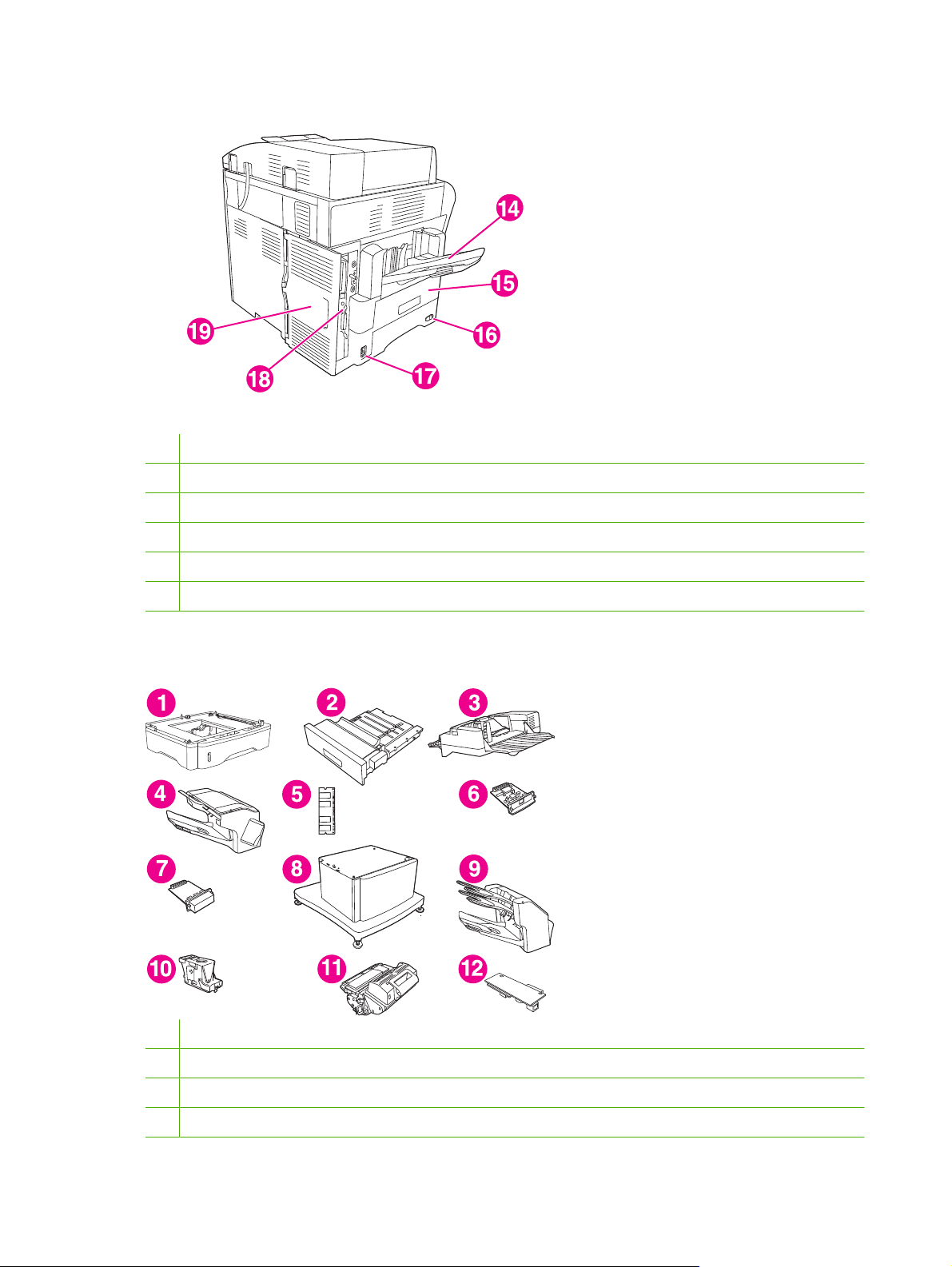
14 Ausgabefach
15 Optionaler Duplexer
16 Netzschalter
17 Netzanschluss
18 Anschlüsse
19 Formatiererabdeckung (Zugang zu DIMM-Speichersteckplatz, Festplatte und Analogfax-Zubehör)
Zubehör und Verbrauchsmaterial
1 500-Blatt-Zufuhrfach (Q5968A) (siehe folgenden Hinweis)
2 Duplexer (Q5969A)
3 Umschlagzufuhr (Q2438B)
4 Hefter/Stapler (Q5691A)
8 Kapitel 1 Grundwissen zum Gerät DEWW
Page 23
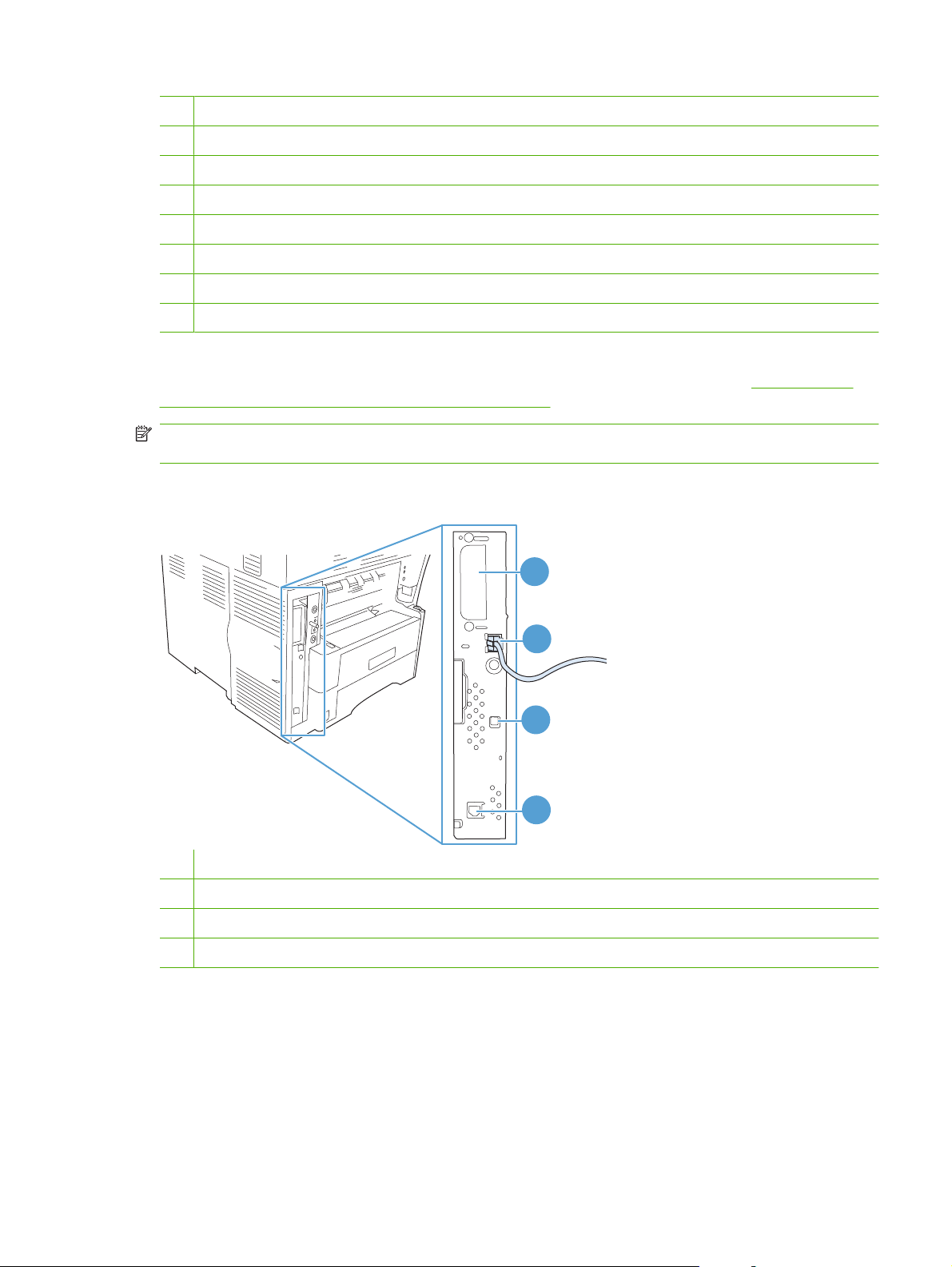
5 DIMM-Speicher
6 HP JetDirect-Druckserver (EIO-Karte)
7 Festplatte (EIO-Karte)
8 Unterstellschrank/Standfuß (Q5970A)
9 Mailbox mit drei Fächern (Q5692A)
10 Heftklammernmagazin (C8091A)
11 Druckpatrone (CE267C)
12 Benutzerhandbuch "HP LaserJet Analog Fax Accessory 300" (Q3701A)
Informationen zum Bestellen von Zubehör und Verbrauchsmaterial finden Sie unter „Bestellen von
Teilen, Verbrauchsmaterial und Zubehör“ auf Seite 242.
HINWEIS: Am Gerät können bis zu drei optionale 500-Blatt-Zufuhrfächer angebracht werden. HP
empfiehlt, dass Sie dann einen Unterstellschrank verwenden.
Anschlüsse
1
2
3
4
1 EIO-Steckplatz
2 Netzwerkanschluss (integrierter HP Jetdirect-Druckserver)
3 Highspeed USB 2.0-Anschluss für Geräte
4 Telefonleitungsanschluss (für das optionale Analogfax-Zubehör)
Arretieren und Lösen der optionalen Zubehörteile
Aus Stabilitätsgründen werden die optionalen 500-Blatt-Zufuhrfächer und der Unterstellschrank
automatisch an der Unterseite des Geräts arretiert, damit das Gerät nicht umkippen kann. Wenn Sie
das Zubehör einbauen, prüfen Sie, ob die Arretierung an jedem Zubehör aktiviert wurde.
Um die Zubehörteile vom MFP-Gerät zu lösen, schieben Sie die Arretierung nach vorne.
DEWW Überblick 9
Page 24
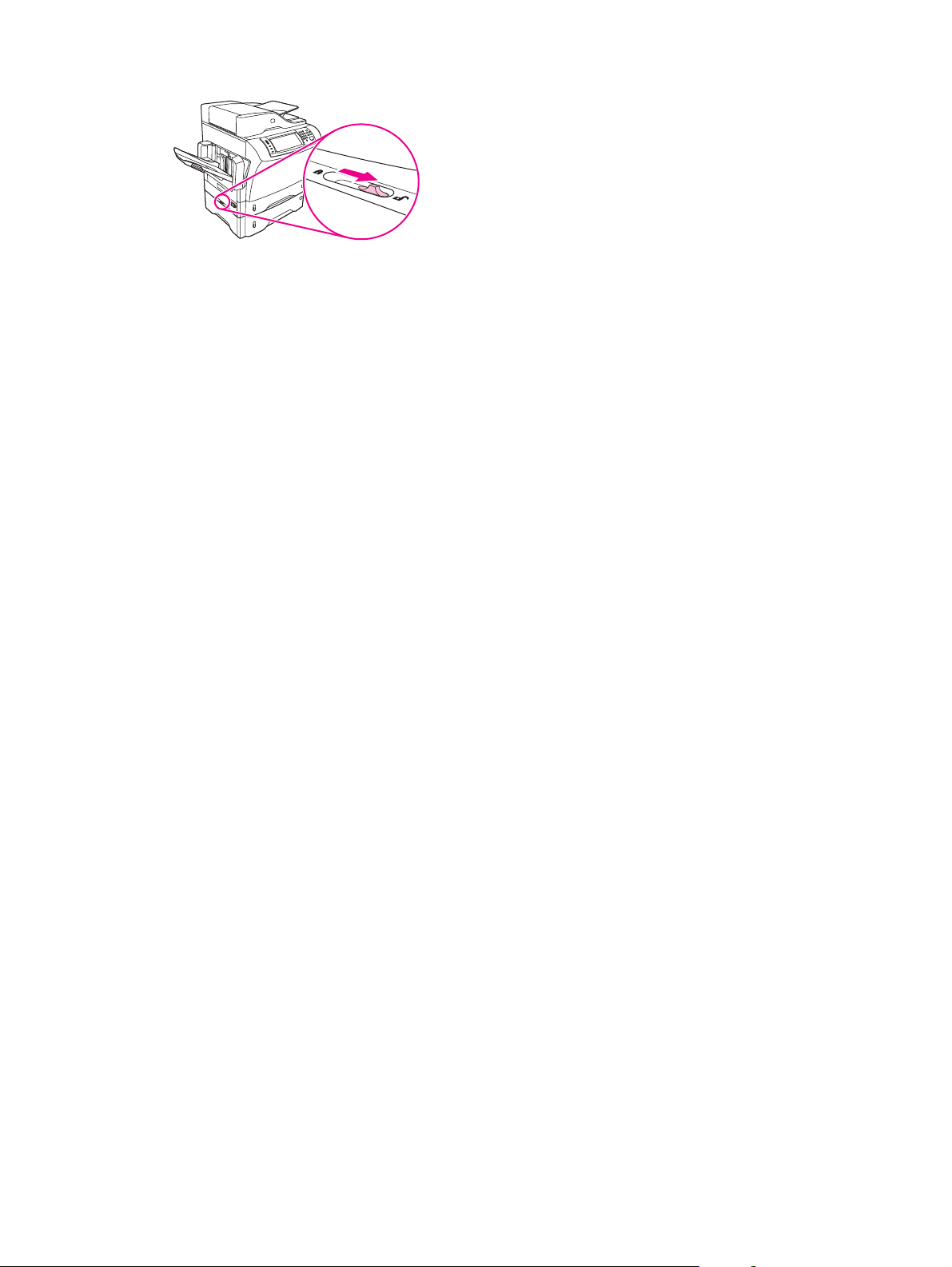
10 Kapitel 1 Grundwissen zum Gerät DEWW
Page 25
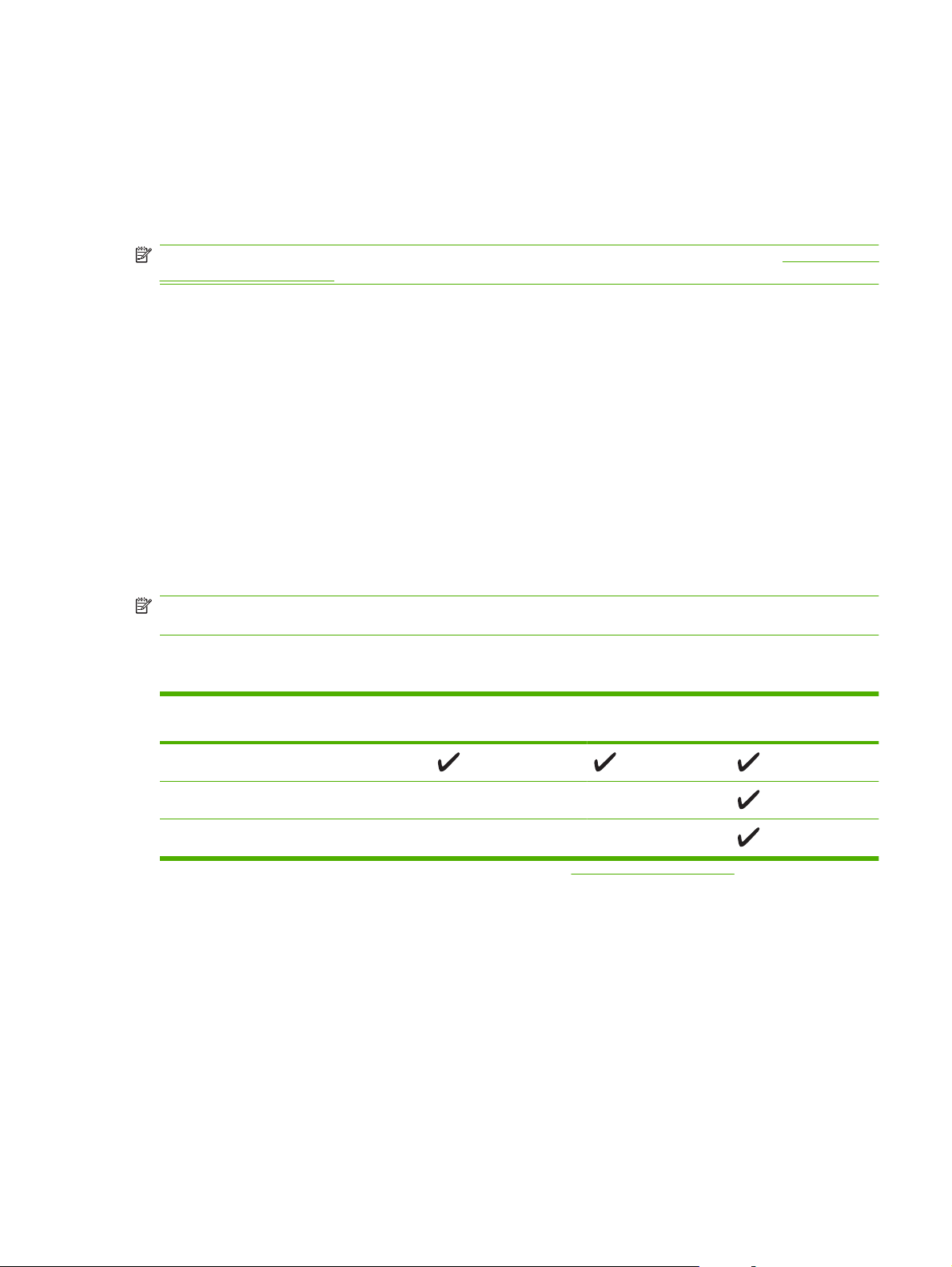
Gerätesoftware
Die Drucksystemsoftware steht nur zum Download über das Internet bereit. Im Leitfaden zur
Inbetriebnahme finden Sie Anleitungen zur Installation.
Zur Drucksystemsoftware gehören Software für Benutzer und für Netzwerkadministratoren und
Druckertreiber für den Zugriff auf Funktionen und für die Kommunikation mit dem Computer.
HINWEIS: Eine Liste der Druckertreiber und Softwareaktualisierungen finden Sie unter www.hp.com/
go/ljm4349mfp_software.
Unterstützte Betriebssysteme
Das Gerät unterstützt die folgenden Betriebssysteme:
Vollständige Software-Installation
Windows XP (32-Bit und 64-Bit)
●
Windows Server 2003 (32-Bit und 64-Bit)
●
Windows Server 2008 (32-Bit und 64-Bit)
●
Windows 2000
●
Mac OS X V10.3, V10.4 und höher
●
HINWEIS: Für Mac OS 10.4 oder höher werden PPC und Mac-Computer mit Intel Core-Prozessoren
unterstützt.
Unterstützte Druckertreiber
Betriebssystem PCL5 PCL 6 PostScript Level 3-
Windows
Mac OS X V10.3, V10.4 und höher
1
Linux
Nur Druckertreiber
Linux (nur Web)
●
UNIX-Modellskripte (nur Web)
●
Emulation
1
Den Linux-Treiber für PostScript Level 3-Emulation können Sie unter www.hp.com/go/linuxprinting herunterladen.
Die Druckertreiber enthalten eine Online-Hilfe, in der Sie Anweisungen zu allgemeinen Druckaufgaben
sowie Beschreibungen zu Schaltflächen, Kontrollkästchen und Dropdown-Listen des Druckertreibers
finden.
Auswählen des richtigen Druckertreibers
Mit Hilfe von Druckertreibern erhalten Sie Zugriff auf die Funktionen des Geräts, und der Computer kann
mit Hilfe von Druckertreibern mit dem Gerät kommunizieren (anhand einer Druckersprache).
DEWW Gerätesoftware 11
Page 26
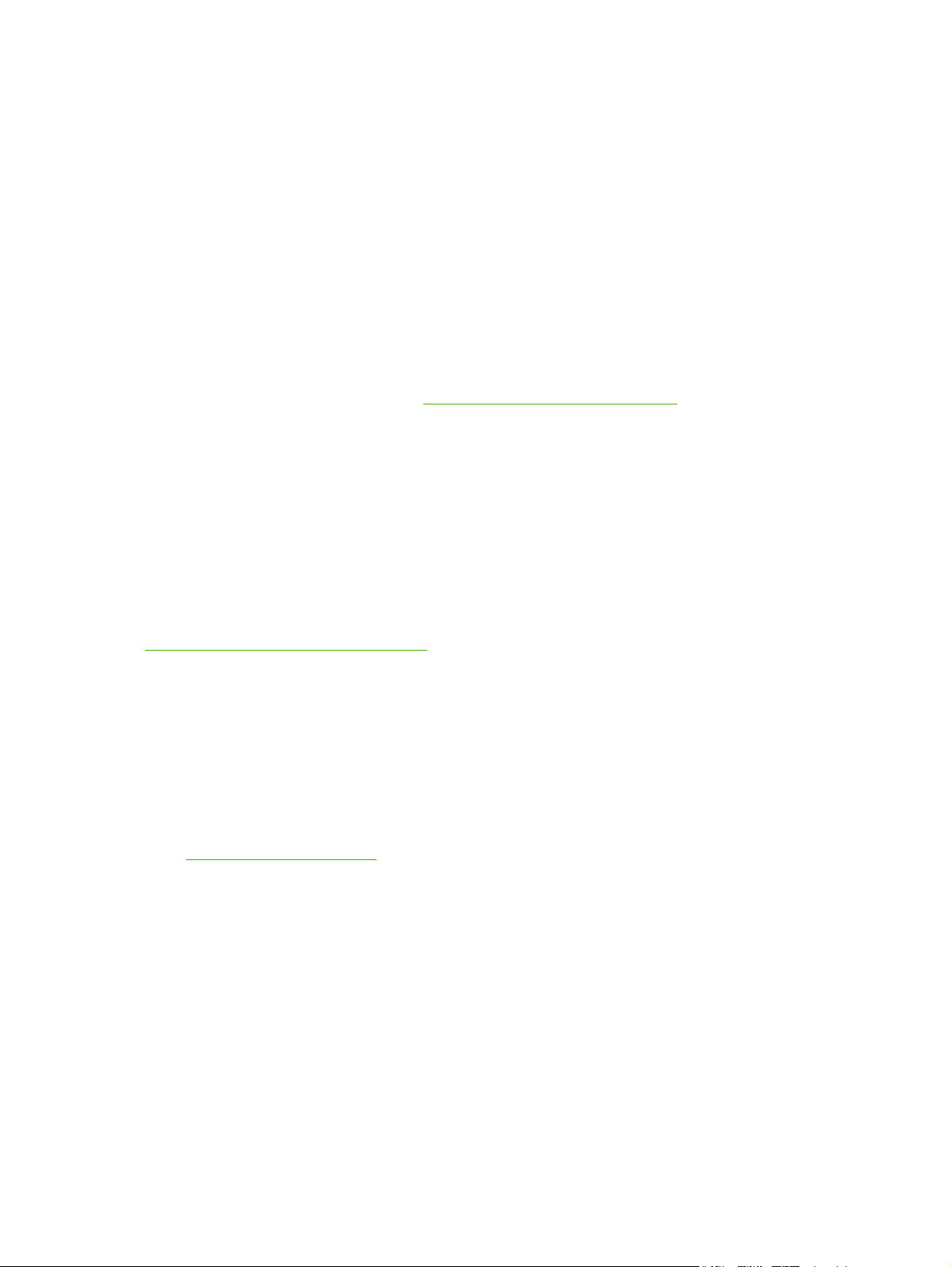
Das Gerät verwendet die Treiber für Druckerbeschreibungssprachen PCL5, PCL6, und HP PostScript
Level 3 (Emulation).
Verwenden Sie den PCL 6-Druckertreiber für eine optimale Gesamtleistung.
●
Verwenden Sie den PCL 5-Druckertreiber für allgemeine Druckjobs im Büro.
●
Verwenden Sie den Treiber für die Druckerbeschreibungssprache PostScript Level 3 (Emulation)
●
zum Drucken über PostScript Level 3-Programme und zur Unterstützung von PostScript FlashSchriftarten.
Universeller Druckertreiber
Die HP Universal Print Driver Series für Windows umfasst eine separate HP Postscript Level 3Emulation und HP PCL 5-Versionen eines einzigen Treibers, der für fast alle HP Geräte geeignet ist
und dem Systemadministrator hilfreiche Tools zur effektiven Verwaltung der Geräte zur Verfügung stellt.
Weitere Informationen finden Sie unter
Automatische Treiberkonfiguration
Die HP LaserJet PCL 5-, PCL 6- und PS 3-Emulationstreiber für Windows 2000 und Windows XP bieten
Funktionen zur automatischen Erkennung und Treiberkonfiguration für Gerätezubehör bei der
Installation. Die automatische Treiberkonfiguration unterstützt unter anderem Duplexer, optionale
Papierfächer und DIMMs (Dual Inline Memory Modules).
www.hp.com/go/universalprintdriver.
Jetzt aktualisieren
Wenn Sie die Gerätekonfiguration seit der Installation geändert haben, kann der Treiber automatisch
mit der neuen Konfiguration aktualisiert werden. Klicken Sie im Dialogfeld Eigenschaften (siehe
„Öffnen der Druckertreiber“ auf Seite 14) auf der Registerkarte Geräteeinstellungen auf die
Schaltfläche Jetzt aktualisieren, um den Treiber zu aktualisieren.
HP Treibervorkonfiguration
Die HP Treibervorkonfiguration ist eine Softwarearchitektur und eine Kombination von Tools, mit denen
Sie HP Software in verwalteten Unternehmensumgebungen benutzerdefiniert konfigurieren und
verteilen können. Mit Hilfe der HP Treibervorkonfiguration können IT-Administratoren die
Standardeinstellungen der HP Druckertreiber auf den verschiedenen Geräten vorkonfigurieren, bevor
die Treiber im Netzwerk installiert werden. Weitere Informationen finden Sie im englischsprachigen
Handbuch HP Driver Preconfiguration Support Guide (Handbuch zur Treibervorkonfiguration), das Sie
unter
www.hp.com/go/hpdpc_sw abrufen können.
Prioritäten für Druckeinstellungen
Änderungen, die an den Druckeinstellungen vorgenommen werden, werden abhängig von ihrem
Ursprung mit folgender Priorität behandelt:
12 Kapitel 1 Grundwissen zum Gerät DEWW
Page 27
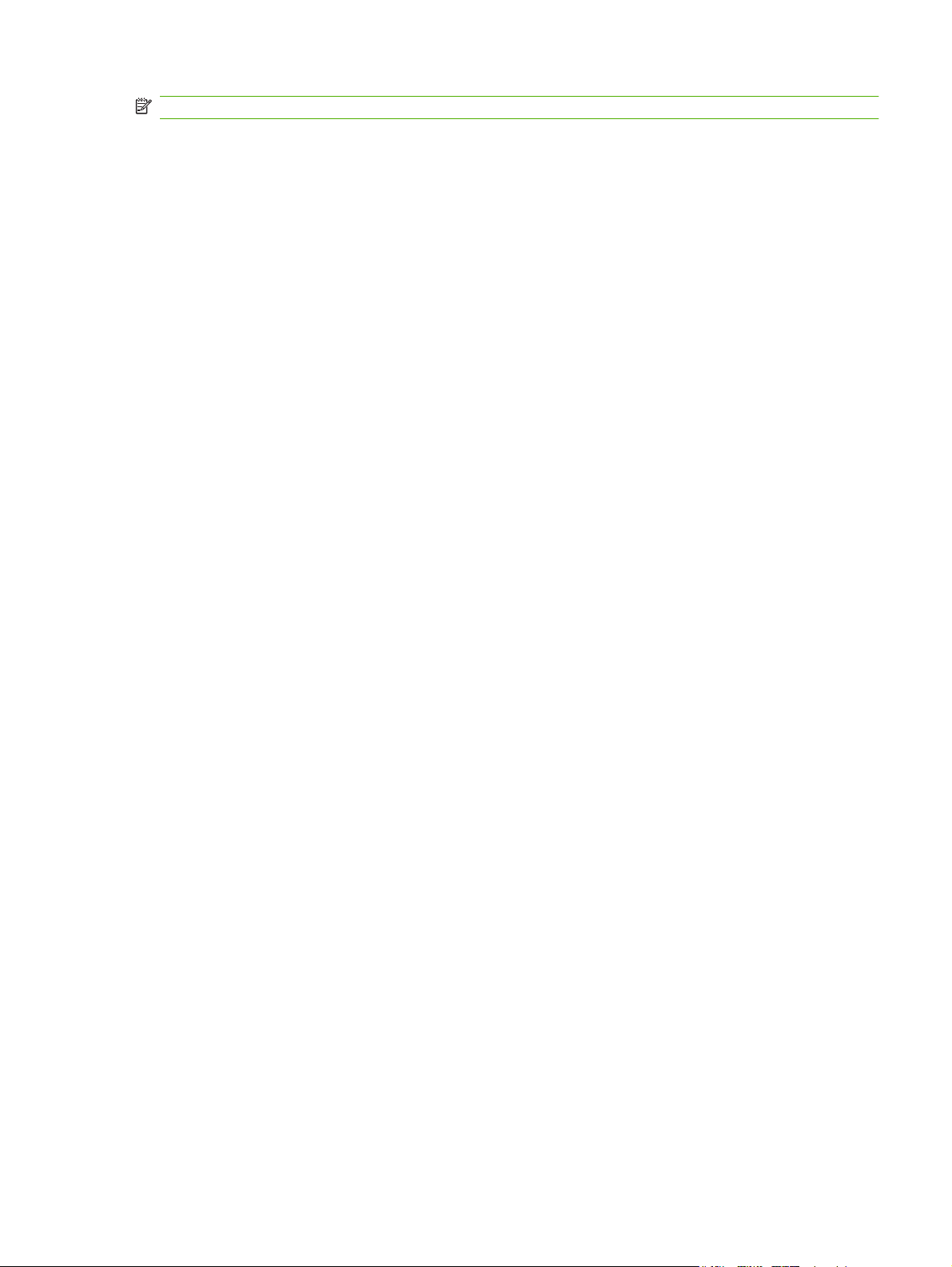
HINWEIS: Die Namen von Befehlen und Dialogfeldern können je nach Programm variieren.
Dialogfeld „Seite einrichten“: Klicken Sie in dem Programm, in dem Sie gerade arbeiten, auf
●
Seite einrichten oder einen ähnlichen Befehl im Menü Datei, um dieses Dialogfeld zu öffnen. Die
hier geänderten Einstellungen überschreiben Einstellungen, die anderswo geändert wurden.
Dialogfeld „Drucken“: Klicken Sie in dem Programm, in dem Sie gerade arbeiten, auf Drucken,
●
Drucker einrichten oder einen ähnlichen Befehl im Menü Datei, um dieses Dialogfeld zu öffnen.
Die Einstellungen, die Sie im Dialogfeld Drucken ändern, haben eine niedrigere Priorität und
überschreiben nicht die Änderungen, die Sie im Dialogfeld Seite einrichten vornehmen.
Dialogfeld „Eigenschaften von Drucker“ (Druckertreiber): Der Druckertreiber wird geöffnet,
●
wenn Sie im Dialogfeld Drucken auf Eigenschaften klicken. Die Einstellungen, die im Dialogfeld
Eigenschaften von Drucker geändert werden, überschreiben nicht die Einstellungen, die
anderswo in der Drucksoftware verfügbar sind.
Standarddruckertreibereinstellungen: Die Standarddruckertreibereinstellungen legen die
●
Einstellungen fest, die bei allen Druckaufträgen verwendet werden, sofern die Einstellungen
nicht im Dialogfeld Seite einrichten, Drucken oder Eigenschaften von Drucker geändert
werden.
Druckerbedienfeldeinstellungen: Am Bedienfeld des Druckers geänderte Einstellungen
●
besitzen eine niedrigere Priorität als anderswo vorgenommene Änderungen.
DEWW Gerätesoftware 13
Page 28
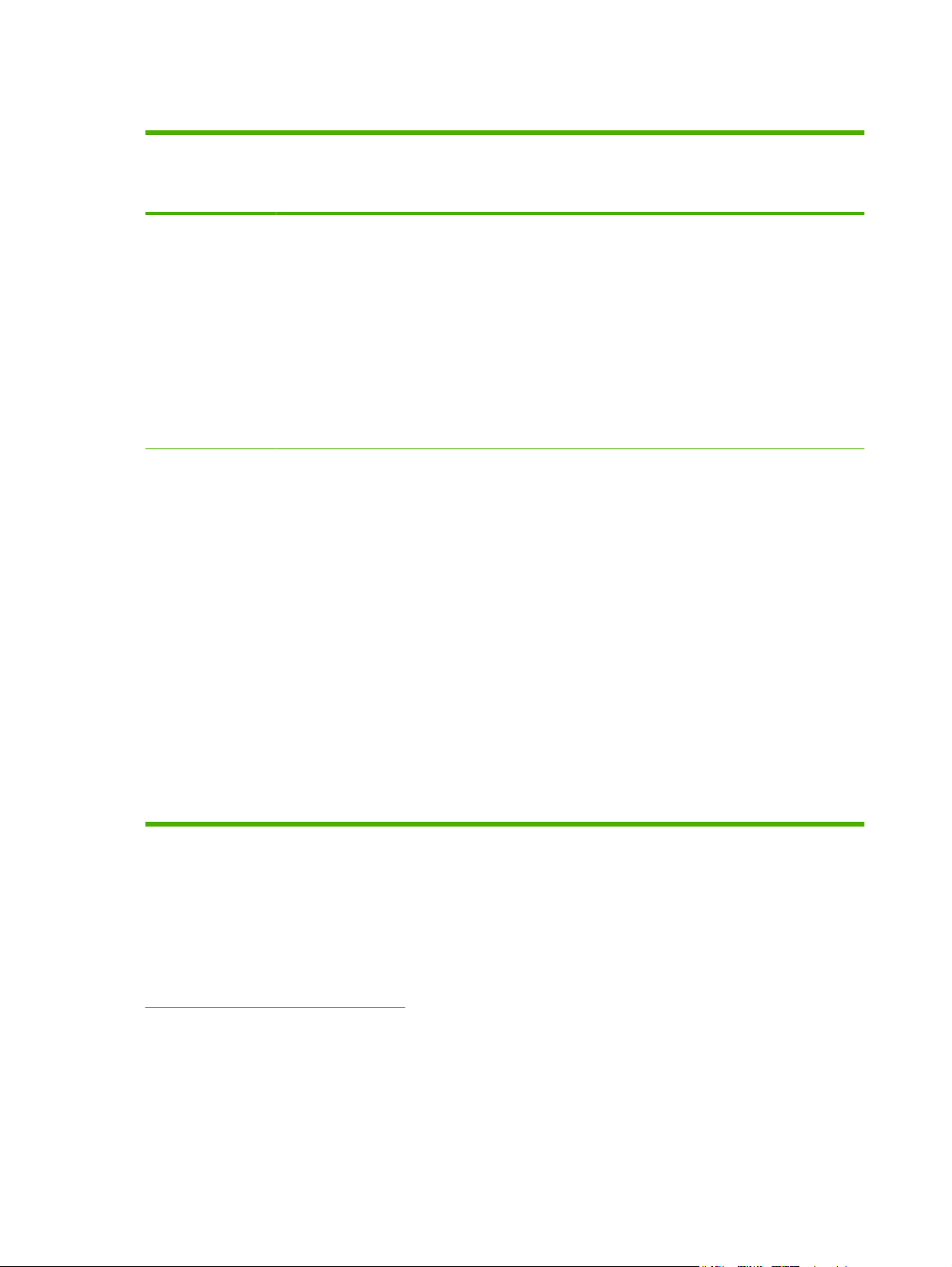
Öffnen der Druckertreiber
Betriebssystem Ändern der Einstellungen für
alle Druckjobs, bis das
Softwareprogramm
geschlossen wird
Windows 2000, XP,
Server 2003 und
Server 2008
Mac OS X V10.3,
V10.4 und höher
1. Klicken Sie in der
Anwendung im Menü
Datei auf Drucken.
2. Wählen Sie den Treiber
aus, und klicken Sie auf
Eigenschaften oder
Voreinstellungen.
Dies ist die gängigste
Vorgehensweise, wobei die
Schritte im Einzelnen abweichen
können.
1. Klicken Sie im Menü Datei
auf die Option Drucken.
2. Ändern Sie die
gewünschten Einstellungen
in den verschiedenen
Popup-Menüs.
So ändern Sie die
Standardeinstellungen für alle
Druckjobs
1. Klicken Sie auf Start,
zeigen Sie auf
Einstellungen, und klicken
Sie auf Drucker oder
Drucker und Faxgeräte.
2. Klicken Sie mit der rechten
Maustaste auf das
Treibersymbol, und wählen
Sie Druckeinstellungen
aus.
1. Klicken Sie im Menü Datei
auf die Option Drucken.
2. Ändern Sie die
gewünschten Einstellungen
in den verschiedenen
Popup-Menüs.
3. Klicken Sie im Popup-Menü
Einstellungen auf Sichern
unter, und geben Sie einen
Namen für die
Voreinstellung ein.
Diese Einstellungen werden im
Menü Einstellungen
gespeichert. Um die neuen
Einstellungen zu verwenden,
müssen Sie die gespeicherte
Einstellung jeweils beim Öffnen
eines Programms für das
Drucken auswählen.
So ändern Sie die
Konfigurationseinstellungen
des Geräts
1. Klicken Sie auf Start,
zeigen Sie auf
Einstellungen, und klicken
Sie auf Drucker oder
Drucker und Faxgeräte.
2. Klicken Sie mit der rechten
Maustaste auf das
Treibersymbol, und wählen
Sie Eigenschaften aus.
3. Klicken Sie auf das
Register
Geräteeinstellungen.
1. Klicken Sie in der Suche im
Menü Start auf
Programme.
2. Öffnen Sie
Dienstprogramme und
anschließend DruckerDienstprogramm.
3. Klicken Sie auf die
Druckwarteliste.
4. Klicken Sie im Menü
Drucker auf Information
einblenden.
5. Klicken Sie auf das Menü
Installationsoptionen.
HINWEIS: Bestimmte
Konfigurationseinstellungen sind
im Classic-Modus
möglicherweise nicht verfügbar.
Software für Macintosh-Computer
Mit dem HP Installationsprogramm können die PPD-Dateien (PostScript Printer Description), PDEs
(Printer Dialog Extensions) und das HP Drucker-Dienstprogramm für Macintosh-Computer installiert
werden.
Konfigurieren Sie mit Hilfe des EWS (Embedded Web Server) Verbindungen zu Netzwerken. Siehe
„Integrierter Webserver“ auf Seite 16.
14 Kapitel 1 Grundwissen zum Gerät DEWW
Page 29
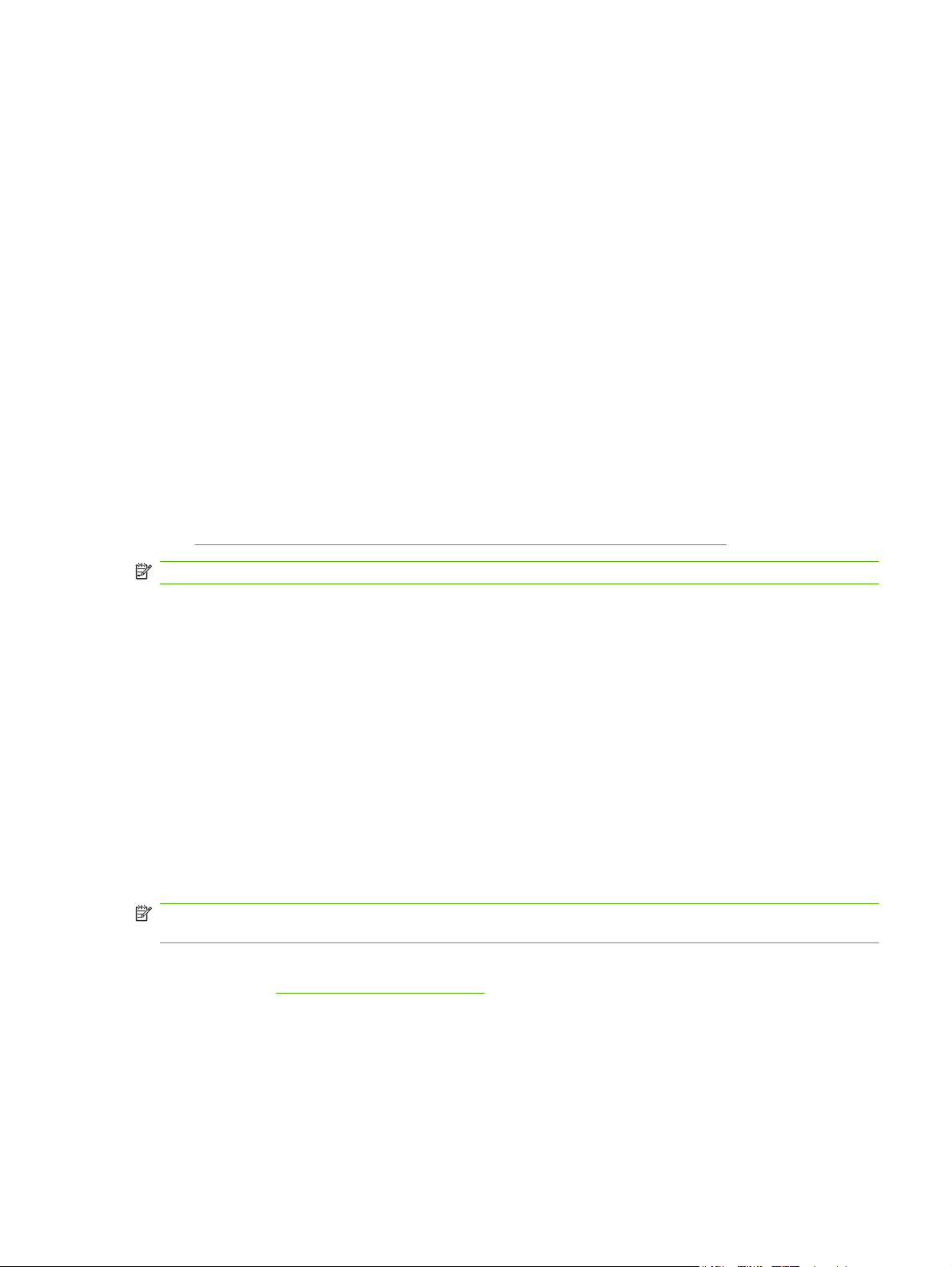
Die Drucksystemsoftware enthält die folgenden Komponenten:
PPD-Dateien (PostScript Printer Description)
●
Mit Hilfe der PPDs in Kombination mit den Apple PostScript-Druckertreibern erhalten Sie Zugriff
auf die Funktionen des Geräts. Verwenden Sie den mit dem Computer gelieferten Apple
PostScript-Druckertreiber.
HP Druckerdienstprogramm
●
Mit Hilfe des HP Druckerdienstprogramm können Sie Gerätefunktionen einrichten, die nicht über
den Druckertreiber zur Verfügung stehen.
Benennen Sie das Gerät.
◦
Weisen Sie das Gerät einer Zone im Netzwerk zu.
◦
Weisen Sie dem Gerät eine IP-Adresse (Internet Protocol) zu.
◦
Laden Sie Dateien und Schriftarten herunter.
◦
Konfigurieren Sie das Gerät für IP- oder AppleTalk-Drucken.
◦
Das HP Druckerdienstprogramm kann verwendet werden, wenn das Gerät über ein USB-Kabel
oder an ein TCP/IP-Netzwerk angeschlossen ist. Weitere Informationen finden Sie unter
„Verwenden des HP Druckerdienstprogramms für Macintosh“ auf Seite 157.
HINWEIS: Das HP Drucker-Dienstprogramm wird von Mac OS X V10.2 und höher unterstützt.
Entfernen von Software von Macintosh-Betriebssystemen
Um die Software von einem Macintosh-Computer zu entfernen, ziehen Sie die PPD-Dateien in den
Papierkorb.
Dienstprogramme
Das Gerät verfügt über verschiedene Dienstprogramme, mit denen das Gerät auf einfache Weise
überwacht und im Netzwerk gemanagt werden kann.
HP Web Jetadmin
HP Web Jetadmin ist ein browserbasiertes Verwaltungsprogramm für Drucker, die im Intranet mit
HP Jetdirect verbunden sind. Es darf nur auf dem Computer des Netzwerkadministrators installiert
werden.
HINWEIS: Um dieses Gerät vollständig zu unterstützen, ist HP Web Jetadmin 10.0 oder höher
erforderlich.
Die derzeitige Version von HP Web Jetadmin sowie die aktuellste Liste der unterstützten Hostsysteme
finden Sie unter
Wenn HP Web Jetadmin auf einem Hostserver installiert ist, kann jeder Client über einen unterstützten
Webbrowser (beispielsweise Microsoft® Internet Explorer 4.x oder Netscape Navigator 4.x oder höher)
darauf zugreifen, indem er zum HP Web Jetadmin-Host wechselt.
www.hp.com/go/webjetadmin.
DEWW Gerätesoftware 15
Page 30
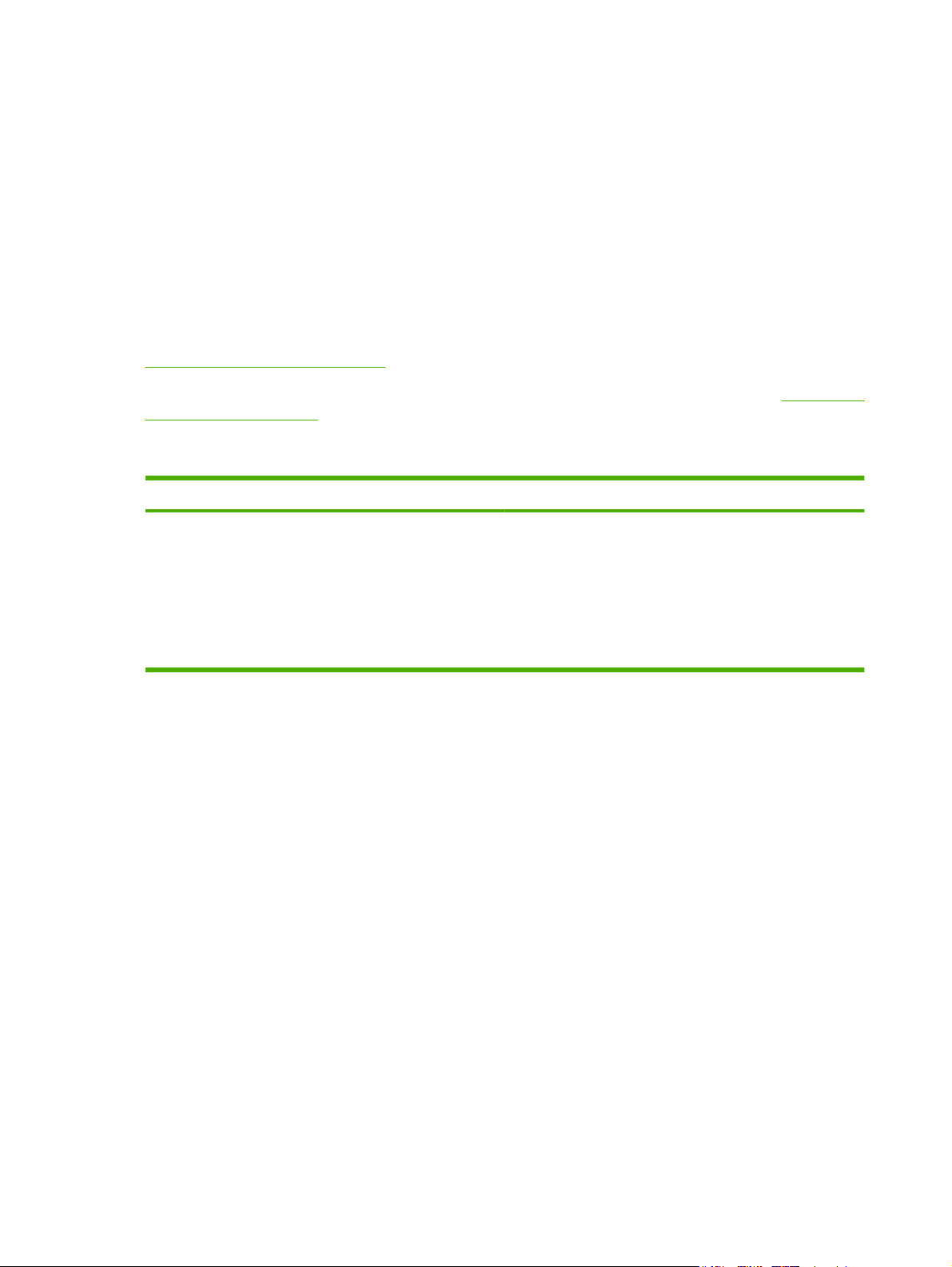
Integrierter Webserver
Das Gerät verfügt über einen integrierten Webserver, mit dem Sie auf Informationen zu Geräten und
Netzwerkaktivitäten zugreifen können. Diese Informationen werden in einem Webbrowser wie Microsoft
Internet Explorer oder Netscape Navigator angezeigt.
Der integrierte Webserver befindet sich im Gerät. Er wird nicht auf den Netzwerkserver geladen.
Der integrierte Webserver bietet eine Schnittstelle zum Gerät, die jeder Benutzer verwenden kann, der
über einen mit einem Netzwerk verbundenen Computer und einen standardmäßigen Webbrowser
verfügt. Es ist keine spezielle Software erforderlich, Ihr Computer muss jedoch über einen unterstützten
Webbrowser verfügen. Geben Sie die IP-Adresse des Geräts in die Adresszeile des Browsers ein, um
auf den integrierten Webserver zuzugreifen. (Informationen zur IP-Adresse erhalten Sie auf der
Konfigurationsseite. Weitere Informationen zum Drucken einer Konfigurationsseite finden Sie unter
„Informationsseiten“ auf Seite 150.)
Eine vollständige Erläuterung der Funktionen des integrierten Webservers finden Sie unter
Webserver“ auf Seite 16.
Weitere Komponenten und Dienstprogramme
Windows Macintosh OS
Softwareinstallationsprogramm - automatisiert die
●
Installation des Drucksystems
Online-Webregistrierung
●
„Integrierter
PostScript Printer Description-(PPD-)Dateien – zur
●
Verwendung mit den Apple PostScript-Treibern, die in
Mac OS enthalten sind.
Über das HP Drucker-Dienstprogramm können Sie auf
●
einem Mac die Geräteeinstellungen ändern, den Status
anzeigen und die Ereignisbenachrichtigung des Druckers
einrichten. Dieses Dienstprogramm wird von Mac
OS X V10.3 und höher unterstützt.
16 Kapitel 1 Grundwissen zum Gerät DEWW
Page 31

2 Bedienfeld
Bedienfeld
●
Navigieren im Menü „Verwaltung“
●
Menü „Informationen“
●
Menü "Standard-Joboptionen"
●
Menü „Zeit/Zeitpläne“
●
Verwaltung (Menü)
●
Initialisierungseinrichtung (Menü)
●
Menü „Geräteverhalten“
●
Menü „Druckqualität“
●
Menü „Fehlerbehebung“
●
Menü „Resets“
●
Menü „Service“
●
DEWW 17
Page 32

Bedienfeld
Das Bedienfeld verfügt über einen VGA-Touchscreen, über den Sie auf alle Gerätefunktionen zugreifen
können. Die Schaltflächen und die numerische Tastatur dienen zur Steuerung von Jobs und des
Gerätestatus. Die LEDs zeigen den Gesamtstatus des Geräts an.
Elemente des Bedienfelds
Das Bedienfeld enthält eine Grafikanzeige (Touchscreen), mehrere Tasten zur Jobsteuerung, ein
numerisches Tastenfeld und drei LED-Statusanzeigen.
1 Achtung-LED Die Achtung-LED zeigt an, dass sich das Gerät in einem Zustand befindet,
der den Eingriff des Benutzers erfordert. Dies kann beispielsweise ein
leeres Papierfach oder eine Fehlermeldung auf dem Touchscreen sein.
2 Daten-LED Die Daten-LED zeigt an, dass das Gerät Daten empfängt.
3 Bereit-LED Die Bereit-LED zeigt an, dass das Gerät für die Verarbeitung von Jobs
bereit ist.
4 Helligkeitsregler Stellen Sie mit diesem Regler die Helligkeit des Touchscreens ein.
5 Grafikanzeige (Touchscreen) Über den Touchscreen können Sie alle Gerätefunktionen aufrufen und
einrichten.
6 Numerisches Tastenfeld Hier können numerische Werte (z.B. Anzahl der Exemplare) eingegeben
7 Bereitschaftsmodus-Taste Falls das Gerät über einen langen Zeitraum inaktiv ist, wechselt es
8 Zurücksetzen-Taste Mit dieser Taste setzen Sie die Jobeinstellungen auf die
9 Stopp-Taste Stoppt den aktiven Job. Auf dem Bedienfeld werden dabei die Optionen des
10 Start-Taste Mit dieser Taste können Sie einen Kopierjob bzw. Digital Sending-Vorgang
werden.
automatisch in den Bereitschaftsmodus. Um das Gerät manuell in den
Bereitschaftsmodus zu versetzen oder es erneut zu aktivieren, wählen Sie
die Schaltfläche Bereitschaftsmodus.
Werkseinstellungen oder die benutzerdefinierten Standardeinstellungen
zurück.
angehaltenen Jobs angezeigt (Beispiel: Wenn Sie die Stopp-Schaltfläche
während der Verarbeitung eines Druckjobs wählen, werden Sie auf dem
Bedienfeld aufgefordert, den Druckjob abzubrechen oder fortzusetzen).
starten oder einen unterbrochenen Job fortsetzen.
18 Kapitel 2 Bedienfeld DEWW
Page 33

Home-Bildschirm
Der Home-Bildschirm bietet Zugriff auf die Gerätefunktionen und zeigt den aktuellen Status des Geräts
an.
HINWEIS: Je nach Konfiguration des Geräts durch den Systemadministrator können die auf dem
Home-Bildschirm angezeigten Funktionen variieren.
1 Funktionen Je nach Konfiguration des Geräts durch den Systemadministrator können die in diesem Bereich
angezeigten Funktionen die folgenden Elemente enthalten:
Kopieren
●
Fax
●
E-Mail
●
Sekundäre E-Mail
●
Netzwerkordner
●
Jobspeicherung
●
Workflow
●
Verbrauchsmaterialstatus
●
Verwaltung
●
2 Gerätestatuszeile Die Statuszeile enthält Informationen über den Gesamtstatus des Geräts. Je nach aktuellem
3 Kopienanzahl Die Kopienanzahl gibt an, wie viele Kopien das Gerät druckt.
4 Hilfe Mit der Hilfe-Schaltfläche rufen Sie das integrierte Hilfesystem auf.
5 Bildlaufleiste Mit den Pfeilen nach oben und unten auf der Bildlaufleiste können Sie die vollständige Liste
6 Abmeldung Mit Abmeldung melden Sie sich auf dem Gerät ab, wenn Sie sich zuvor für den Zugriff auf
7 Netzwerkadresse Mit Netzwerkadresse erhalten Sie Informationen zur Netzwerkverbindung.
Status werden in diesem Bereich verschiedene Schaltflächen angezeigt. Eine Beschreibung
der einzelnen Schaltflächen, die in der Statuszeile vorhanden sein können, finden Sie unter
„Schaltflächen auf dem Touchscreen“ auf Seite 20.
der verfügbaren Funktionen anzeigen.
eingeschränkte Funktionen angemeldet haben. Nach Ihrer Abmeldung werden alle Optionen
auf die Standardeinstellungen zurückgesetzt.
8 Datum und Uhrzeit Hier werden das aktuelle Datum und die aktuelle Uhrzeit angezeigt. Der Systemadministrator
kann das Format für Datum und Uhrzeit auswählen (z.B. 12- oder 24-Stunden-Format).
DEWW Bedienfeld 19
Page 34

Schaltflächen auf dem Touchscreen
Die Statuszeile des Touchscreens enthält Informationen über den Gerätestatus. In diesem Bereich
können verschiedene Schaltflächen angezeigt werden. Eine Beschreibung der einzelnen Schaltflächen
finden Sie in der folgenden Tabelle.
Home-Schaltfläche. Mit dieser Schaltfläche gelangen Sie von jedem anderen Bildschirm zur Startseite
zurück.
Start-Schaltfläche. Mit der Schaltfläche Start starten Sie die Aktion für die verwendete Funktion.
HINWEIS: Die Bezeichnung dieser Schaltfläche variiert je nach Funktion. Beispiel: Für die Funktion
Kopieren heißt die Schaltfläche Kopieren starten.
Stopp-Schaltfläche. Wenn das Gerät einen Druck- oder Faxjob verarbeitet, wird die Schaltfläche Stopp
anstelle der Schaltfläche Start angezeigt. Wählen Sie die Schaltfläche Stopp, um den aktuellen Job
anzuhalten. Sie werden aufgefordert, den Job abzubrechen oder fortzusetzen.
Fehler-Schaltfläche. Die Fehler-Schaltfläche wird angezeigt, wenn ein Fehler auftritt, der zum Fortfahren
behoben werden muss. Wählen Sie die Fehler-Schaltfläche, um eine Meldung mit einer Beschreibung
des Fehlers anzuzeigen. Die Meldung beinhaltet zudem Anweisungen zur Behebung des Problems.
Achtung-Schaltfläche. Diese Schaltfläche wird angezeigt, wenn ein Problem aufgetreten ist, das Gerät
jedoch weiterhin funktioniert. Wählen Sie die Achtung-Schaltfläche, um eine Meldung mit einer
Beschreibung des Fehlers anzuzeigen. Die Meldung beinhaltet zudem Anweisungen zur Behebung des
Problems.
Hilfe-Schaltfläche. Mit der Hilfe-Schaltfläche rufen Sie das integrierte Online-Hilfesystem auf. Weitere
Informationen hierzu finden Sie unter
Bedienfeld-Hilfesystem
Das Gerät verfügt über ein integriertes Hilfesystem, in dem die Verwendung der einzelnen Bildschirme
erläutert wird. Wählen Sie zum Öffnen des Hilfesystems die Hilfe-Schaltfläche (
Bildschirm.
Bei einigen Bildschirmen wird ein globales Menü geöffnet, in dem Sie nach bestimmten Themen suchen
können. Durchsuchen Sie die Menüstruktur mit Hilfe der Menüschaltflächen.
Bei Bildschirmen mit Einstellungen für einzelne Jobs wird ein Hilfethema angezeigt, in dem die Optionen
für diesen Bildschirm erläutert werden.
Wählen Sie bei einer Fehler- oder Warnmeldung die Fehler-Schaltfläche (
Schaltfläche (
Anleitung zur Behebung des Fehlers.
), um eine Beschreibung des Problems anzuzeigen. Die Meldung beinhaltet zudem eine
„Bedienfeld-Hilfesystem“ auf Seite 20.
) oben rechts auf dem
) oder die Achtung-
20 Kapitel 2 Bedienfeld DEWW
Page 35

Navigieren im Menü „Verwaltung“
Wählen Sie auf dem Home-Bildschirm Verwaltung, um die Menüstruktur zu öffnen. Möglicherweise
müssen Sie zum unteren Rand des Home-Bildschirms scrollen, um diese Funktion zu sehen.
Das Menü Verwaltung enthält mehrere Untermenüs, die links auf dem Bildschirm aufgelistet sind.
Wählen Sie den Namen eines Menüs, um die Struktur zu erweitern. Ein Pluszeichen (+) neben einem
Menünamen zeigt an, dass das Menü Untermenüs enthält. Erweitern Sie die Struktur, bis Sie die zu
konfigurierende Option erreicht haben. Um zur nächsthöheren Ebene zurückzukehren, wählen Sie
Zurück.
Um das Menü „Verwaltung“ zu verlassen, wählen Sie oben links auf dem Bildschirm die Schaltfläche
für den Home-Bildschirm (
Das Gerät verfügt über eine integrierte Hilfe, in der alle in den Menüs verfügbaren Funktionen erläutert
werden. Auf der rechten Seite des Touchscreens können Sie Hilfe zu zahlreichen Menüs aufrufen. Sie
können auch das globale Hilfesystem öffnen, indem Sie oben rechts auf dem Bildschirm die Schaltfläche
„Hilfe“ (
Die in den folgenden Abschnitten enthaltenen Tabellen zeigen die Gesamtstruktur jedes Menüs.
) wählen.
).
DEWW Navigieren im Menü „Verwaltung“ 21
Page 36

Menü „Informationen“
Über dieses Menü können Sie Informationsseiten und Berichte drucken, die intern im Gerät gespeichert
sind.
Tabelle 2-1 Menü „Informationen“
Menüoption Untermenüoption Untermenüoption Werte Beschreibung
Konfigurations-/
Statusseiten
Faxberichte Faxtätigkeitsproto-
Verwaltungsmenüstruktur
Konfigurationsseite Drucken (Taste) Druckt Konfigurationsseiten mit
VerbrauchsmaterialStatusseite
Verbrauchsseite Drucken (Taste) Druckt Informationen zur Anzahl der
Dateiverzeichnis Drucken (Taste) Druckt eine Verzeichnisseite mit
koll
Faxrufbericht Faxrufbericht Drucken (Taste) Detaillierter Bericht der letzten Faxoperation
Miniaturansicht auf
Drucken (Taste) Druckt Informationen zur Grundstruktur des
Menüs „Verwaltung“ sowie zu den aktuellen
Verwaltungseinstellungen.
Informationen zu den aktuellen
Geräteeinstellungen.
Drucken (Taste) Druckt Informationen zum Status der
Verbrauchsmaterialien (Patronen,
Wartungskits und Heftklammern).
gedruckten Seiten (aufgeschlüsselt nach
Druckmedientyp und -format).
Informationen zu allen
Massenspeichergeräten, wie Flash Drives,
Speicherkarten oder Festplatten, die im
Gerät installiert sind.
Drucken (Taste) Druckt eine Liste der Faxe, die von diesem
Gerät gesendet und empfangen wurden.
(gesendet oder empfangen)
Ja
Bericht
Nein (Standard)
Legen Sie fest, ob der Bericht eine
Miniaturansicht der ersten Seite des
jeweiligen Fax enthalten soll.
Bericht drucken Nie automatisch drucken
Nach jedem Faxjob drucken
Nach Faxsende-Jobs drucken
Nach jedem Faxfehler drucken
Nur nach Sendefehlern drucken
Nur nach Empfangsfehlern drucken
AbrechnungscodeBericht
Liste gesperrter
Faxnummern
Kurzwahlliste Drucken Druckt eine Liste der auf diesem Gerät
Drucken Druckt eine Liste der Abrechnungscodes, die
für ausgehende Faxe verwendet wurden.
Aus diesem Bericht geht hervor, wie viele
gesendete Faxe pro Code abgerechnet
wurden.
Drucken Druckt eine Liste der auf diesem Gerät für
den Faxversand blockierten
Telefonnummern.
eingerichteten Kurzwahlen.
22 Kapitel 2 Bedienfeld DEWW
Page 37

Tabelle 2-1 Menü „Informationen“ (Fortsetzung)
Menüoption Untermenüoption Untermenüoption Werte Beschreibung
Musterseiten/Muster
schriften
PCL-Schriftartenliste Drucken Druckt eine Liste der PCL-Schriftarten, die
derzeit auf dem Gerät verfügbar sind.
PS-Schriftartenliste Drucken Druckt eine Liste der PS (PostScript)-
Schriftarten, die derzeit auf dem Gerät
verfügbar sind.
DEWW Menü „Informationen“ 23
Page 38

Menü "Standard-Joboptionen"
Mit Hilfe dieses Menüs können Sie für jede einzelne Funktion die Standard-Joboptionen festlegen.
Wenn ein Benutzer beim Erstellen eines Jobs keine Joboptionen vorgibt, werden die StandardJoboptionen verwendet.
Das Menü Standard-Joboptionen hat folgende Untermenüs:
Standard-Optionen für Originale
●
Standard-Kopieroptionen
●
Standard-Faxoptionen
●
Standard-E-Mail-Optionen
●
Standardoptionen für „An Ordner senden“
●
Standard-Druckoptionen
●
Standard-Optionen für Originale
Tabelle 2-2 Menü „Standardoptionen für Originale“
Menüeintrag Werte Beschreibung
Papierformat Wählen Sie ein Papierformat aus
der Liste.
Anzahl Vorder-/Rückseiten 1 Wählen Sie aus, ob Kopier- oder Scanvorlagen vorwiegend einseitig
2
Ausrichtung Hochformat Wählen Sie die Seitenausrichtung aus, die am häufigsten für das
Querformat
Optimierung Text/Bild Manuelle Anpassung Mit dieser Einstellung können Sie die Ausgabe für eine bestimmte
Text
Foto
Helligkeit Wählen Sie einen Wert aus.
Wählen Sie das Papierformat aus, das am häufigsten zum Kopieren
bzw. Scannen von Vorlagen verwendet wird.
oder beidseitig bedruckt sind.
Kopieren bzw. Scannen von Vorlagen verwendet wird. Markieren Sie
Hochformat, wenn sich die kurze Kante vorn befindet oder markieren
Sie Querformat, wenn sich die lange Kante vorn befindet.
Dokumentart optimieren. Sie können Sie Ausgabe für Text, Bilder
oder Text mit Bildern optimieren.
Wenn Sie Manuelle Anpassung markieren, können Sie die am
häufigsten verwendete Mischung aus Text und Bildern vorgeben.
Standard-Kopieroptionen
Tabelle 2-3 Menü Standard-Kopieroptionen
Menüeintrag Untermenüeintrag Werte Beschreibung
Anzahl der Exemplare Geben Sie die Anzahl der
Kopien ein. Die
werkseitige
Voreinstellung ist 1.
Legen Sie die Standardanzahl an Kopien für einen
Kopierjob fest.
Anzahl Vorder-/
Rückseiten
1
Legen Sie die Standardanzahl an Seiten für Kopien
fest.
2
24 Kapitel 2 Bedienfeld DEWW
Page 39

Tabelle 2-3 Menü Standard-Kopieroptionen (Fortsetzung)
Menüeintrag Untermenüeintrag Werte Beschreibung
Heften/Sortieren Heftung Keine (Standard)
Eine links schräg
Sortieren Aus
Ein (Standard)
Bildanpassung Hintergrundbereinigung Passen Sie den Wert
innerhalb des Bereichs
an.
Schärfe Passen Sie den Wert
innerhalb des Bereichs
an.
Ausgabefach Ausgabefach <Fachname> Legen Sie, wenn zutreffend, das Standard-
Papierpfad Druckseite oben (direkter
Pfad)
Druckseite unten (richtige
Reihenfolge)
Randlos Normal (empfohlen)
(Standard)
Randlose Ausgabe
Legen Sie Optionen für das Heften und Sortieren von
Exemplaren fest.
Wenn das Sortieren ausgewählt ist, druckt das Gerät
ein vollständiges Exemplar, bevor es das nächste
Exemplar beginnt. Wenn das Sortieren nicht
ausgewählt ist, druckt das Gerät erst Seite 1 für alle
Exemplare, anschließend Seite 2 usw.
Erhöhen Sie die Einstellung Hintergrundbereinigung,
um Artefakte oder helle Stellen aus dem Hintergrund
zu entfernen.
Passen Sie die Einstellung Schärfe an, um das Bild
härter oder weicher darzustellen.
Ausgabefach für Kopien fest.
Legen Sie den Standard-Papierpfad für Kopien fest.
Wenn das Original bis dicht an die Ränder bedruckt ist,
aktivieren Sie die Funktion Randlos, um entlang dieser
Kanten auftretende Schattierungen zu vermeiden.
Verwenden Sie diese Funktion zusammen mit der
Funktion Verkleinern/Vergrößern, um sicherzustellen,
dass die gesamte Seite kopiert wird.
Standard-Faxoptionen
Tabelle 2-4 Menü „Fax senden“
Menüeintrag Untermenüeintrag Werte Beschreibung
Auflösung Standard (100 x 200 dpi)
(Standard)
Fein (200 x 200 dpi)
Superfein (300 x 300 dpi)
Mit Hilfe dieser Funktionen können Sie die Auflösung
für zu sendende Dokumente festlegen. Bilder mit
höherer Auflösung haben mehr dpi und sind daher
detailreicher. Bilder mit geringerer Auflösung haben
weniger dpi und sind detailärmer, die Dateigröße ist
jedoch ebenfalls geringer.
DEWW Menü "Standard-Joboptionen" 25
Page 40

Tabelle 2-4 Menü „Fax senden“ (Fortsetzung)
Menüeintrag Untermenüeintrag Werte Beschreibung
Bildanpassung Hintergrundbereinigung Passen Sie den Wert
innerhalb des Bereichs
an.
Schärfe Passen Sie den Wert
Faxkopfzeile Voranstellen
innerhalb des Bereichs
an.
Overlay
Tabelle 2-5 Menü Faxempfang
Menüeintrag Werte Beschreibung
Fax weiterleiten Fax weiterleiten
PIN ändern
Um empfangene Faxnachrichten an ein anderes Faxgerät
weiterzuleiten, markieren Sie Fax weiterleiten und
Benutzerdefiniert. Anschließend können Sie die Nummer des
anderen Faxgeräts in das Feld Nummer für Fax-Weiterleitung
eingeben. Beim erstmaligen Aktivieren dieses Menüeintrags werden
Sie zum Einrichten einer PIN aufgefordert. In Zukunft werden Sie bei
jedem Aufruf dieses Menüs aufgefordert, diese PIN einzugeben.
Diese PIN wird auch für den Zugriff auf das Menü „Faxausdruck“
verwendet.
Erhöhen Sie die Einstellung Hintergrundbereinigung,
um Artefakte oder helle Stellen aus dem Hintergrund
zu entfernen.
Passen Sie die Einstellung Schärfe an, um das Bild
härter oder weicher darzustellen.
Mit Hilfe dieser Funktion geben Sie die Position der
Faxkopfzeile auf der Seite vor.
Markieren Sie Voranstellen, um die Faxkopfzeile über
dem Faxinhalt zu drucken und den Faxinhalt auf der
Seite nach unten zu verschieben. Markieren Sie
Overlay, um die Faxkopfzeile über den Anfang des
Faxinhalts zu drucken, ohne den Faxinhalt zu
verschieben.
Mit Hilfe dieser Option kann verhindert werden, dass
ein nur aus einer Seite bestehendes Fax auf zwei
Seiten ausgeweitet wird.
Zeitstempelaufdruck Aktiviert
Deaktiviert (Standard)
An Seite anpassen Aktiviert
Deaktiviert
Faxpapierfach Wählen Sie aus der Liste der
Fächer aus.
Ausgabefach <Fachname> Legen Sie, wenn zutreffend, das Standard-Ausgabefach für
Mit dieser Option können Sie jede Seite der von diesem Gerät
empfangenen Faxnachrichten mit Datum, Uhrzeit, Telefonnummer
des Fax-Absenders und Seitennummer versehen.
Verkleinern Sie mit dieser Funktion Faxnachrichten, die größer als
das Format Letter oder A4 sind, damit diese Nachrichten auf eine
Seite im Format Letter bzw. A4 passen. Wenn diese Funktion auf
Deaktiviert eingestellt ist, werden Faxnachrichten, die größer als
Letter bzw. A4 sind, auf mehrere Seiten ausgedehnt.
Wählen Sie das Fach aus, in dem sich das Papier des gewünschten
Formats und der gewünschten Art befindet, das für empfangene
Faxnachrichten verwendet werden soll.
Faxnachrichten fest.
Standard-E-Mail-Optionen
Mit diesem Menü können Sie Standardoptionen für E-Mails festlegen, die von diesem Gerät gesendet
werden.
26 Kapitel 2 Bedienfeld DEWW
Page 41

Menüeintrag Werte Beschreibung
Dokumentdateityp PDF (Standard)
JPEG
TIFF
M-TIFF
Ausgabequalität Hoch (große Datei)
Mittel (Standard)
Fast leer (kleine Datei)
Auflösung 75 dpi
150 dpi (Standard)
200 dpi
300 dpi
Farbe/Schwarz Farbscan (Standard)
Schwarzweiß-Scan
TIFF-Version TIFF 6.0 (Standard)
TIFF (Post 6.0)
Wählen Sie das Dateiformat für E-Mails.
Die Auswahl einer höheren Ausgabequalität erhöht die Größe
der Ausgabedatei.
Wählen Sie mit dieser Funktion die Auflösung aus. Verwenden
Sie eine niedrigere Einstellung, um kleinere Dateien
anzulegen.
Geben Sie vor, ob die E-Mail in Schwarzweiß oder in Farbe ist.
Mit dieser Funktion bestimmen Sie die TIFF-Version, die zum
Speichern gescannter Dateien verwendet wird.
Standardoptionen für „An Ordner senden“
Mit diesem Menü können Sie Standardoptionen für Scan-Jobs festlegen, die an den Computer gesendet
werden.
Menüeintrag Werte Beschreibung
Farbe/Schwarz Farbscan
Schwarzweiß-Scan
(Standard)
Dokumentdateityp PDF (Standard)
M-TIFF
TIFF
JPEG
TIFF-Version TIFF 6.0 (Standard)
TIFF (nach 6.0)
Geben Sie vor, ob die Datei in Schwarzweiß oder in Farbe ist.
Wählen Sie das Dateiformat für die Datei.
Mit dieser Funktion bestimmen Sie die TIFF-Version, die zum
Speichern gescannter Dateien verwendet wird.
DEWW Menü "Standard-Joboptionen" 27
Page 42

Menüeintrag Werte Beschreibung
Ausgabequalität Hoch (große Datei)
Mittel (Standard)
Fast leer (kleine Datei)
Auflösung 75 dpi
150 dpi (Standard)
200 dpi
300 dpi
400 dpi
600 dpi
Die Auswahl einer höheren Ausgabequalität erhöht die Größe
der Ausgabedatei.
Wählen Sie mit dieser Funktion die Auflösung aus. Verwenden
Sie eine niedrigere Einstellung, um kleinere Dateien
anzulegen.
Standard-Druckoptionen
Mit diesem Menü können Sie Standardoptionen für Jobs festlegen, die von einem Computer gesendet
werden.
Tabelle 2-6 Menü Standard-Druckoptionen
Menüeintrag Untermenüeintrag Werte Beschreibung
Kopien pro Job Geben Sie einen Wert ein. Mit dieser Funktion können Sie die Standardanzahl an
Kopien für Druck-Jobs festlegen.
Standardpapierformat (Liste der unterstützten
Benutzerdefiniertes
Standard-Papierformat
Ausgabefach Ausgabefach <Fachname> Legen Sie, wenn zutreffend, das Standard-
Maßeinheit Millimeter
Breite Konfigurieren Sie das Breitenmaß für das
Länge Konfigurieren Sie das Höhenmaß für das
Papierpfad Druckseite oben (direkter
Formate)
Zoll
Pfad)
Druckseite unten (richtige
Reihenfolge)
Wählen Sie ein Papierformat aus.
Richten Sie das Standard-Papierformat ein. Dieses
Papierformat wird verwendet, wenn der Benutzer
Benutzerdefiniert als Papierformat für einen Druck-Job
auswählt.
Benutzerdefiniertes Standard-Papierformat.
Benutzerdefiniertes Standard-Papierformat.
Ausgabefach für Druck-Jobs fest.
Legen Sie den Standard-Papierpfad für Druck-Jobs
fest.
28 Kapitel 2 Bedienfeld DEWW
Page 43

Tabelle 2-6 Menü Standard-Druckoptionen (Fortsetzung)
Menüeintrag Untermenüeintrag Werte Beschreibung
Beidseitig drucken Einseitig
Zweiseitig
Zweiseitiges Format Buchstil
Kalenderstil
Mit dieser Funktion können Sie festlegen, ob DruckJobs standardmäßig einseitig oder beidseitig
ausgeführt werden.
Mit dieser Funktion können Sie die standardmäßige
Druckweise für beidseitige Druck-Jobs festlegen.
Wenn Buchstil markiert wird, wird die Rückseite in
gleicher Richtung wie die Vorderseite gedruckt. Diese
Option ist für Druck-Jobs, die entlang der linken Kante
gebunden werden. Wenn Kalenderstil markiert wird,
wird die Rückseite in entgegengesetzter Richtung zur
Vorderseite gedruckt. Diese Option eignet sich für
Druck-Jobs, die entlang der oberen Kante gebunden
werden.
DEWW Menü "Standard-Joboptionen" 29
Page 44

Menü „Zeit/Zeitpläne“
Legen Sie mit diesem Menü die Optionen zum Einstellen der Zeit und des Bereitschaftsmodus des
Geräts fest.
HINWEIS: Die mit „(Standard)“ gekennzeichneten Werte sind die Werkseinstellungen. Einige
Menüoptionen haben keine Standardwerte.
Tabelle 2-7 Menü „Zeit/Zeitpläne“
Menüoption Untermenüoption Untermenüoption Werte Beschreibung
Datum/Zeit Datumsformat JJJJ/MMM/TTT
Datum Monat
Tag
Jahr
Zeitformat 12 Stunden
Uhrzeit Stunde
Minute
AM
PM
Bereitschaftseinstellungen
20 Minuten
(Standard)
MMM/TT/JJJJ
TT/MMM/JJJJ
(AM/PM) (Standard)
24 Stunden
30 Minuten
(Standard)
Stellen Sie mit dieser Funktion das aktuelle
Datum und die Uhrzeit ein, und legen Sie das
Datums- und Zeitformat für den Zeitstempel
ausgehender Faxe fest.
Legen Sie mit dieser Funktion den inaktiven
Zeitraum fest, nach dem das Gerät in den
Bereitschaftsmodus wechselt.
45 Minuten
1 Stunde
(60 Minuten)
90 Minuten
2 Stunden
4 Stunden
Einschaltzeit Montag
Dienstag
Mittwoch
Donnerstag
Freitag
Samstag
Sonntag
Aus (Standard)
Benutzerdefiniert
Wählen Sie Benutzerdefiniert, um für jeden
Tag der Woche eine Einschaltzeit
festzulegen. Das Gerät verlässt den
Bereitschaftsmodus entsprechend dieses
Plans. Mit Hilfe eines Bereitschaftsplans
sparen Sie Energie und bereiten das Gerät
für den Gebrauch vor, so dass die Benutzer
nicht warten müssen, bis das Gerät
aufgewärmt ist.
30 Kapitel 2 Bedienfeld DEWW
Page 45

Tabelle 2-7 Menü „Zeit/Zeitpläne“ (Fortsetzung)
Menüoption Untermenüoption Untermenüoption Werte Beschreibung
Faxdruck Faxdruckmodus Alle empfangenen
Faxe speichern
Alle empfangenen
Faxe drucken
Zeitplan für Faxdruck
verwenden
PIN ändern
Wenn Sie private Faxe vor dem Zugriff Dritter
schützen möchten, verwenden Sie diese
Funktion, um einen Zeitplan für Faxdrucke zu
erstellen und auf diese Weise Faxe zu
speichern, anstatt sie automatisch zu
drucken.
Bei der Erstellung eines Zeitplans für
Faxdrucke werden Sie auf dem Bedienfeld
aufgefordert, Datum und Uhrzeit für das
Drucken von Faxen festzulegen.
Mit PIN ändern können Sie die PIN ändern,
die zum Drucken von Faxen eingegeben
werden muss.
DEWW Menü „Zeit/Zeitpläne“ 31
Page 46

Verwaltung (Menü)
Richten Sie mit diesem Menü die globalen Geräteverwaltungsoptionen ein.
HINWEIS: Die mit „(Standard)“ gekennzeichneten Werte sind die Werkseinstellungen. Einige
Menüoptionen haben keine Standardwerte.
Tabelle 2-8 Menü „Verwaltung“
Menüoption Untermenüoption Werte Beschreibung
Verwaltung gespeicherter
Jobs
Bereitschaftsmodus Deaktivieren
Material verwalten Wenig
Max. Anzahl
SchnellkopiejobSpeicherung
Zeitlimit für JobSpeicherung von
Schnellkopie
Material/Bestellschwelle
Schwarze Tintenpatrone
ersetzen
Festlegen der maximalen
Anzahl zu speichernder
Jobs
1 Stunde
4 Stunden
1 Tag
1 Woche
Bereitschaftseinst.
verwenden (Standard)
Wählen Sie einen Wert
aus dem zulässigen
Bereich aus.
Anhalten wenn fast leer
Anhalten wenn leer
Ignorieren wenn leer
(Standard)
Mit diesem Menü können Sie alle auf dem Gerät
gespeicherten Jobs anzeigen und verwalten.
Legen Sie mit dieser Funktion den Bereitschaftsmodus
für dieses Gerät fest.
Wählen Sie Bereitschaftseinst. verwenden, um
festzulegen, dass das Gerät nach der im Menü
Zeit/Zeitpläne angegebenen Zeitspanne in den
Bereitschaftsmodus wechselt.
Verwenden Sie dieses Menü zur Verwaltung der
Verbrauchsmaterialien, um z.B. den Schwellenwert für
den Zeitpunkt der Verbrauchsmaterialbestellung zu
ändern.
32 Kapitel 2 Bedienfeld DEWW
Page 47

Initialisierungseinrichtung (Menü)
Das Menü Initialisierungseinrichtung enthält die folgenden Untermenüs:
Menü Netzwerk und E/A
●
Menü Faxeinrichtung
●
Menü Einrichten von E-Mail
●
HINWEIS: Die mit „(Standard)“ gekennzeichneten Werte sind die Werkseinstellungen. Einige
Menüoptionen haben keine Standardwerte.
Netzwerk und E/A
Tabelle 2-9 Netzwerk und E/A
Menüoption Untermenüoption Werte Beschreibung
E/A-Zeitlimit Wählen Sie einen Wert
Parallele Eingabe
HINWEIS: Diese Option
wird nur angezeigt, wenn
ein EIO-Zubehör
installiert ist.
Integrierter Jetdirect Die Liste der Optionen finden Sie in Tabelle 2-10, „Jetdirect-Menüs“, auf Seite 33.
EIO <X> Jetdirect
Hochgeschwindigkeit Nein
Erweiterte Funktionen Aktiviert (Standard)
aus dem zulässigen
Bereich aus.
Werkseinstellung ist
15 Sekunden.
Ja (Standard)
Deaktiviert
Das E/A-Zeitlimit gibt an, nach welchem Zeitraum ein
Druckjob als fehlgeschlagen interpretiert wird. Diese
Einstellung gibt an, wie lange das Gerät wartet, bis es
eine Fehlermeldung ausgibt, wenn der vom Gerät
empfangene Datenstrom unterbrochen wird.
Legen Sie mit der Option Hochgeschwindigkeit die
Geschwindigkeit fest, mit der der parallele Anschluss
mit dem Host kommuniziert.
Aktivieren oder deaktivieren Sie mit der Option
Erweiterte Funktionen die bidirektionale parallele
Kommunikation.
Tabelle 2-10 Jetdirect-Menüs
Menüoption Untermenüoption Untermenüoption Werte und Beschreibung
TCP/IP Aktivieren Aus: Deaktiviert das TCP/IP-Protokoll.
Ein (Standard): Aktiviert das TCP/IP-Protokoll.
Hostname Eine alphanumerische Zeichenfolge mit bis zu 32
Zeichen zur eindeutigen Identifizierung des Geräts.
Der Name ist auf der HP Jetdirect-Konfigurationsseite
aufgeführt. Der Standard-Hostname lautet
"NPIxxxxxx" ("xxxxxx" sind die letzten sechs Stellen
der LAN-Hardwareadresse (MAC)).
DEWW Initialisierungseinrichtung (Menü) 33
Page 48

Tabelle 2-10 Jetdirect-Menüs (Fortsetzung)
Menüoption Untermenüoption Untermenüoption Werte und Beschreibung
IPV4-Einstellungen Konfigurationsmethode Legt fest, wie TCP/IPv4-Parameter auf dem
HP Jetdirect-Druckserver konfiguriert werden.
BootP: Verwenden Sie BootP (Bootstrap Protocol) zur
automatischen Konfiguration von einem BootP-Server
aus.
DHCP: Verwenden Sie DHCP (Dynamic Host
Configuration Protocol) zur automatischen
Konfiguration von einem DHCPv4-Server aus. Wenn
die Option aktiviert und ein DHCP-Lease vorhanden
ist, können mit Hilfe der Menüs DHCP-Aufhebung und
DHCP-Erneuerung DHCP-Lease-Optionen festgelegt
werden.
Automatische IP: Verwenden Sie die automatische
IPv4-Adressierung über die lokale Verbindung. Das
Gerät erhält dann automatisch eine Adresse im Format
169.254.x.x.
Manuell: Konfigurieren Sie die TCP/IPv4-Parameter
mit Hilfe des Menüs Manuelle Einstellungen.
DHCP-Aufhebung Dieses Menü wird angezeigt, wenn
Konfigurationsmethode auf DHCP gesetzt wurde und
ein DHCP-Lease für den Druckserver vorhanden ist.
Nein (Standard): Der aktuelle DHCP-Lease wird
gespeichert.
Ja: Der aktuelle DHCP-Lease und die geleaste IP-
Adresse werden aufgehoben.
DHCP-Erneuerung Dieses Menü wird angezeigt, wenn
Konfigurationsmethode auf DHCP gesetzt wurde und
ein DHCP-Lease für den Druckserver vorhanden ist.
Nein (Standard): Der Druckserver benötigt keine
Erneuerung des DHCP-Lease.
Ja: Der Druckserver benötigt die Erneuerung des
aktuellen DHCP-Lease.
34 Kapitel 2 Bedienfeld DEWW
Page 49

Tabelle 2-10 Jetdirect-Menüs (Fortsetzung)
Menüoption Untermenüoption Untermenüoption Werte und Beschreibung
Manuelle Einstellungen (Nur verfügbar, wenn Konfigurationsmethode auf
Manuell gesetzt ist.) Konfigurieren Sie Parameter
direkt vom Bedienfeld des Druckers aus:
IP-Adresse: Die eindeutige IP-Adresse des Druckers
(n.n.n.n), wobei n ein Wert zwischen 0 und 255 ist.
Teilnetzmaske: Die Teilnetzmaske des Druckers
(m.m.m.m), wobei m ein Wert zwischen 0 und 255 ist.
Syslog-Server: Die IP-Adresse des Syslog-Servers,
mit dem Syslog-Meldungen empfangen und
protokolliert werden.
Standard-Gateway: Die IP-Adresse des Gateways
oder Routers für die Kommunikation mit anderen
Netzwerken.
Leerlaufzeitlimit: Der Zeitraum (in Sekunden), nach
dem eine inaktive TCP-Verbindung für Druckdaten
unterbrochen wird (Standardeinstellung:
270 Sekunden, mit 0 wird das Zeitlimit deaktiviert).
Standard-IP Legen Sie die IP-Adresse fest, die standardmäßig
Primärer DNS-Server Geben Sie die IP-Adresse (n.n.n.n) eines primären
Sekundärer DNS-Server Geben Sie die IP-Adresse (n.n.n.n) eines sekundären
IPV6-Einstellungen Aktivieren Aktivieren oder deaktivieren Sie mit dieser Option den
Adresse Mit dieser Option können Sie eine IPv6-Adresse
verwendet werden soll, wenn der Druckserver
während einer erzwungenen TCP/IP-Neukonfiguration
keine IP-Adresse im Netzwerk abrufen kann (z. B.
wenn manuell BootP oder DHCP eingestellt wurde).
Automatische IP: Die IP-Adresse 169.254.x.x wird
über die lokale Verbindung eingerichtet.
Legacy: Die Adresse 192.0.0.192 wird in
Übereinstimmung mit älteren Jetdirect-Geräten
eingerichtet.
DNS-Servers ein.
DNS-Servers ein.
IPv6-Betrieb auf dem Druckserver.
Aus (Standard): IPv6 ist deaktiviert.
Ein: IPv6 ist aktiviert.
manuell konfigurieren.
Manuelle Einstellungen: Verwenden Sie das Menü
Manuelle Einstellungen, um eine TCP/IPv6-Adresse
manuell zu konfigurieren und zu aktivieren.
DEWW Initialisierungseinrichtung (Menü) 35
Page 50

Tabelle 2-10 Jetdirect-Menüs (Fortsetzung)
Menüoption Untermenüoption Untermenüoption Werte und Beschreibung
DHCPV6-Richtlinien Router festgelegt: Die vom Druckserver zu
verwendende zustandsabhängige Methode für die
automatische Konfiguration wird von einem Router
bestimmt. Der Router legt fest, ob der Druckserver
seine Adresse, seine Konfigurationsinformationen
oder beides von einem DHCPv6-Server erhält.
Router nicht verfügbar: Falls ein Router nicht verfügbar
ist, sollte der Druckserver versuchen, die
zustandsabhängige Konfiguration von einem
DHCPv6-Server abzurufen.
Immer: Unabhängig von der Verfügbarkeit eines
Routers versucht der Druckserver stets, seine
zustandsabhängige Konfiguration von einem
DHCPv6-Server abzurufen.
Primärer DNS-Server Legen Sie mit dieser Option die IPv6-Adresse für den
Manuelle Einstellungen Legen Sie mit dieser Option IPv6-Adressen manuell
Proxyserver Legt den Proxyserver fest, der von im Gerät
vom Drucker zu verwendenden primären DNS-Server
fest.
auf dem Druckserver fest.
Aktivieren: Wählen Sie diese Option zusammen mit
Ein, um die manuelle Konfiguration zu aktivieren, oder
Aus, um die manuelle Konfiguration zu deaktivieren.
Adresse: Geben Sie mit Hilfe dieser Option eine IPv6-
Knotenadresse mit einem 32stelligen
Hexadezimalwert ein, die die DoppelpunktHexadezimal-Notation verwendet.
integrierten Anwendungen verwendet wird. Ein
Proxyserver wird in der Regel von Netzwerk-Clients für
den Internetzugang verwendet. Er hält die
abgerufenen Webseiten für einen bestimmten
Zeitraum in einem Zwischenspeicher und bietet
zusätzliche Sicherheit vor Angriffen aus dem Internet
(Trojanische Pferde usw.).
Wenn Sie einen Proxyserver verwenden möchten,
geben Sie seine IPv4-Adresse oder seinen
vollständigen Domänennamen ein (maximal 255
Oktetten).
In manchen Netzwerken müssen Sie die
Proxyserveradresse unter Umständen bei Ihrem
Internet-Dienstanbieter erfragen.
Proxy-Anschluss Geben Sie die Portnummer ein, die vom Proxyserver
für die Client-Unterstützung verwendet wird. Mit dieser
Nummer wird der Port angegeben, der für die
Proxyaktivitäten im Netzwerk reserviert ist. Der Wert
kann zwischen 0 und 65535 liegen.
36 Kapitel 2 Bedienfeld DEWW
Page 51

Tabelle 2-10 Jetdirect-Menüs (Fortsetzung)
Menüoption Untermenüoption Untermenüoption Werte und Beschreibung
IPX/SPX Aktivieren Aus: Deaktiviert das IPX/SPX-Protokoll.
Ein (Standard): Aktiviert das IPX/SPX-Protokoll.
Rahmentyp Wählt die Rahmentypeinstellung für Ihr Netzwerk aus.
Auto: Der Rahmentyp wird automatisch auf den zuerst
erkannten Typ eingestellt und beschränkt.
EN_8023, EN_II, EN_8022 und EN_SNAP:
Rahmentypauswahl für Ethernet-Netzwerke.
AppleTalk Aktivieren Aus (Standard): Deaktiviert das AppleTalk-Protokoll.
Ein: Aktiviert das AppleTalk-Protokoll.
DLC/LLC Aktivieren Aus (Standard): Deaktiviert das DLC/LLC-Protokoll.
Ein: Aktiviert das DLC/LLC-Protokoll.
Sicherheit Sich.seite drck. Ja: Druckt eine Seite mit den aktuellen
Sicherheitseinstellungen auf dem HP JetdirectDruckserver.
Nein (Standard): Es wird keine Seite mit
Sicherheitseinstellungen gedruckt.
Sicheres Web Legen Sie für die Konfigurationsverwaltung fest, ob der
IPsec oder Firewall Legen Sie den IPsec- oder Firewall-Status auf dem
Sicherheitseinstellungen
zurücksetzen
Legen Sie fest, ob die aktuellen
integrierte Webserver nur Datenübertragungen über
HTTPS (Sicheres HTTP) oder sowohl über HTTP als
auch über HTTPS akzeptiert.
HTTPS erforderlich: Für sichere, verschlüsselte
Datenübertragungen ist nur der HTTPS-Zugriff
zulässig. Der Druckserver wird als sichere Site
angezeigt.
HTTP/HTTPS optional: Der Zugriff mit HTTP oder
HTTPS ist zulässig.
Druckserver fest.
Beibehalten: Der IPsec/Firewall-Status bleibt in der
aktuellen Konfiguration erhalten.
Deaktivieren: Der IPsec/Firewall-Betrieb auf dem
Druckserver ist deaktiviert.
Sicherheitseinstellungen auf dem Druckserver
gespeichert oder auf die Werkseinstellungen
zurückgesetzt werden sollen.
Nein*: Die aktuellen Sicherheitseinstellungen bleiben
erhalten.
Ja: Die Sicherheitseinstellungen werden auf die
Werkseinstellungen zurückgesetzt.
DEWW Initialisierungseinrichtung (Menü) 37
Page 52

Tabelle 2-10 Jetdirect-Menüs (Fortsetzung)
Menüoption Untermenüoption Untermenüoption Werte und Beschreibung
Diagnose Integrierter Test Dieses Menü bietet Tests zur Diagnose von Problemen
mit Netzwerkhardware oder TCP/IPNetzwerkverbindungen.
Mit integrierten Tests kann ermittelt werden, ob ein
Netzwerkfehler innerhalb oder außerhalb des Geräts
liegt. Prüfen Sie die Hardware und
Kommunikationspfade auf dem Druckserver mit einem
integrierten Test. Nachdem Sie einen Test ausgewählt
und aktiviert und die Ausführungsdauer festgelegt
haben, wählen Sie Ausführen, um den Test zu starten.
Je nach Ausführungszeit wird ein ausgewählter Test
permanent ausgeführt, bis das Gerät ausgeschaltet
wird oder ein Fehler auftritt und eine Diagnoseseite
gedruckt wird.
LAN-HW-Test ACHTUNG: Bei der Ausführung dieses integrierten
HTTP-Test Mit diesem Test wird der HTTP-Betrieb geprüft. Dabei
SNMP-Test Mit diesem Test wird der Betrieb der SNMP-
Alle Tests auswählen Wählen Sie mit dieser Option alle verfügbaren
Tests wird Ihre TCP/IP-Konfiguration gelöscht.
Dieser Test führt einen internen Schleifentest durch.
Bei einem internen Schleifentest werden nur von der
internen Netzwerkhardware Pakete gesendet und
empfangen. Externe Übertragungen im Netzwerk
finden nicht statt.
Aktivieren Sie diesen Test mit Ja, oder deaktivieren Sie
ihn mit Nein.
werden vordefinierte Seiten vom Gerät abgerufen und
der integrierte Webserver wird getestet.
Aktivieren Sie diesen Test mit Ja, oder deaktivieren Sie
ihn mit Nein.
Kommunikation geprüft, indem auf vordefinierte
SNMP-Objekte auf dem Gerät zugegriffen wird.
Aktivieren Sie diesen Test mit Ja, oder deaktivieren Sie
ihn mit Nein.
integrierten Tests aus.
Wählen Sie mit Ja alle Tests aus. Wählen Sie mit
Nein einzelne Tests aus.
Datenpfadtest Mit diesem Test können Sie den Datenpfad und
Defekte auf HP PostScript Level 3-Emulationsgeräten
identifizieren. Dabei wird eine vordefinierte PS-Datei
an das Gerät gesendet. Der Test wird jedoch papierlos
ohne Drucken der Datei ausgeführt.
Aktivieren Sie diesen Test mit Ja, oder deaktivieren Sie
ihn mit Nein.
38 Kapitel 2 Bedienfeld DEWW
Page 53

Tabelle 2-10 Jetdirect-Menüs (Fortsetzung)
Menüoption Untermenüoption Untermenüoption Werte und Beschreibung
Ausführungszeit [Std] Legen Sie mit dieser Option fest, wie lang (in Stunden)
ein integrierter Test ausgeführt wird. Sie können einen
Wert zwischen 1 und 60 Stunden wählen. Mit der
Einstellung Null (0) wird der Test solange ausgeführt,
bis ein Fehler auftritt oder das Gerät ausgeschaltet
wird.
Die bei den HTTP-, SNMP- und Datenpfadtests
gesammelten Daten werden nach Abschluss der Tests
gedruckt.
Ausführen Nein*: Die ausgewählten Tests werden nicht initiiert.
Ja: Die ausgewählten Tests werden initiiert.
Ping-Test Dieser Test dient zur Prüfung der
Zieltyp Geben Sie an, ob das Zielgerät ein IPv4- oder IPv6-
Ziel-IP IPV4: Geben Sie die IPv4-Adresse ein.
Paketgröße Legen Sie die Größe jedes Pakets, das an den
Zeitlimit Legen Sie fest, wie lang (in Sekunden) auf eine Antwort
Anzahl Legen Sie die Anzahl der für diesen Test zu sendenden
Ergebnisse drucken Wenn der Ping-Test nicht auf Dauerbetrieb eingestellt
Netzwerkkommunikation. Dabei werden
Verbindungspakete an einen dezentralen NetzwerkHost gesendet und es wird auf eine entsprechende
Antwort gewartet. Legen Sie zum Ausführen eines
Ping-Tests folgende Optionen fest:
Knoten ist.
IPV6 : Geben Sie die IPv6-Adresse ein.
Remote-Host gesendet werden soll, in Byte fest.
Mindestwert ist 64 (Standard), Höchstwert ist 2048.
vom Remote-Host gewartet wird. Standardwert ist 1,
Höchstwert ist 100.
Ping-Test-Pakete fest. Wählen Sie einen Wert
zwischen 1 und 100 aus. Für eine permanente
Ausführung des Tests wählen Sie 0.
wurde, können Sie die Testergebnisse drucken.
Wählen Sie zum Drucken von Ergebnissen Ja. Wenn
Sie Nein (Standard) wählen, werden keine Ergebnisse
gedruckt.
Ausführen Legen Sie fest, ob der Ping-Test initiiert werden soll.
Mit Ja initiieren Sie den Test, und mit Nein wird der Test
nicht ausgeführt.
DEWW Initialisierungseinrichtung (Menü) 39
Page 54

Tabelle 2-10 Jetdirect-Menüs (Fortsetzung)
Menüoption Untermenüoption Untermenüoption Werte und Beschreibung
Ping-Ergebnisse Zeigen Sie mit dieser Option den Status des Ping-
Tests und die Ergebnisse auf der Bedienfeldanzeige
an. Sie können die folgenden Optionen wählen:
Gesendete Pakete Zeigt die Anzahl von Paketen (0 – 65535) an, die seit
Erhaltene Pakete Zeigt die Anzahl von Paketen (0 – 65535) an, die seit
Prozent verloren Zeigt den Prozentsatz der Ping-Test-Pakete an, die
RTT min Zeigt die ermittelte Mindest-Roundtrip-Zeit (Roundtrip
RTT max Zeigt die ermittelte maximale Roundtrip-Zeit (RTT) für
RTT durchschnittlich Zeigt die ermittelte durchschnittliche Roundtrip-Zeit
Ping wird durchgeführt Zeigt an, ob gerade ein Ping-Test ausgeführt wird. Ja
Aktualisieren Beim Anzeigen der Ping-Test-Ergebnisse werden die
der Initiierung oder dem Abschluss des letzten Tests
an den Remote-Host gesendet wurden.
der Initiierung oder dem Abschluss des letzten Tests
vom Remote-Host empfangen wurden.
seit der Initiierung oder dem Abschluss des letzten
Tests ohne Antwort vom Remote-Host gesendet
wurden.
Time, RTT) für die Paketübertragung und die Antwort
an. Der Wert liegt zwischen 0 und 4096 Millisekunden.
die Paketübertragung und die Antwort an. Der Wert
liegt zwischen 0 und 4096 Millisekunden.
(RTT) für die Paketübertragung und die Antwort an.
Der Wert liegt zwischen 0 und 4096 Millisekunden.
gibt an, dass ein Test ausgeführt wird, während Nein
zeigt, dass ein Test abgeschlossen ist oder nicht
ausgeführt wurde.
Ping-Test-Daten mit dieser Option mit neuen
Ergebnissen aktualisiert. Aktualisieren Sie die Daten
mit Ja, oder behalten Sie mit Nein die bestehenden
Daten bei. Eine Aktualisierung erfolgt jedoch
automatisch, wenn das Zeitlimit des Menüs
überschritten wird oder Sie manuell zum Hauptmenü
zurückkehren.
40 Kapitel 2 Bedienfeld DEWW
Page 55

Tabelle 2-10 Jetdirect-Menüs (Fortsetzung)
Menüoption Untermenüoption Untermenüoption Werte und Beschreibung
Verbindungsgeschwindigkeit
Die Verbindungsgeschwindigkeit und der
Kommunikationsmodus des Druckservers müssen mit
dem Netzwerk übereinstimmen. Welche Einstellungen
verfügbar sind, hängt vom Gerät und dem installierten
Druckserver ab. Wählen Sie eine der folgenden
Konfigurationseinstellungen für Verbindungen:
ACHTUNG: Durch das Ändern der
Verbindungseinstellung kann die
Netzwerkkommunikation mit dem Druckserver und
dem Netzwerkgerät unterbrochen werden.
Auto (Standard): Die Konfiguration des Druckservers
wird automatisch an die höchste zulässige
Verbindungsgeschwindigkeit und den
Kommunikationsmodus des Netzwerks angepasst.
Falls kein automatischer Abgleich möglich ist, wird je
nach erkannter Verbindungsgeschwindigkeit des Hub/
Switch-Anschlüsse 100TX HALB oder 10TX HALB
festgelegt. (1000T-Halbduplex wird nicht unterstützt.)
10T Halb: 10 MBit/s, Halbduplex-Betrieb
10T Voll: 10 MBit/s, Vollduplex-Betrieb
100TX Halb: 100 MBit/s, Halbduplex-Betrieb
100TX Voll: 100 MBit/s, Vollduplex-Betrieb
100TX Auto: Beschränkt die maximale
Verbindungsgeschwindigkeit bei automatischem
Abgleich auf 100 MBit/s.
1000TX Voll: 1000 MBit/s, Vollduplex-Betrieb
Protok. drucken Mit dieser Option können Sie eine Seite mit der
Konfiguration der folgenden Protokolle drucken: IPX/
SPX, Novell NetWare, AppleTalk, DLC/LLC.
Faxeinrichtung
Tabelle 2-11 Menü „Faxeinrichtung“
Menüoption Untermenüoption Untermenüoption Werte Beschreibung
Erforderliche
Einstellungen
PC-Fax senden Deaktiviert
Ort (Aufgelistete Länder/
Regionen)
Datum/Zeit
Kopfzeile für
Faxnachr.
Telefonnummer
Firmenname
Aktiviert (Standard)
Konfigurieren Sie die Einstellungen, die
rechtlich für ausgehende Faxe erforderlich
sind.
Aktivieren oder deaktivieren Sie mit dieser
Option die Funktion PC-Fax senden. PC-Fax
senden ermöglicht es Benutzern, Faxe mit
Hilfe des entsprechenden Treibers von ihrem
Computer aus über das Gerät zu senden.
DEWW Initialisierungseinrichtung (Menü) 41
Page 56

Tabelle 2-11 Menü „Faxeinrichtung“ (Fortsetzung)
Menüoption Untermenüoption Untermenüoption Werte Beschreibung
FaxSendeeinstellungen
Faxwähllautstärke Aus
Mittel (Standard)
Hoch
Fehlerkorrekturmodus
JBIGKomprimierung
Maximale Baudrate Wählen Sie einen
Wählmodus Ton (Standard)
Wahlwiederholung
bei Besetzt
Aktiviert (Standard)
Deaktiviert
Deaktiviert
Aktiviert (Standard)
Wert aus der Liste
aus.
Puls
Zulässige Werte sind
0 bis 9.
Werkseinstellung ist
3.
Legen Sie mit dieser Funktion die Lautstärke
der Töne fest, die während des
Wählvorgangs vom Gerät ausgegeben
werden.
Wenn bei aktivierter Funktion Fehlerkorrekturmodus während der Faxübertragung ein
Fehler auftritt, sendet oder empfängt das
Gerät den fehlerhaften Abschnitt erneut.
Die JBIG-Komprimierung reduziert die
Faxübertragungszeit, wodurch Sie
Telefongebühren sparen können. Bei der
Verwendung von JBIG-Komprimierung
können jedoch Kompatibilitätsprobleme mit
älteren Faxgeräten auftreten. Ist dies der Fall,
deaktivieren Sie JBIG-Komprimierung.
Legen Sie mit dieser Funktion die maximale
Baudrate für den Faxempfang fest. Sie
können die Funktion als Diagnosewerkzeug
zum Beheben von Faxproblemen
verwenden.
Stellen Sie für das Gerät die Ton- oder
Impulswahl ein.
Geben Sie die Anzahl von
Wahlwiederholungen bei Besetzt an.
Wahlwiederholung
bei keiner Antwort
Wahlwiederholungsintervall
Wählton ermitteln Aktiviert
Wählpräfix Aus (Standard)
Abrechnungscodes Aus (Standard)
Nie (Standard)
Einmal
Zweimal
Als Zeitraum können
1 bis 5 Minuten
festgelegt werden.
Werkseinstellung ist
5 Minuten.
Deaktiviert
(Standard)
Benutzerdefiniert
Benutzerdefiniert
Minimale Länge Der Code kann zwischen 1 und 16 Stellen lang sein.
Werkseinstellung ist 1 Stelle.
Legen Sie mit dieser Funktion die Anzahl der
Wahlwiederholungen fest, wenn das
Faxgerät des Empfängers nicht antwortet.
HINWEIS: Zweimal ist nicht in den
Vereinigten Staaten und Kanada verfügbar.
Legen Sie mit dieser Funktion die Anzahl von
Minuten zwischen Wahlwiederholungen fest,
wenn die Nummer des Empfängers besetzt
ist oder das Gerät nicht antwortet.
Legen Sie mit dieser Funktion fest, ob das
Gerät vor dem Senden einer Faxnachricht
auf einen Wählton warten soll.
Legen Sie mit dieser Funktion ein Präfix fest,
die beim Senden von Faxnachrichten von
diesem Gerät aus gewählt werden muss.
Sind Abrechnungscodes aktiviert, werden
Sie bei ausgehenden Faxnachrichten zur
Eingabe des Codes aufgefordert.
42 Kapitel 2 Bedienfeld DEWW
Page 57

Tabelle 2-11 Menü „Faxeinrichtung“ (Fortsetzung)
Menüoption Untermenüoption Untermenüoption Werte Beschreibung
FaxEmpfangseinstellungen
Rufzeichen vor
Annahme
Rufzeichenintervall Standard (Standard)
Rufzeichenlautstärke Aus
Gesperrte
Faxnummern
Die Anzahl variiert
nach Standort.
Werkseinstellung
sind 2 Rufzeichen.
Benutzerdefiniert
Fast leer (Standard)
Hoch
Gesperrte Nr.
hinzufügen
Gesperrte Nummern
entfernen
Alle gesperrten
Nummern löschen
Geben Sie die
Faxnummer ein, die
hinzugefügt werden
soll.
Markieren Sie die zu
entfernende
Faxnummer.
Nein (Standard)
Ja
Legen Sie mit dieser Funktion die
erforderliche Anzahl von Rufzeichen fest,
bevor das Faxmodem antwortet.
Legen Sie mit dieser Funktion die Zeit
zwischen Rufzeichen für eingehende
Faxnachrichten fest.
Legen Sie die Lautstärke für Faxrufzeichen
fest.
Verwenden Sie diese Funktion, um
Nummern in der Liste gesperrter
Faxnummern hinzuzufügen oder zu löschen.
Die Liste mit blockierten Faxnummern kann
bis zu 30 Nummern enthalten. Empfängt das
Gerät einen Anruf von einer der gesperrten
Faxnummern, wird das eingehende Fax
gelöscht. Darüber hinaus wird das gesperrte
Fax zusammen mit den
Jobabrechnungsinformationen im
Übertragungsprotokoll erfasst.
Einrichten von E-Mail
Mit diesem Menü können Sie die E-Mail-Funktion aktivieren und grundlegende E-Mail-Einstellungen
konfigurieren.
HINWEIS: Verwenden Sie für die Konfiguration erweiterter E-Mail-Einstellungen den integrierten
Webserver. Weitere Informationen hierzu finden Sie unter
Tabelle 2-12 Menü „Einrichten von E-Mail“
Menüoption Werte Beschreibung
Adressüberprüfung Ein (Standard)
Aus
Sende-Gateways suchen Durchsuchen Sie das Netzwerk nach SMTP-Gateways zum Senden
SMTP-Gateway Geben Sie einen Wert ein. Legen Sie die IP-Adresse des SMTP-Gateways fest, mit der E-Mails
Sende-Gateways testen Testen Sie das konfigurierte SMTP-Gateway hinsichtlich seiner
Mit dieser Option kann das Gerät bei der Eingabe einer E-MailAdresse die E-Mail-Syntax überprüfen. Eine gültige E-Mail-Adresse
muss das Zeichen „@“ und einen Punkt „.“ enthalten.
von E-Mails von dem Gerät aus.
vom Gerät gesendet werden.
Funktionsfähigkeit.
„Integrierter Webserver“ auf Seite 16.
DEWW Initialisierungseinrichtung (Menü) 43
Page 58

Menü „Sendeeinrichtung“
Tabelle 2-13 Menü „Sendeeinrichtung“
Menüoption Werte Beschreibung
MFP replizieren Geben Sie einen Wert ein (IP-
Adresse).
Übertragung an neuen DSS
zulassen
Digital Sending-Dienst zulassen Mit dieser Funktion können Sie das Gerät für die Verwendung mit
Mit dieser Funktion ermöglichen Sie die Übertragung des Geräts von
Kopiert die lokalen Sendeeinstellungen von einem Gerät auf ein
anderes.
einem HP Digital Sending Software-(DSS-)Server zum anderen.
HP DSS ist ein Softwarepaket zur Verarbeitung von Digital SendingAufgaben wie das Faxen und das Senden von E-Mails und
gescannten Dokumenten an einen Netzwerkordner.
einem HP Digital Sending Software-(DSS-)Server konfigurieren.
44 Kapitel 2 Bedienfeld DEWW
Page 59

Menü „Geräteverhalten“
HINWEIS: Werte, die mit „(Standard)“ gekennzeichnet sind, sind werkseitige Voreinstellungen. Einige
Menüeinträge verfügen über keinen Standardwert.
Tabelle 2-14 Menü Geräteverhalten
Menüeintrag Untermenüeintrag Untermenüeintrag Werte Beschreibung
Sprache Wählen Sie die
Tonsignal bei
Tastendruck
Inaktivitäts-Zeitlimit Geben Sie einen
Verhalten bei
Warnmeldungen/Fe
hlern
Ein (Standard)
Ignorierbare
Meldungen
Fortsetzbare
Ereignisse
Ein
Automatische
Sprache aus der
Liste aus.
Aus
Wert von 10 bis 300
Sekunden ein. Die
werkseitige
Voreinstellung ist 60
Sekunden.
Job (Standard)
Fortsetzung (10
Sekunden)
(Standard)
Zum Fortfahren „OK“
wählen.
Mit dieser Funktion können Sie eine andere
Sprache für die Meldungen im Bedienfeld
auswählen. Wenn Sie eine andere Sprache
auswählen, ändert sich möglicherweise auch
das Layout der Tastatur.
Mit dieser Funktion können Sie vorgeben, ob
beim Berühren des Touchscreens oder beim
Betätigen einer Taste im Bedienfeld ein Ton
erklingen soll.
Mit dieser Funktion können Sie die
Zeitspanne vorgeben, die zwischen einer
Aktivität im Bedienfeld und dem
Zurücksetzen des Geräts auf die
Standardeinstellungen liegen soll.
Mit dieser Funktion können Sie die Zeitdauer
für die Anzeige einer ignorierbaren Warnung
im Bedienfeld festlegen.
Mit dieser Option können Sie das
Geräteverhalten beim Auftreten bestimmter
Fehler am Gerät festlegen.
Papierstaubehebung Auto (Standard)
Ein
Aus
Mit dieser Funktion können Sie festlegen, wie
das Gerät Seiten behandeln soll, die bei
einem Papierstau verloren gegangen sind.
DEWW Menü „Geräteverhalten“ 45
Page 60

Tabelle 2-14 Menü Geräteverhalten (Fortsetzung)
Menüeintrag Untermenüeintrag Untermenüeintrag Werte Beschreibung
Facheigenschaften Angefordertes Fach
verwenden
Aufforderung zur
manuellen Zufuhr
PS-Verarbeitung von
Druckmedien
Anderes Fach
verwenden
Aufforderung
Größe/Typ
Leere Seiten im
Duplexer
Ausschließlich
(Standard)
Erste
Immer (Standard)
Wenn nicht eingel.
Aktiviert (Standard)
Deaktiviert
Aktiviert (Standard)
Deaktiviert
Anzeige
Nicht anzeigen
(Standard)
Auto (Standard)
Ja
Mit dieser Funktion können Sie festlegen, wie
das Gerät Jobs bearbeitet, für die ein
bestimmtes Einzugsfach vorgegeben wurde.
Mit dieser Funktion können Sie vorgeben, ob
eine Eingabeaufforderung angezeigt werden
soll, wenn die Art oder das Format für einen
Job nicht mit dem vorgegebenen Fach
übereinstimmt und der Papiereinzug
stattdessen aus dem Mehrzweckfach erfolgt.
Mit dieser Funktion können Sie entweder
PostScript (PS) oder HP als
Papierhandhabungsmodell auswählen.
Mit dieser Funktion können Sie die
Eingabeaufforderung im Bedienfeld zur
Auswahl eines anderen Fachs bei leerem
vorgegebenen Fach aktivieren bzw.
deaktivieren.
Mit dieser Funktion können Sie vorgeben, ob
bei jedem Öffnen oder Schließen eines
Fachs die Meldung zur Fachkonfiguration
angezeigt wird.
Mit dieser Funktion können Sie festlegen, wie
das Gerät beidseitige Jobs (Duplexing)
abarbeitet.
Hefter/Stapler Heftung Keine
Eins
Keine Heftklammern Weiter (Standard)
Stopp
MBM-3Konfiguration
Betriebsmodus Funktionstrennung
Mailbox
Stapler
Wenn der optionale Hefter/Stapler installiert
ist, können Sie mit Hilfe dieser Funktion
Geräteeigenschaften für das Heften
festlegen.
Mit Hilfe dieser Funktion können Sie die
optionale Zubehörbaugruppe für die Mailbox
mit drei Fächern konfigurieren.
46 Kapitel 2 Bedienfeld DEWW
Page 61

Tabelle 2-14 Menü Geräteverhalten (Fortsetzung)
Menüeintrag Untermenüeintrag Untermenüeintrag Werte Beschreibung
Allgemeines
Kopierverhalten
Scan in
Warteschlange
Automatische
Druckunterbrechung
Kopierunterbrechung Aktiviert
Geschwindigkeit der
ersten Kopie
Aktiviert (Standard)
Deaktiviert
Aktiviert
Deaktiviert
Deaktiviert
Kein früher Warmlauf
Früher Warmlauf
Mit Hilfe dieser Funktion können Sie das
unterbrechungsfreie Scannen aktivieren.
Wenn Scan in Warteschlange aktiviert ist,
werden die Seiten des Originaldokuments
gescannt und auf der Festplatte gespeichert,
bis das Gerät verfügbar ist.
Wenn diese Funktion aktiviert ist, können
Druck-Jobs, die mehrere Exemplare drucken
sollen, durch Kopier-Jobs unterbrochen
werden.
Der Kopier-Job wird an das Ende des
Druckens eines Exemplars des Druck-Jobs
in die Druckwarteschlange eingereiht. Nach
Beenden des Kopier-Jobs setzt das Gerät mit
dem Drucken der verbliebenen Exemplare
des Druck-Jobs fort.
Wenn diese Funktion aktiviert ist, kann ein
Kopier-Job, der zurzeit gedruckt wird,
unterbrochen werden, wenn ein neuer
Kopier-Job gestartet wird. Sie werden zur
Bestätigung der Unterbrechung des
aktuellen Jobs aufgefordert.
DEWW Menü „Geräteverhalten“ 47
Page 62

Tabelle 2-14 Menü Geräteverhalten (Fortsetzung)
Menüeintrag Untermenüeintrag Untermenüeintrag Werte Beschreibung
Allgemeines
Druckverhalten
Standardpapierformat
A4/Letter ignorieren Nein
Manuelle Zufuhr Aktiviert
Courier-Schrift Normal (Standard)
Breites A4 Aktiviert
Wählen Sie aus der
Liste der
Papierformate aus.
Ja (Standard)
Deaktiviert
(Standard)
Dunkel
Deaktiviert
(Standard)
Mit dieser Funktion können Sie das
standardmäßige Papierformat für DruckJobs festlegen.
Mit dieser Funktion wird auf Papier im Format
Letter gedruckt, wenn ein A4-Job gesendet
wird, jedoch kein Papier im Format A4 im
Gerät geladen ist (bzw. es wird auf Papier im
Format A4 gedruckt, wenn ein Letter-Job
gesendet wird, jedoch kein Papier im Format
Letter im Gerät geladen ist). Durch diese
Option wird außerdem A3 durch das Format
Ledger bzw. Ledger durch das Format A3
ersetzt.
Wenn diese Funktion aktiviert ist, kann der
Benutzer im Bedienfeld die manuelle Zufuhr
als Papierquelle für einen Job auswählen.
Mit dieser Funktion können Sie auswählen,
welche Version der Schriftart Courier
verwendet werden soll.
Mit dieser Funktion können Sie den
bedruckbaren Bereich von A4-Papier
ändern. Wenn Sie diese Option aktivieren,
können in eine Zeile auf A4-Papier 80
Zeichen im Schriftgrad 10 gedruckt werden.
PS-Fehler drucken Aktiviert
Deaktiviert
(Standard)
PDF-Fehler drucken Aktiviert
Deaktiviert
(Standard)
Druckersprache Auto (Standard)
PCL
PDF
PS
Mit dieser Funktion können Sie auswählen,
ob beim Auftreten eines PostScript-Fehlers
(PS) am Gerät eine PS-Fehlerseite gedruckt
werden soll.
Mit dieser Funktion können Sie auswählen,
ob beim Auftreten eines PDF-Fehlers am
Gerät eine PDF-Fehlerseite gedruckt werden
soll.
Wählen Sie die Druckersprache aus, die vom
Gerät verwendet werden soll.
Normalerweise sollten Sie die Sprache nicht
ändern. Wenn Sie hier eine bestimmte
Sprache vorgeben, wird nicht automatisch
von einer Druckersprache zur anderen
gewechselt. Dazu müssen spezielle
Softwarebefehle an das Gerät gesendet
werden.
48 Kapitel 2 Bedienfeld DEWW
Page 63

Tabelle 2-14 Menü Geräteverhalten (Fortsetzung)
Menüeintrag Untermenüeintrag Untermenüeintrag Werte Beschreibung
PCL Formularlänge Geben Sie einen
Wert von 5 bis 128
Zeilen ein. Die
werkseitige
Voreinstellung ist 60
Zeilen.
Ausrichtung Hochformat
(Standard)
Querformat
Schriftartquelle Wählen Sie die
Quelle aus der Liste
aus.
Schriftartnummer Geben Sie die
Nummer der
Schriftart ein. Sie
können einen Wert
von 0 bis 999
eingeben. Die
werkseitige
Voreinstellung ist 0.
Schriftzeichendichte Geben Sie einen
Wert von 0,44 bis
99,99 ein. Die
werkseitige
Voreinstellung ist
10,00.
PCL ist eine von Hewlett-Packard entwickelte
Gruppe von Druckerbefehlen für den Zugriff
auf Druckerfunktionen.
Wählen Sie die Seitenausrichtung aus, die
am häufigsten für Druck-Jobs verwendet
wird. Markieren Sie Hochformat, wenn sich
die kurze Kante vorn befindet oder markieren
Sie Querformat, wenn sich die lange Kante
vorn befindet.
Mit dieser Funktion können Sie die
Schriftartquelle der Standard-Schriftart für
von Benutzern ladbare Schriftarten
auswählen.
Mit dieser Funktion können Sie die Nummer
der Schriftart für die Standard-Schriftart für
von Benutzern ladbare Schriftarten
vorgeben. Dabei wird die im Menüeintrag
Schriftartquelle vorgegebene Quelle
verwendet. Das Gerät weist jeder Schriftart
eine Nummer zu und listet diese Nummer in
der PCL-Schriftartenliste auf (verfügbar im
Menü Verwaltung)
Wenn Schriftartquelle und Schriftartnummer
eine Formschriftart vorgeben, können Sie mit
dieser Funktion den standardmäßigen
Schriftgrad (für eine Festbreitenschriftart)
vorgeben.
DEWW Menü „Geräteverhalten“ 49
Page 64

Tabelle 2-14 Menü Geräteverhalten (Fortsetzung)
Menüeintrag Untermenüeintrag Untermenüeintrag Werte Beschreibung
PCL Punktgröße der
Schriftart
Zeichensatz PC-8 (Standard)
ZV an WR anfüg. Nein (Standard)
Leere Seiten
unterdrücken
Zuordnung zu
Druckmedienquelle
Geben Sie einen
Wert von 4,00 bis
999,75 ein. Die
werkseitige
Voreinstellung ist
12,00.
(Es stehen 50
zusätzliche
Zeichensätze für die
Auswahl zur
Verfügung.)
Ja
Nein (Standard)
Ja
Standard (Standard)
Klassisch
Wenn Schriftartquelle und Schriftartnummer
eine Formschriftart vorgeben, können Sie mit
dieser Funktion die standardmäßige
Punktgröße (für eine Proportionalschriftart)
vorgeben.
Mit dieser Funktion können Sie im Bedienfeld
einen beliebige der verfügbaren
Zeichensätze auswählen. Bei einem
Zeichensatz handelt es sich um eine
eindeutige Zusammenfassung aller Zeichen
einer Schriftart.
Mit dieser Funktion können Sie vorgeben, ob
in abwärtskompatiblen PCL-Jobs an jedes
Steuerzeichen für Zeilenvorlauf (LF, Line
Feed) ein Steuerzeichen für Wagenrücklauf
(CR, Carriage Return) angehängt werden soll
(nur Text, keine Jobsteuerung).
Diese Option ist für Benutzer vorgesehen, die
ihre eigene PCL erzeugen. In dieser PCL
können gesonderte Seitenvorschübe
auftreten, die zum Drucken leerer Seiten
führen können. Wenn Ja aktiviert ist, werden
Seitenvorschübe bei leeren Seiten ignoriert.
Mit dieser Funktion können Sie
Einzugsfächer nach Nummer auswählen und
beibehalten, wenn Sie den Gerätetreiber
nicht verwenden oder wenn die Software
keine Option für die Fachauswahl hat.
50 Kapitel 2 Bedienfeld DEWW
Page 65

Menü „Druckqualität“
HINWEIS: Werte, die mit “(Standard)“ gekennzeichnet sind, sind werkseitige Voreinstellungen. Einige
Menüeinträge verfügen über keinen Standardwert.
Tabelle 2-15 Menü Druckqualität
Menüeintrag Untermenüeintrag Werte Beschreibung
Ausrichtung einstellen Testseite Drucken (Taste) Mit der Option Ausrichtung einstellen wird die
Quelle Alle Zufuhrfächer
Fach <X>: <contents>
(Wählen Sie ein Fach
aus.)
Fach <X> anpassen Verschieben Sie von -20
bis 20 entlang der XAchse bzw. der Y-Achse.
Die Voreinstellung ist 0.
Fixierermodi <Papierart> Konfigurieren Sie den Fixierermodus für die einzelnen
Randausrichtung geändert, um das Druckbild vertikal
und horizontal auf der Seite zu zentrieren. Sie können
auch das Druckbild auf der Vorderseite mit dem
Druckbild auf der Rückseite ausrichten.
Drucken Sie eine Testseite mit den Einstellungen für
die Registrierung.
Wählen Sie ein Quellen-Einzugsfach für das Drucken
der Seite Ausrichtung einstellen aus.
Führen Sie den Ausrichtungsvorgang für jedes
einzelne Fach aus.
Wenn ein Bild erstellt wird, scannt das Gerät über die
Seite von einer Seitekante zur anderen, wobei das
Blatt von oben nach unten in das Gerät eingezogen
wird.
Die Scannrichtung wird als X. bezeichnet. X1 ist die
Scannrichtung für die erste Seite eines beidseitigen
Blattes. X2 ist die Scannrichtung für die zweite Seite
eines beidseitigen Blattes. Die Einzugsrichtung wird
mit Y bezeichnet.
Medientypen.
Modi wiederherstellen Wiederherstellen (Taste) Setzen Sie die Fixierermodi auf die werkseitigen
Einstellungen zurück.
Optimieren Hoher Transfer Normal (Standard)
Erhöht
Liniendetails Aus (Standard)
Ein
Auflösung 300
600
FastRes 1200 (Standard)
ProRes 1200
RET Aus
Leicht
Mittel (Standard)
Dunkel
Optimiert bestimmte Parameter für alle Jobs anstatt
(oder zusätzlich zum) Optimieren nach Papierpfad.
Wählen Sie mit dieser Funktion die Auflösung für das
Drucken aus.
Aktivieren Sie die Resolution EnhancementTechnologie (REt). Dadurch erhalten Sie Ausdrucke
mit geglätteten Ecken, Kurven und Kanten. REt führt in
allen Druckauflösungen, auch bei FastRes 1200, zu
besseren Ergebnissen.
DEWW Menü „Druckqualität“ 51
Page 66

Tabelle 2-15 Menü Druckqualität (Fortsetzung)
Menüeintrag Untermenüeintrag Werte Beschreibung
Economode Aktiviert
Deaktiviert
Tonerdichte Wählen Sie von 1 bis 5.
Kalibrierung/Reinigung Autom. Reinigung Aktiviert
Rufzeichenintervall 1000
Format für autom.
Reinigung
Reinigungsseite
verarbeiten
Die Voreinstellung ist 3.
Deaktiviert
2000
5000
10000
20000
Letter
A4
Verarbeiten (Taste) Mit dieser Funktion können Sie eine Reinigungsseite
Wenn Economode aktiviert ist, erfolgt der Druck mit
einer verringerten Tonermenge pro Seite. Die
Druckqualität der Seite sinkt dadurch jedoch
geringfügig.
Hellen Sie das Druckbild der Seite auf oder dunkeln Sie
das Druckbild ab. 1 ist der Wert für das hellste
Druckbild, 5 für das dunkelste.
Wenn diese Option aktiviert ist, druckt das Gerät
automatisch eine Reinigungsseite, sobald der unter
Rufzeichenintervall angegebene Wert erreicht wird.
Legen Sie das Intervall für das Drucken einer
Reinigungsseite fest. Das Intervall wird in der Anzahl
gedruckter Seiten angegeben.
Wählen Sie das Papierformat für die Reinigungsseite
aus.
für das Entfernen überschüssigen Toners von der
Andruckrolle im Fixierer erstellen und drucken lassen.
Dieser Vorgang kann bis zu 2-1/2 Minuten dauern.
52 Kapitel 2 Bedienfeld DEWW
Page 67

Menü „Fehlerbehebung“
HINWEIS: Werte, die mit „(Standard)“ gekennzeichnet sind, sind werkseitige Voreinstellungen. Einige
Menüeinträge verfügen über keinen Standardwert.
Tabelle 2-16 Menü Fehlerbehebung
Menüeintrag Untermenüeintrag Untermenüeintrag Werte Beschreibung
Ereignisprotokoll Drucken (Taste) Mit dieser Funktion können Sie die
Scanner kalibrieren Kalibrieren (Taste) Mit dieser Funktion können Sie den beim
Fax T.30-Protokoll T.30-Bericht drucken Mit dieser Funktion können Sie den Fax-T.
Bericht drucken Nie automatisch
drucken
Nach jedem Faxjob
drucken
Nach FaxsendeJobs drucken
Nach jedem
Faxfehler drucken
Ereigniscodes und die zugehörigen
Druckwerkdurchläufe im Display anzeigen,
außerdem können Sie das vollständige
Ereignisprotokoll löschen.
automatischen Vorlageneinzug und bei
Flachbettscannern auftretenden Versatz im
Abtastsystem des Scanners (Schlittenkopf)
ausgleichen.
Dies ist beispielsweise notwendig, wenn
nicht die richtigen Bereiche der Vorlagen
gescannt werden.
30-Protokollüberwachungsbericht
konfigurieren. T.30 ist die Norm, in der
Datenübertragungsabgleich, Protokolle und
Fehlerkorrektur zwischen Faxgeräten
vorgegeben sind.
Nur nach
Sendefehlern
drucken
Nur nach
Empfangsfehlern
drucken
FaxÜbertragungssignalverlust
Fax V.34 Normal (Standard)
Faxlautsprechermodus Normal (Standard)
Ein Wert von 0 bis 30. Mit dieser Funktion können Sie
Aus
Diagnose
Dämpfungspegel festlegen, um
Signaldämpfungen der Telefonleitung
auszugleichen. Diese Einstellung darf nur auf
Anweisung eines Servicemitarbeiters von HP
verändert werden. Anderenfalls funktioniert
das Faxgerät möglicherweise nicht mehr.
Mit dieser Funktion können Sie V.34Modulationen deaktivieren, wenn mehrere
Fehler bei Faxnachrichten aufgetreten sind
oder wenn dies die Qualität der
Telefonleitung erforderlich macht.
Mit dieser Funktion kann ein Techniker
Faxprobleme einschätzen und
diagnostizieren, indem er die Geräusche der
Faxmodulation auswertet. Die werkseitige
Voreinstellung ist „Normal“.
DEWW Menü „Fehlerbehebung“ 53
Page 68

Tabelle 2-16 Menü Fehlerbehebung (Fortsetzung)
Menüeintrag Untermenüeintrag Untermenüeintrag Werte Beschreibung
Papierpfadsensoren Lösen Sie einen Test der
Papierpfadsensoren aus.
Papierpfadtest Testseite Drucken (Taste) Erzeugen Sie eine Testseite, um die
Quelle Alle Zufuhrfächer
Fach 1
Fach 2
(Wenn vorhanden,
werden weitere
Fächer angezeigt.)
Ziel Alle Ausgabefächer
Stapelfach
Standardausgabefac
h
Beidseitiger Druck Aus (Standard)
Ein
Exemplare Bereich: 2-30,
Standard=2
Funktionen der Papierbehandlung zu testen.
Wenn Sie bestimmte Papierpfade testen
möchten, können Sie den Pfad vorgeben.
Geben Sie vor, ob für das Drucken der
Testseite alle Fächer oder ein bestimmtes
Fach genutzt werden soll.
Wählen Sie die Ausgabeoption für die
Testseite aus. Sie können festlegen, ob die
Testseite an alle Ausgabefächer oder an ein
bestimmtes Ausgabefach gesendet werden
soll.
Wählen Sie aus, ob der Duplexer in den Test
des Papierpfades einbezogen werden soll.
Legen Sie fest, wie viele Seiten von der
vorgegebenen Quelle beim Papierpfadtest
gesendet werden sollen.
54 Kapitel 2 Bedienfeld DEWW
Page 69

Tabelle 2-16 Menü Fehlerbehebung (Fortsetzung)
Menüeintrag Untermenüeintrag Untermenüeintrag Werte Beschreibung
Fertigstellung
Papierpfadtest
Stapel FertigstellungsoptionenWählen Sie aus der
Liste der verfügbaren
Optionen aus.
Mediengröße Letter
Legal
A4
Executive (JIS)
8,5 x 13
Medientyp Wählen Sie die Papierart für den
Exemplare Bereich: 2-30,
Standard=2
Beidseitiger Druck Aus
Ein
Testseite drucken Drucken (Taste) Drucken Sie eine Testseite für den
Stapel Mediengröße Letter
Legal
Testen Sie die Papierbehandlungsfunktionen
des Abschlussgeräts.
Wählen Sie die zu testende Option aus.
Wählen Sie das Papierformat für den
Papierpfadtest des Abschlussgeräts aus.
Papierpfadtest des Abschlussgeräts aus.
Geben Sie die Anzahl der Kopien für den
Papierpfadtest des Abschlussgeräts an.
Geben Sie an, ob für den Papierpfadtest des
Abschlussgeräts der Duplexer verwendet
werden soll.
Papierpfadtest des Abschlussgeräts.
Wählen Sie die Optionen für den Stapler aus.
A4
Executive (JIS)
8,5 x 13
Medientyp Wählen Sie aus der
Liste der Typen aus.
Exemplare 1
10
50
100
500
Beidseitiger Druck Aus
Ein
Testseite drucken Drucken (Taste) Drucken Sie eine Testseite für den
Wählen Sie den Medientyp aus, der für den
Papierpfadtest des Abschlussgeräts
verwendet werden soll.
Geben Sie die Anzahl der Kopien für den
Papierpfadtest des Abschlussgeräts an.
Geben Sie an, ob für den Papierpfadtest des
Abschlussgeräts der Duplexer verwendet
werden soll.
Papierpfadtest des Abschlussgeräts.
DEWW Menü „Fehlerbehebung“ 55
Page 70

Tabelle 2-16 Menü Fehlerbehebung (Fortsetzung)
Menüeintrag Untermenüeintrag Untermenüeintrag Werte Beschreibung
Manueller
Sensortest
Komponententest Führen Sie einzelne Prüfschritte unabhängig
Druckunterbrechung
stest
Scannertests Über diese Menüoption können
Mit dieser Option können die
Gerätesensoren und -schalter getestet
werden. Im Bedienfeld werden die einzelnen
Sensoren und der entsprechende Status
angezeigt. Lösen Sie jeden einzelnen Sensor
manuell aus und beobachten Sie die
Anzeige. Drücken Sie die Taste „Stop“, um
den Test zu beenden.
voneinander aus, um Probleme wie Lärm,
Undichtheiten usw. einzugrenzen. Wählen
Sie eine der Komponenten aus, um den Test
zu starten. Der Test wird so oft durchgeführt,
wie unter Wiederholen angegeben.
Möglicherweise werden Sie während des
Tests aufgefordert, Teile aus dem Gerät zu
entnehmen. Drücken Sie die Taste Stop, um
den Test zu beenden.
Beliebiger Wert von 0
bis 60.000
Millisekunden. Die
Voreinstellung lautet
0 Millisekunden.
Grenzen Sie Fehler ein, indem Sie das Gerät
während des Druckvorgangs anhalten und
beobachten, an welcher Stelle des Vorgangs
sich das Bild verschlechtert. Um den Test
auszuführen, geben Sie eine Stoppzeit vor.
Der nächste Job, der an das Gerät gesendet
wird, wird zum vorgegebenen Zeitpunkt im
Vorgang angehalten.
Servicetechniker die Ursache für Probleme
mit dem Scanner ermitteln.
Bedienfeld LEDs Mit dieser Funktion können Sie sicherstellen,
Anzeige
Tasten
Touchscreen
dass die Komponenten des Bedienfeldes
ordnungsgemäß funktionieren.
56 Kapitel 2 Bedienfeld DEWW
Page 71

Menü „Resets“
Tabelle 2-17 Menü „Resets“
Menüoption Werte Beschreibung
Lokales Adressbuch löschen Löschen (Taste) Ermöglicht das Löschen aller Adressen aus den im Gerät
Faxtätigkeitsprotokoll löschen Ja
Nein (Standard)
Werkseitige Telekomm.Einstellung wiederherstellen
Werkseinstellungen
wiederherstellen
Wartungsmeldung löschen Löschen (Taste) Ermöglicht das Löschen der Warnmeldungen Wartungskit bestellen
Vorlageneinzugsmeldung
löschen
Verbrauchsmaterial
zurücksetzen
Wiederherstellen (Taste) Ermöglicht das Zurücksetzen der Telefoneinstellungen im Menü
Wiederherstellen (Taste) Ermöglicht das Zurücksetzen aller Geräteeinstellungen auf die
Löschen (Taste) Ermöglicht das Löschen der Warnmeldungen Vorlageneinzugskit
Neues Wartungskit (Ja/Nein)
Neues Vorlageneinzugskit (Ja/
Nein)
gespeicherten Adressbüchern.
Ermöglicht das Löschen aller Ereignisse aus dem
Faxtätigkeitsprotokoll.
Initialisierungseinrichtung auf die werkseitigen Standardwerte.
werkseitigen Standardwerte.
und Wartungskit ersetzen.
bestellen und Vorlageneinzugskit ersetzen.
Mit dieser Funktion können Sie dem Gerät mitteilen, dass ein neues
Wartungs- oder Vorlageneinzugskit installiert wurde.
DEWW Menü „Resets“ 57
Page 72

Menü „Service“
Das Menü Service ist gesperrt. Für den Zugriff auf dieses Menü ist eine PIN erforderlich. Dieses Menü
sollte ausschließlich von Mitarbeitern der Kundenunterstützung verwendet werden.
58 Kapitel 2 Bedienfeld DEWW
Page 73

3 Eingabe/Ausgabe (E/A)
In diesem Kapitel wird beschrieben, wie bestimmte Netzwerkeinstellungen des Geräts konfiguriert
werden. Folgende Themen werden behandelt:
USB-Konfiguration
●
Netzwerkkonfiguration
●
DEWW 59
Page 74

USB-Konfiguration
Dieses Gerät unterstützt USB 2.0-Verbindungen. Sie benötigen zum Drucken ein USB-Kabel mit einem
Typ-A- und einem Typ-B-Stecker.
Abbildung 3-1 USB-Verbindung
1 USB-Anschluss
2 USB-Anschluss (Typ B)
60 Kapitel 3 Eingabe/Ausgabe (E/A) DEWW
Page 75

Netzwerkkonfiguration
Sie müssen möglicherweise bestimmte Netzwerkeinstellungen des Geräts konfigurieren. Die
Konfiguration kann wie folgt vorgenommen werden:
Installationsprogramm
●
Bedienfeld des Geräts
●
Integrierter Webserver
●
Verwaltungssoftware (HP Web Jetadmin oder HP LaserJet-Dienstprogramm für Macintosh)
●
HINWEIS: Weitere Informationen zur Verwendung des integrierten Webservers finden Sie unter
„Integrierter Webserver“ auf Seite 16.
Weitere Informationen über unterstützte Netzwerke und Netzwerkkonfigurationsprogramme finden Sie
im Administratorhandbuch zum HP Jetdirect Druckserver. Dieses Handbuch wird mit Druckern geliefert,
in denen ein HP Jetdirect-Druckserver installiert ist.
In diesem Abschnitt finden Sie folgende Informationen zum Konfigurieren der Netzwerkeinstellungen:
Konfigurieren der TCP/IPv4-Einstellungen
●
Konfigurieren der TCP/IPv6-Einstellungen
●
Deaktivieren von Netzwerkprotokollen (optional)
●
HP Jetdirect EIO-Druckserver
●
Konfigurieren der TCP/IPv4-Einstellungen
Wenn in Ihrem Netzwerk die IP-Adressen nicht automatisch über DHCP, BOOTP, RARP oder ein
anderes Protokoll vergeben werden, müssen Sie u. U. die folgenden Einstellungen manuell eingeben,
damit Sie im Netzwerk drucken können:
IP-Adresse (4 Bytes)
●
Teilnetzmaske (4 Bytes)
●
Standardgateway (4 Bytes)
●
Eingeben der IP-Adresse
Sie können die aktuelle IP-Adresse des Geräts anzeigen, indem Sie im Hauptfenster die Option
Netzwerkadresse berühren.
So geben Sie die IP-Adresse manuell ein:
1. Blättern Sie zur Option Administration, und berühren Sie sie.
2. Blättern Sie zur Option Erstes Einrichten, und berühren Sie sie.
3. Berühren Sie Netzwerk und E/A.
4. Berühren Sie Integrierter Jetdirect.
5. Berühren Sie TCP/IP.
DEWW Netzwerkkonfiguration 61
Page 76

6. Berühren Sie IPV4-Einstellungen.
7. Berühren Sie Konfig.-Methode.
8. Berühren Sie Manuell.
9. Berühren Sie Speichern.
10. Berühren Sie Manuelle Einstellungen.
11. Berühren Sie IP-Adresse.
12. Berühren Sie das Eingabefeld für die IP-Adresse.
13. Geben Sie die IP-Adresse über das Tastenfeld des Touchscreens ein.
14. Berühren Sie OK.
15. Berühren Sie Speichern.
Eingeben der Teilnetzmaske
1. Blättern Sie zur Option Administration, und berühren Sie sie.
2. Blättern Sie zur Option Erstes Einrichten, und berühren Sie sie.
3. Berühren Sie Netzwerk und E/A.
4. Berühren Sie Integrierter Jetdirect.
5. Berühren Sie TCP/IP.
6. Berühren Sie IPV4-Einstellungen.
7. Berühren Sie Konfig.-Methode.
8. Berühren Sie Manuell.
9. Berühren Sie Speichern.
10. Berühren Sie Manuelle Einstellungen.
11. Berühren Sie Teilnetzmaske.
12. Berühren Sie das Eingabefeld für die Teilnetzmaske.
13. Geben Sie die Teilnetzmaske über das Tastenfeld des Touchscreens ein.
14. Berühren Sie OK.
15. Berühren Sie Speichern.
Eingeben des Standardgateways
1. Blättern Sie zur Option Administration, und berühren Sie sie.
2. Blättern Sie zur Option Erstes Einrichten, und berühren Sie sie.
3. Berühren Sie Netzwerk und E/A.
4. Berühren Sie Integrierter Jetdirect.
62 Kapitel 3 Eingabe/Ausgabe (E/A) DEWW
Page 77

5. Berühren Sie TCP/IP.
6. Berühren Sie IPV4-Einstellungen.
7. Berühren Sie Konfig.-Methode.
8. Berühren Sie Manuell.
9. Berühren Sie Speichern.
10. Berühren Sie Manuelle Einstellungen.
11. Berühren Sie Standard-Gateway.
12. Berühren Sie das Eingabefeld für das Standardgateway.
13. Geben Sie die IP-Adresse des Standardgateways über das Tastenfeld des Touchscreens ein.
14. Berühren Sie OK.
15. Berühren Sie Speichern.
Konfigurieren der TCP/IPv6-Einstellungen
Informationen zum Konfigurieren des Geräts für ein TCP/IPv6-Netzwerk finden Sie im HP Jetdirect Print
Server Administrator-Handbuch.
Deaktivieren von Netzwerkprotokollen (optional)
Ab Werk sind alle unterstützten Netzwerkprotokolle aktiviert. Das Deaktivieren der nicht verwendeten
Protokolle bietet folgende Vorteile:
Das Gerät sendet weniger Datenpakete im Netzwerk.
●
Unbefugte Benutzer können nicht mit dem Gerät drucken.
●
Auf der Konfigurationsseite werden nur die relevanten Informationen ausgegeben.
●
Auf dem Bedienfeld werden nur Fehler- und Warnmeldungen zu den verwendeten Protokollen
●
angezeigt.
Deaktivieren von IPX/SPX
HINWEIS: Deaktivieren Sie dieses Protokoll nicht, wenn Benutzer von Windows-basierten Systemen
Druckjobs mit Hilfe von IPX/SPX an den Drucker senden.
1. Blättern Sie zur Option Administration, und berühren Sie sie.
2. Blättern Sie zur Option Erstes Einrichten, und berühren Sie sie.
3. Berühren Sie Netzwerk und E/A.
4. Berühren Sie Integrierter Jetdirect.
5. Berühren Sie IPX/SPX.
6. Berühren Sie Aktivieren.
DEWW Netzwerkkonfiguration 63
Page 78

7. Berühren Sie Aus.
8. Berühren Sie Speichern.
Deaktivieren von AppleTalk
1. Blättern Sie zur Option Administration, und berühren Sie sie.
2. Blättern Sie zur Option Erstes Einrichten, und berühren Sie sie.
3. Berühren Sie Netzwerk und E/A.
4. Berühren Sie Integrierter Jetdirect.
5. Berühren Sie AppleTalk.
6. Berühren Sie Aktivieren.
7. Berühren Sie Aus.
8. Berühren Sie Speichern.
Deaktivieren von DLC/LLC
1. Blättern Sie zur Option Administration, und berühren Sie sie.
2. Blättern Sie zur Option Erstes Einrichten, und berühren Sie sie.
3. Berühren Sie Netzwerk und E/A.
4. Berühren Sie Integrierter Jetdirect.
5. Berühren Sie DLC/LLC.
6. Berühren Sie Aktivieren.
7. Berühren Sie Aus.
8. Berühren Sie Speichern.
HP Jetdirect EIO-Druckserver
HP Jetdirect-Druckserver (Netzwerkkarten) können in den EIO-Steckplatz eingesetzt werden. Sie
unterstützen verschiedene Netzwerkprotokolle und Betriebssysteme. Die HP Jetdirect-Druckserver
ermöglichen die Netzwerkverwaltung, indem Sie einen Drucker an jedem Standort direkt an das
Netzwerk anschließen können. HP Jetdirect-Druckserver unterstützen SNMP (Simple Network
Management Protocol) zur entfernten Druckerverwaltung und Fehlerbehebung über die Software HP
Web Jetadmin.
HINWEIS: Der Druckserver kann über das Bedienfeld, das Installationsprogramm der
Druckersoftware oder HP Web Jetadmin konfiguriert werden. Weitere Informationen finden Sie in der
Begleitdokumentation des HP Jetdirect-Druckservers.
64 Kapitel 3 Eingabe/Ausgabe (E/A) DEWW
Page 79

4 Medien und Fächer
Dieses Kapitel enthält folgende Abschnitte:
Allgemeine Medienspezifikationen
●
Allgemeine Richtlinien für Medien
●
Beachtenswertes zu Medien
●
Auswählen von Druckermedien
●
Druck- und Papieraufbewahrungsumgebung
●
Einlegen der Druckmedien
●
Steuern von Druckaufträgen
●
Auswählen des Ausgabefachs
●
DEWW 65
Page 80

Allgemeine Medienspezifikationen
Vollständige Papierspezifikationen für alle HP LaserJet-Geräte finden Sie im HP LaserJet Printer Family
Print Media Guide (Druckmedienhandbuch für die HP LaserJet-Druckerfamilie) unter
support/ljpaperguide.
Kategorie Spezifikationen
Säuregehalt 5,5 pH bis 8,0 pH
Stärke 0,094 bis 0,18 mm (3,0 bis 7,0 mils)
Wellung im Ries Glatt innerhalb von 5 mm
Abgeschnittene Kante Mit scharfer Klinge ohne sichtbare Ausfransungen geschnitten
www.hp.com/
Fixiererkompatibilität Darf sich bei Erhitzen auf 200°C für 0,1 Sekunde nicht verbiegen, nicht auflösen, nicht
Körnung Langfasrig
Feuchtigkeitsgehalt 4 % bis 6 % nach Gewicht
Glätte 100 bis 250 Sheffield
versengen und keine gesundheitsschädlichen Emissionen freigeben.
66 Kapitel 4 Medien und Fächer DEWW
Page 81

Allgemeine Richtlinien für Medien
Achten Sie beim Kauf großer Mengen von Papier oder speziellen Formularen darauf, dass diese den
im Druckmedienhandbuch zur HP LaserJet Druckerfamilie beschriebenen Druckmedienanforderungen
entsprechen.
Hier können Sie ein Exemplar des HP LaserJet Printer Family Print Media Guide herunterladen:
www.hp.com/support/ljpaperguide.
Es besteht die Möglichkeit, dass eine Papiersorte alle in diesem Kapitel oder im Druckmedienhandbuch
zur HP LaserJet Printer Druckerfamilie angegebenen Richtlinien erfüllt und dennoch keine
zufriedenstellenden Druckergebnisse liefert. Der Grund dafür können ungewöhnliche Eigenschaften der
Druckumgebung oder andere von Hewlett-Packard nicht beeinflussbare Variablen sein (z.B. extreme
Temperaturen oder Luftfeuchtigkeit)
Hewlett-Packard Company empfiehlt, Papier zu testen, bevor es in großen Mengen gekauft wird.
ACHTUNG: Bei Verwendung von Papier, das nicht mit den hier und im Print Media Guide aufgeführten
Spezifikationen übereinstimmt, können Probleme auftreten, die vom Kundendienst behoben werden
müssen. Dieser Service ist nicht durch die Gewährleistungs- und Kundendienstvereinbarungen von
Hewlett-Packard gedeckt.
Zu vermeidende Papiertypen
Das Gerät kann zahlreiche Papiertypen verarbeiten. Papier, das nicht den Spezifikationen entspricht,
führt zu geringerer Druckqualität und erhöht die Wahrscheinlichkeit eines Papierstaus.
Verwenden Sie kein zu raues Papier. Nehmen Sie Papier mit einer getesteten Glätte von
●
100-250 Sheffield-Einheiten.
Verwenden Sie kein Papier mit Aussparungen oder Perforierung mit Ausnahme von
●
standardmäßigem dreifach gelochtem Papier.
Verwenden Sie keine mehrteiligen Formulare.
●
Verwenden Sie kein Papier, das bereits einen Drucker oder ein Kopiergerät durchlaufen hat.
●
Verwenden Sie kein Papier mit Wasserzeichen, wenn Sie Flächenmuster drucken.
●
Verwenden Sie kein stark geprägtes Papier oder Briefkopfpapier mit erhabener Beschriftung.
●
Verwenden Sie keine Papiere mit stark strukturierten Oberflächen.
●
Verwenden Sie keine Beschichtungspulver oder sonstige Materialien, die ein Zusammenhaften
●
der gedruckten Formulare verhindern sollen.
Verwenden Sie kein Papier mit Farbbeschichtungen, die nach der Herstellung des Papiers
●
aufgetragen wurden.
DEWW Allgemeine Richtlinien für Medien 67
Page 82

Papier, mit dem das Gerät beschädigt werden kann
In seltenen Fällen kann es dazu kommen, dass Papier das Gerät beschädigt. Meiden Sie die Nutzung
der folgenden Papiertypen, um eine Beschädigung des Geräts zu verhindern:
Verwenden Sie kein Papier, das Heftklammern enthält.
●
Verwenden Sie keine Transparentfolien, Etiketten sowie Foto- oder Hochglanzpapiere, die für
●
Tintenstrahldrucker oder andere Niedrigtemperaturdrucker konzipiert sind. Verwenden Sie nur
Medien, die für den Einsatz mit HP LaserJet-Druckern bestimmt sind.
Verwenden Sie kein geprägtes oder beschichtetes Papier bzw. Medien, die nicht für die
●
Fixiertemperatur des Geräts geeignet sind. Verwenden Sie kein mit Farben oder Tinten
hergestelltes Briefkopfpapier, das der Temperatur der Fixiereinheit nicht ausgesetzt werden darf.
Verwenden Sie keine Medien, die Schadstoffe absondern, schmelzen, ihre Form verändern oder
●
sich verfärben, wenn sie der Temperatur der Fixiereinheit ausgesetzt werden.
Informationen zum Bestellen von HP LaserJet-Druckzubehör finden Sie unter
Verbrauchsmaterial und Zubehör“ auf Seite 242.
Allgemeine Medienspezifikationen
Vollständige Papierspezifikationen für alle HP LaserJet-Geräte finden Sie im HP LaserJet Printer Family
Print Media Guide (Druckmedienhandbuch für die HP LaserJet-Druckerfamilie) unter
support/ljpaperguide.
Kategorie Spezifikationen
Säuregehalt 5,5 pH bis 8,0 pH
Stärke 0,094 bis 0,18 mm (3,0 bis 7,0 mils)
Wellung im Ries Glatt innerhalb von 5 mm
Abgeschnittene Kante Mit scharfer Klinge ohne sichtbare Ausfransungen geschnitten
Fixiererkompatibilität Darf sich bei Erhitzen auf 200°C für 0,1 Sekunde nicht verbiegen, nicht auflösen, nicht
versengen und keine gesundheitsschädlichen Emissionen freigeben.
Körnung Langfasrig
Feuchtigkeitsgehalt 4 % bis 6 % nach Gewicht
Glätte 100 bis 250 Sheffield
„Bestellen von Teilen,
www.hp.com/
68 Kapitel 4 Medien und Fächer DEWW
Page 83

Beachtenswertes zu Medien
Briefumschläge
Die Beschaffenheit von Briefumschlägen spielt eine wesentliche Rolle. Die Falzlinien von
Briefumschlägen können sehr unterschiedlich ausfallen, nicht nur bei Produkten verschiedener
Hersteller, sondern auch innerhalb derselben Packung eines Herstellers. Die Druckqualität beim
Bedrucken von Briefumschlägen ist in hohem Maße von der Qualität der Briefumschläge abhängig.
Berücksichtigen Sie bei der Auswahl von Briefumschlägen folgende Kriterien:
Gewicht: Das Gewicht der Briefumschläge sollte 105 g/m
●
anderenfalls Papierstaus auftreten können.
Beschaffenheit: Achten Sie vor dem Drucken darauf, dass die Briefumschläge flach liegen. Die
●
Wellung darf höchstens 6 mm betragen, und die Briefumschläge dürfen keine Luft enthalten.
Zustand: Achten Sie darauf, dass die Briefumschläge nicht zerknittert, eingekerbt oder in anderer
●
Weise beschädigt sind.
Temperatur: Sie sollten nur Umschläge verwenden, die der Hitze und dem Druck des Druckers
●
standhalten können.
Format: Sie sollten nur Umschläge mit den folgenden Formaten verwenden.
●
Minimum: 76 x 127 mm (3 x 5 Zoll)
◦
Maximum: 216 x 356 mm (8,5 x 14 Zoll)
◦
HINWEIS: Umschläge können nur über Fach 1 oder die optionale Umschlagzufuhr bedruckt werden.
Es können Staus auftreten, wenn Sie Medien mit einer geringeren Länge als 178 mm nutzen. Diese
können auch durch Papier verursacht werden, das durch Umwelteinflüsse verändert wurde. Stellen Sie
für eine optimale Druckleistung sicher, dass Sie das Papier richtig lagern und handhaben. Wählen Sie
die Umschläge auch im Druckertreiber aus (siehe
Umschläge mit doppelseitigen Säumen
2
(28 lb) nicht übersteigen, da
„Unterstützte Druckertreiber“ auf Seite 11).
Briefumschläge mit doppelseitigen Säumen haben anstelle von diagonal verlaufenden Säumen an
beiden Enden senkrechte Säume. Dieser Umschlagtyp zerknittert sehr leicht. Achten Sie darauf, dass
sich der Saum vollständig bis zur Ecke des Briefumschlags erstreckt (siehe Abbildung).
DEWW Beachtenswertes zu Medien 69
Page 84

1 Zulässige Beschaffenheit von Briefumschlägen
2 Unzulässige Beschaffenheit von Briefumschlägen
Briefumschläge mit Klebestreifen oder Umschlagklappen
Bei Umschlägen mit einem abziehbaren Klebestreifen oder mit mehreren umzufaltenden
Verschlussklappen müssen Klebstoffe zum Einsatz kommen, die für die Hitze und den Druck im Gerät
ausgelegt sind. Wegen der zusätzlichen Umschlagklappen und Abziehstreifen können die Umschläge
verknittern oder Falten bilden, was wiederum Papierstaus verursachen oder sogar die Fixiereinheit
beschädigen kann.
Umschlagränder
In der folgenden Tabelle sind handelsübliche Ränder für Adressen bei Nr. 10- oder DL-Umschlägen
aufgeführt.
Art der Adresse Oberer Rand Linker Rand
Absenderadresse 15 mm (0,6 Zoll) 15 mm (0,6 Zoll)
Empfängeradresse 51 mm (2,0 Zoll) 89 mm (3,5 Zoll)
HINWEIS: Die beste Druckqualität wird erzielt, wenn die Ränder einen Mindestabstand von 15 mm
(0,6 Zoll) zu den Umschlagkanten haben. Vermeiden Sie es, den Bereich zu bedrucken, an dem die
Klebekanten aufeinandertreffen.
Lagerung von Briefumschlägen
Die richtige Lagerung von Briefumschlägen trägt erheblich zur Druckqualität bei. Briefumschläge sollten
flach liegend gelagert werden. Wenn Luft in einem Umschlag eingeschlossen wird, so dass eine
Luftblase entsteht, kann der Umschlag beim Drucken verknittern.
Weitere Informationen finden Sie unter
70 Kapitel 4 Medien und Fächer DEWW
„Druck- und Papieraufbewahrungsumgebung“ auf Seite 79.
Page 85

Etiketten
ACHTUNG: Um eine Beschädigung des MFP-Geräts zu vermeiden, sollten Sie nur Etiketten
verwenden, die für den Gebrauch mit Laserdruckern geeignet sind. Sie dürfen auf keinen Fall
Etikettenbögen mehrmals bedrucken oder auf Bögen drucken, von denen bereits Etiketten abgezogen
wurden.
Beschaffenheit der Etiketten
Bei der Auswahl von Etiketten sollten Sie auf die Qualität der einzelnen Komponenten achten:
Klebstoffe: Der Klebstoff muss der Fixiertemperatur des Druckers von 200 °C standhalten können.
●
Anordnung: Verwenden Sie nur Etiketten, zwischen denen die Trägerfolie nicht frei liegt. Bei
●
Bögen mit Lücken zwischen den Etiketten können sich Etiketten ablösen und zu schwerwiegenden
Papierstaus führen.
Wellung: Etiketten müssen vor dem Drucken flach liegen und dürfen sich maximal um 13 mm
●
wellen.
Zustand: Verwenden Sie keine Etiketten mit Falten, Blasen oder anderen Anzeichen von
●
Ablösung.
HINWEIS: Wählen Sie die Etiketten im Druckertreiber aus (siehe „Unterstützte Druckertreiber“
auf Seite 11).
Transparentfolien
Im Drucker dürfen nur Transparentfolien verwendet werden, die der Fixiertemperatur des Druckers von
200 °C standhalten können.
ACHTUNG: Um eine Beschädigung des MFP-Geräts zu vermeiden, sollten Sie nur Transparentfolien
verwenden, die für HP LaserJet-Drucker geeignet sind, wie beispielsweise HP Transparentfolien
HINWEIS: Wählen Sie die Transparentfolien im Druckertreiber aus (siehe „Unterstützte
Druckertreiber“ auf Seite 11).
Kartenmaterial und schweres Papier
Über das Papierzufuhrfach kann verschiedenes Kartenmaterial, einschließlich Karteikarten und
Postkarten, gedruckt werden. Mit bestimmten Kartenmaterialien werden bessere Druckergebnisse
erzielt, da sich deren Beschaffenheit besser für die Zuführung durch einen Laserdrucker eignet.
Verwenden Sie für eine optimale Ausführung des Druckvorgangs Papier, das nicht schwerer als 157 g/
2
m
ist. Zu schweres Papier kann Zufuhrprobleme, Stapelprobleme, Papierstaus, mangelnde
Tonerfixierung, schlechte Druckqualität oder übermäßigen mechanischen Verschleiß verursachen.
HINWEIS: Sie können auf schwereres Papier drucken, wenn Sie das Zufuhrfach nicht vollständig
füllen und Papier mit einem Glättegrad zwischen 100 und 180 Sheffield verwenden.
Beschaffenheit des Kartenmaterials
Glätte: Kartenmaterial mit einem Gewicht von 135 bis 157 g/m
●
100 und 180 Sheffield besitzen. Kartenmaterial mit einem Gewicht von 60 bis 157 g/m
Glättegrad zwischen 100 und 180 Sheffield besitzen.
Beschaffenheit: Das Kartenmaterial darf eine maximale Wellung von 5 mm aufweisen.
●
DEWW Beachtenswertes zu Medien 71
2
sollte einen Glättegrad zwischen
2
sollte einen
Page 86

Zustand: Stellen Sie sicher, dass das Kartenmaterial keine Falten, Risse oder sonstigen Schäden
●
aufweist.
Formate: Verwenden Sie jeweils nur Kartenmaterial der folgenden Formate:
●
Minimum: 76 x 127 mm
◦
Maximum: 216 x 356 mm
◦
Richtlinien zum Kartenmaterial
Zwischen den Seitenrändern und den Kanten muss ein Mindestabstand von 2 mm vorhanden sein.
Briefkopfpapier oder vorgedruckte Formulare
Viele Hersteller bieten mittlerweile hochwertiges Papier als laserkompatibel oder lasersicher an. Bei
einigen rauen Oberflächenbeschichtungen wie Kräusel, Rippung oder Leinen sind zur Erzielung einer
angemessenen Tonerhaftung möglicherweise besondere Fixiermodi erforderlich, die auf einigen
Druckermodellen verfügbar sind.
HINWEIS: Beim Drucken mit Laserdruckern sind einige von Seite zu Seite auftretende Abweichungen
normal. Diese Abweichungen sind beim Drucken auf Normalpapier oft nicht zu sehen. Beim Bedrucken
vorgedruckter Formulare sind diese Abweichungen jedoch auffälliger, da sich bereits Linien und
Kästchen auf der Seite befinden.
Um Probleme bei Verwendung von vorgedruckten Formularen, geprägtem Papier und Briefkopfpapier
zu vermeiden, halten Sie sich an folgende Richtlinien:
Der Gebrauch von Kaltfarben (diese werden bei bestimmten Thermokopierverfahren verwendet)
●
sollte vermieden werden.
Verwenden Sie vorgedruckte Formulare und Briefkopfpapier, die mit dem Offset-
●
Lithografieverfahren oder durch Gravierung bedruckt wurden.
Verwenden Sie Vordrucke, die mit hitzebeständiger Tinte produziert wurden, die unter Einwirkung
●
der Fixiertemperatur von 200 °C während 0,1 Sekunden weder schmilzt, verdampft noch
unerwünschte Emissionen freisetzt. Oxidationstinte oder Tinte auf Ölbasis erfüllt diese
Anforderungen in der Regel.
Achten Sie bei vorgedruckten Formularen auf einen gleichbleibenden Feuchtigkeitsgehalt des
●
Papiers, und verwenden Sie keine Materialien, die die elektrischen oder Zufuhreigenschaften des
Papiers ändern. Versiegeln Sie die Formulare in einer feuchtigkeitsabweisenden Verpackung, um
Änderungen in der Feuchtigkeit bei der Lagerung zu vermeiden.
Die Verarbeitung vorgedruckter Formulare mit einem Belag oder einer Beschichtung sollte
●
vermieden werden.
Von dem Gebrauch von Briefkopfpapier mit starker Prägung wird abgeraten.
●
Papiersorten mit stark strukturierter Oberfläche sollten nicht verwendet werden.
●
Der Gebrauch von Offsetpudern oder anderen Materialien, die verhindern, dass gedruckte
●
Formulare aneinander haften, sollte vermieden werden.
Auswählen des richtigen Fixierermodus
Der Fixierermodus wird automatisch an den für das Fach eingestellten Medientyp angepasst.
Beispielsweise ist für schweres Papier wie Karton ein höherer Fixierermodus erforderlich, damit der
72 Kapitel 4 Medien und Fächer DEWW
Page 87

Toner besser an der Seite haftet. Für Transparentfolien muss hingegen ein niedrigerer Fixierermodus
verwendet werden, um Beschädigungen am Gerät zu vermeiden. Die Standardeinstellung bietet in der
Regel für die meisten Druckmedientypen optimale Bedingungen.
Der Fixierermodus kann nur geändert werden, wenn für das verwendete Fach der Medientyp eingestellt
wurde Informationen hierzu finden Sie unter
„Steuern von Druckaufträgen“ auf Seite 91. Danach kann
der Fixierermodus für diesen Medientyp auf dem Bedienfeld über das Menü Verwaltung im Untermenü
Druckqualität geändert werden. Informationen hierzu finden Sie unter
„Menü „Druckqualität““
auf Seite 51.
HINWEIS: Durch den Fixierermodus Hoch 1 oder Hoch 2 wird die Haftfähigkeit des Toners auf dem
Papier verbessert, es können jedoch andere Probleme wie stärkere Wellung auftreten. Wenn der
Fixierermodus auf Hoch 1 oder Hoch 2 eingestellt ist, wird möglicherweise mit geringerer
Geschwindigkeit gedruckt. In der nachfolgenden Tabelle finden Sie die optimale
Fixierermoduseinstellung für unterstützte Medientypen.
Medientyp Einstellung für Fixierermodus
Normal Normal
Vorgedrucktes Papier Normal
Briefkopf Normal
Transparentfolie Niedrig 2:
Vorgelochtes Papier Normal
Etiketten Normal
Schreibmaschinenpapier Normal
Recyclingpapier Normal
Farbiges Papier Normal
Leicht Niedrig 1
Karton Normal
Raues Papier Hoch 1
Umschläge Normal
Um die Fixierermodi auf die Standardwerte zurückzusetzen, öffnen Sie auf dem Bedienfeld das Menü
Verwaltung. Wählen Sie Druckqualität, Fixierermodi und anschließend Modi wiederherstellen.
DEWW Beachtenswertes zu Medien 73
Page 88

Auswählen von Druckermedien
Tabelle 4-1 Unterstützte Arten von Medien
Druckmedientyp Fach 1 Fach 2, 3, 4
und 5
Optionaler
Duplexer
Optionale
Umschlagzufuhr
Mailbox mit drei
Fächern oder
Staplereinheit von
Heftereinheit
von Hefter/
Stapler
Hefter/Stapler
Normalpapier X X X X X X
Vorgedrucktes Papier X X X X X X
Briefkopfpapier X X X X X X
Transparentfolien X X X
Vorgelochtes Papier X X X X X
Etiketten X X X X X
Briefpapier X X X X X X
Recyclingpapier X X X X X X
Farbiges Papier X X X X X X
Karton X X X 1
2
Raues Papier X X X X X X
Umschläge X X X
1
Wird nur mit der bedruckten Seite nach oben ausgegeben.
2
Wurde eine Mailbox mit drei Fächern installiert, wählen Sie für den Druck von Karten das unterste Fach. Mediengewichte von
2
200 g/m
und schwerer werden nur im untersten Fach unterstützt.
1
74 Kapitel 4 Medien und Fächer DEWW
Page 89

Tabelle 4-2 Fach 1 - unterstützte Formate und Gewichte
Format Abmessungen
1
Gewicht Fassungsvermögen
2
Letter 216 x 279 mm (8,5 x 11 Zoll)
A4 210 x 297 mm (8,3 x 11,7 Zoll)
Legal 216 x 356 mm (8,5 x 14 Zoll)
Executive 184 x 267 mm (7,3 x 10,5 Zoll)
Statement 140 x 216 mm (5,5 x 8,5 Zoll)
8,5 x 13 216 x 330 mm (8,5 x 13 Zoll)
A5 148 x 210 mm (5,8 x 8,3 Zoll)
B5 (JIS) 182 x 257 mm (7,2 x 10,1 Zoll)
Executive (JIS) 216 x 330 mm (8,5 x 13 Zoll)
D-Postkarte (JIS) 148 x 200 mm (5,8 x 7,9 Zoll)
16K 197 x 273 mm (7,75 x 10.75 Zoll)
Benutzerdefiniert
3
Minimum: 76 x 127 mm (3 x 5 Zoll)
Maximum: 216 x 356 mm (8,5 x 14
Zoll)
Umschlag Commercial Nr. 10 105 x 241 mm (4,1 x 9,5 Zoll)
DL (ISO)
110 x 220 mm (4,3 x 8,7 Zoll)
C5 (ISO) 162 x 229 mm (6,4 x 9,0 Zoll)
60 bis 200 g/m2 (16 bis 53 lb) 100 Blatt Papier mit 75 g/m2 (20
lb)
75 bis 105 g/m2 (20 bis 28 lb)
10 Umschläge
B5 (ISO) 176 x 250 mm (6,9 x 9,8 Zoll)
Monarch Nr. 7-3/4 98 x 191 mm (3,9 x 7,5 Zoll)
1
Das MFP-Gerät unterstützt eine Vielzahl unterschiedlicher Formate. Die unterstützten Formate können Sie der Software
entnehmen.
2
Das Fassungsvermögen des Fachs hängt vom Papiergewicht und der Papierstärke sowie von den Umgebungsbedingungen
ab.
3
Informationen zum Drucken auf benutzerdefinierten Papierformaten finden Sie unter „Einlegen kleiner oder benutzerdefinierter
Formate oder von schwerem Papier“ auf Seite 89.
DEWW Auswählen von Druckermedien 75
Page 90

Tabelle 4-3 Unterstützte Formate und Gewichte für Fach 2, 3, 4 und 5
Format Abmessungen
1
Gewicht Kapazität
2
Letter 216 x 279 mm (8,5 x 11 Zoll)
A4
210 x 297 mm (8,3 x 11,7 Zoll)
Executive 184 x 267 mm (7,3 x 10,5 Zoll)
Legal 216 x 356 mm (8,5 x 14 Zoll)
B5 (JIS) 182 x 257 mm (7,2 x 10,1 Zoll)
A5 148 x 210 mm (5,8 x 8,3 Zoll)
8,5 x 13 216 x 330 mm (8,5 x 13 Zoll)
Executive (JIS) 216 x 330 mm (8,5 x 13 Zoll)
16K 197 x 273 mm (7,75 x 10.75 Zoll)
Benutzerdefiniertes Format3Minimum: 148 x 210 mm (5,8 x 8,3
Zoll)
Maximum: 216 x 356 mm (8,5 x 14
Zoll)
1
Das MFP-Gerät unterstützt eine Vielzahl unterschiedlicher Formate. Die unterstützten Formate können Sie der Software
entnehmen.
2
Das Fassungsvermögen des Fachs hängt vom Papiergewicht und der Papierstärke sowie von den Umgebungsbedingungen
ab.
3
Informationen zum Drucken auf benutzerdefinierten Papierformaten finden Sie unter „Einlegen kleiner oder benutzerdefinierter
Formate oder von schwerem Papier“ auf Seite 89.
60 bis 120 g/m2 (16 bis 32 lb) 500 Blatt Papier mit 75 g/m2 (20
lb)
Tabelle 4-4 Unterstützte Formate und Gewichte für optionalen Duplexer
Format Abmessungen Gewicht
Letter 216 x 279 mm (8,5 x 11 Zoll)
A4
210 x 297 mm (8,3 x 11,7 Zoll)
Executive 184 x 267 mm (7,3 x 10,5 Zoll)
Legal 216 x 356 mm (8,5 x 14 Zoll)
B5 (JIS) 182 x 257 mm (7,2 x 10,1 Zoll)
A5 148 x 210 mm (5,8 x 8,3 Zoll)
8,5 x 13 216 x 330 mm (8,5 x 13 Zoll)
Executive (JIS) 216 x 330 mm (8,5 x 13 Zoll)
16K 197 x 273 mm (7,75 x 10.75 Zoll)
60 bis 120 g/m2 (16 bis 32 lb)
76 Kapitel 4 Medien und Fächer DEWW
Page 91

Tabelle 4-5 Unterstützte Formate und Gewichte für optionale Umschlagzufuhr
Format Abmessungen Gewicht Kapazität
Monarch Nr. 7-3/4 98 x 191 mm (3,9 x 7,5 Zoll)
Commercial Nr. 10
105 x 241 mm (4,1 x 9,5 Zoll)
75 bis 105 g/m2 (20 bis 28 lb)
75 Umschläge
DL (ISO) 110 x 220 mm (4,3 x 8,7 Zoll)
C5 (ISO) 162 x 229 mm (6,4 x 9,0 Zoll)
B5 (ISO) 176 x 250 mm (6,9 x 9,8 Zoll)
Tabelle 4-6 Zubehörmailbox mit drei Fächern oder Staplereinheit für Hefter/Stapler, unterstützte Formate und
Gewichte
Format Abmessungen
1
Gewicht Kapazität
Letter 216 x 279 mm (8,5 x 11 Zoll) Staplereinheit von Hefter/Stapler
oder unteres Fach der Mailbox:
A4
Executive 184 x 267 mm (7,3 x 10,5 Zoll)
Legal 216 x 356 mm (8,5 x 14 Zoll)
B5 (JIS) 182 x 257 mm (7,2 x 10,1 Zoll)
210 x 297 mm (8,3 x 11,7 Zoll)
500 Blatt Papier mit 75 g/m
lb)
Obere zwei Fächer der Mailbox:
Jedes Fach kann 100 Blatt
Papier mit 75 g/m
aufnehmen.
A5 148 x 210 mm (5,8 x 8,3 Zoll)
Statement 140 x 216 mm (5,5 x 8,5 Zoll)
2
2
(20
2
(20 lb)
8,5 x 13 216 x 330 mm (8,5 x 13 Zoll)
Executive (JIS) 216 x 330 mm (8,5 x 13 Zoll)
D-Postkarte (JIS) 148 x 200 mm (5,8 x 7,9 Zoll)
16K 197 x 273 mm (7,75 x 10.75 Zoll)
Umschlag Nr. 10
4
105 x 241 mm (4,1 x 9,5 Zoll)
Monarch-Umschlag Nr. 7-3/4 498 x 191 mm (3,9 x 7,5 Zoll)
C5-Umschlag (ISO)
DL-Umschlag (ISO)
B5-Umschlag (ISO)
Benutzerdefiniert
4
4
4
3
162 x 229 mm (6,4 x 9,0 Zoll)
110 x 220 mm (4,3 x 8,7 Zoll)
176 x 250 mm (6,7 x 9,8 Zoll)
Minimum: 76 x 127 mm (3 x 5 Zoll)
Maximum: 216 x 356 mm (8,5 x 14
Zoll)
1
Das MFP-Gerät unterstützt eine Vielzahl unterschiedlicher Formate. Die unterstützten Formate können Sie der Software
entnehmen.
2
Das Fassungsvermögen des Fachs hängt vom Papiergewicht und der Papierstärke sowie von den Umgebungsbedingungen
ab.
3
Informationen zum Drucken auf benutzerdefinierten Papierformaten finden Sie unter „Einlegen kleiner oder benutzerdefinierter
Formate oder von schwerem Papier“ auf Seite 89.
4
Wird nur mit der bedruckten Seite nach oben ausgegeben.
DEWW Auswählen von Druckermedien 77
Page 92

Tabelle 4-7 Unterstützte Formate und Gewichte für Heftereinheit von Hefter/Stapler
Format Abmessungen Gewicht Kapazität
2
Letter 216 x 279 mm (8,5 x 11 Zoll)
A4
210 x 297 mm (8,3 x 11,7 Zoll)
Legal 216 x 356 mm (8,5 x 14 Zoll)
8,5 x 13 216 x 330 mm (8,5 x 13 Zoll)
Normalpapier: 60 bis 120 g/m
(16 bis 32 lb)
Schweres Papier: 128 bis 199
2
(34 bis 53 lb)
g/m
Normalpapier: 30 Blatt Papier mit
2
75 g/m
Hochglanzpapier: 20 Blatt
Schweres Papier: Der Stapel darf
nicht höher als 7 mm sein.
Executive (JIS) 216 x 330 mm (8,5 x 13 Zoll)
Tabelle 4-8 Unterstützte Formate und Gewichte für den automatischen Vorlageneinzug (ADF)
Format Abmessungen Gewicht Kapazität
(20 lb)
Letter 216 x 279 mm (8,5 x 11 Zoll)
A4
210 x 297 mm (8,3 x 11,7 Zoll)
A5 148 x 210 mm (5,8 x 8,3 Zoll)
Legal 216 x 356 mm (8,5 x 14 Zoll)
60 bis 120 g/m2 (16 bis 32
lb)
50 Blatt Papier mit 75 g/m2 (20 lb)
78 Kapitel 4 Medien und Fächer DEWW
Page 93

Druck- und Papieraufbewahrungsumgebung
Die Umgebung sollte beim Drucken und der Aufbewahrung von Papier möglichst Zimmertemperatur
haben und weder zu trocken noch zu feucht sein. Vergessen Sie nicht, dass Papier feuchtigkeitsbindend
ist und Feuchtigkeit schnell aufnimmt oder verliert.
Papier wird durch Hitze und Feuchtigkeit beschädigt. Die Hitze bewirkt, dass die Feuchtigkeit im Papier
verdunstet, während sie bei Kälte auf der Oberfläche kondensiert. Durch Heizungs- und Klimaanlagen
verringert sich die Luftfeuchtigkeit in einem Raum. Nach dem Öffnen einer Papierpackung verliert das
Papier Feuchtigkeit, was sich in Form von Streifen und verschmierten Zeichen in den Ausdrucken
bemerkbar macht. Durch feuchtes Wetter oder Wasserkühlgeräte kann die Luftfeuchtigkeit im Raum
zunehmen. Wenn das Papier aus der Verpackung genommen wird, absorbiert es die überschüssige
Feuchtigkeit. Dies kann ein zu helles Druckbild oder Fehlstellen zur Folge haben. Außerdem kann sich
das Papier bei der Abgabe und Aufnahme von Feuchtigkeit verziehen. Dies kann zu Papierstaus führen.
Die Lagerung und Handhabung von Papier ist deshalb genauso wichtig wie der
Papierherstellungsprozess selbst. Die Umgebungsbedingungen für die Papierlagerung haben einen
direkten Einfluss auf die Zufuhr.
Achten Sie darauf, dass Sie nicht mehr Papier kaufen, als Sie in kurzer Zeit (ca. 3 Monaten) bequem
aufbrauchen können. Papier, das über einen längeren Zeitraum gelagert wird, kann durch starke
Temperatur- und Feuchtigkeitsschwankungen beschädigt werden. Die richtige Planung ist daher
notwendig, um zu vermeiden, dass große Papiervorräte beschädigt werden.
Papier in ungeöffneter Verpackung kann mehrere Monate lang gelagert werden. Geöffnete Packungen
können leichter aufgrund der Umgebungsbedingungen beschädigt werden, insbesondere, wenn sie
nicht mit feuchtigkeitsbeständigem Material geschützt werden.
Die Papieraufbewahrungsumgebung sollte sorgfältig gewählt und überprüft werden, um optimale
Produktleistung sicherzustellen. Erforderliche Umgebungsbedingungen sind 20 bis 24 °C bei einer
relativen Luftfeuchtigkeit von 45 % bis 55 %. Folgende Richtlinien helfen bei der Auswertung der
Papieraufbewahrungsumgebung:
Das Papier soll möglichst bei Zimmertemperatur gelagert werden.
●
Die Luft sollte (aufgrund der hygroskopischen Eigenschaften von Papier) nicht zu trocken oder zu
●
feucht sein.
Ein angebrochenes Ries sollte wieder gut in die wasserfeste Verpackung eingewickelt werden.
●
Unterliegt die Produktumgebung extremen Schwankungen, packen Sie nur so viel Papier aus, wie
an einem Tag verbraucht wird, um unerwünschte Feuchtigkeitsschwankungen zu verhindern.
Die richtige Lagerung von Briefumschlägen trägt erheblich zur Druckqualität bei. Briefumschläge
●
sollten flach liegend gelagert werden. Wenn Luft in einem Umschlag eingeschlossen wird, so dass
eine Luftblase entsteht, kann der Umschlag beim Drucken verknittern.
DEWW Druck- und Papieraufbewahrungsumgebung 79
Page 94

Einlegen der Druckmedien
Dieser Abschnitt enthält Informationen, wie Druckmedien mit einem Standardformat oder einem
benutzerdefinierten Format in die Zufuhrfächer eingelegt werden.
ACHTUNG: Um einen Papierstau zu vermeiden, dürfen Sie nie Papier in einem Fach einlegen oder
entnehmen, während es zum Drucken bzw. Kopieren verwendet wird. Drucken Sie Etiketten und
Briefumschläge ausschließlich aus Fach 1, um Beschädigungen des MFP-Geräts zu vermeiden.
Bedrucken Sie Etiketten, Briefumschläge und Transparentfolien nur auf einer Seite.
Laden des Flachbettscanners
Legen Sie die Vorlage mit der bedruckten Seite nach unten auf das Vorlagenglas.
Laden des automatischen Vorlageneinzugs
Legen Sie das Dokument mit der bedruckten Seite nach unten in den automatischen Vorlageneinzug
ein.
Laden aus Fach 1
Fach 1 hat ein Fassungsvermögen von 100 Blatt Papier oder 10 Briefumschlägen. Weitere
Informationen zu den unterstützten Druckmedien finden Sie unter
auf Seite 74.
„Auswählen von Druckermedien“
Wenn in Fach 1 immer derselbe Medientyp eingelegt wird und die Druckmedien zwischen den
Druckauftrag normalerweise nicht aus dem Fach 1 entnommen werden, gehen Sie wie folgt vor. Mit
Hilfe der beschriebenen Vorgehensweise wird beim Drucken aus Fach 1 außerdem die Leistung des
MFP-Geräts gesteigert.
ACHTUNG: Um einen Papierstau zu vermeiden, dürfen Sie nie Papier in einem Fach einlegen oder
entnehmen, während es zum Drucken verwendet wird.
1. Wählen Sie Kopieren.
2. Wählen Sie Papierauswahl.
3. Wählen Sie Fach 1 "Alle Formate".
4. Wählen Sie das richtige Druckmedienformat.
HINWEIS: Wenn Sie als Papierformat Benutzerdefiniert verwenden, wählen Sie außerdem die
Maßeinheit und die Werte für Breite und Länge aus.
5. Wählen Sie OK.
6. Wählen Sie OK erneut.
80 Kapitel 4 Medien und Fächer DEWW
Page 95

7. Öffnen Sie Fach 1
8. Legen Sie das Papier entsprechend dem Format und den Fertigstellungsoptionen ein.
Informationen zum Einlegen von vorgedruckten Druckmedien, Briefkopfpapier und vorgelochten
Druckmedien finden Sie unter
ACHTUNG: Um Papierstaus zu vermeiden, drucken Sie immer nur einen Etikettenbogen.
9. Stellen Sie die Papierführungen so ein, dass sie den Papierstapel leicht berühren, aber das Papier
nicht gebogen wird.
„Auswählen von Druckermedien“ auf Seite 74.
10. Stellen Sie sicher, dass das Papier vollständig unter die Haltezungen an den Führungen passt und
nicht über die Papierhöhenanzeigen hinausragt.
HINWEIS: Wenn Sie auf langen Medien drucken, ziehen Sie die Fachverlängerung bis zum
Anschlag heraus.
11. Wählen Sie Kopieren starten.
Laden der Fächer 2, 3, 4 und 5
Die Fächer 2, 3, 4 und 5 können jeweils 500 Blatt Standardmedien aufnehmen. Weitere Informationen
zu Papierspezifikationen finden Sie unter
Die folgenden Standardformate werden automatisch erkannt und im Fach durch entsprechende
Markierungen angegeben:
A4
●
Letter
●
Legal
●
Executive
●
B5 (JIS)
●
A5
●
„Auswählen von Druckermedien“ auf Seite 74.
DEWW Einlegen der Druckmedien 81
Page 96

Die folgenden Standardformate werden nicht automatisch erkannt:
16K
●
Executive (JIS)
●
216 x 330 mm (8,5 x 13 Zoll)
●
Wenn Sie ein Format einlegen, das nicht automatisch erkannt wird, müssen Sie es am Bedienfeld
einstellen. Informationen zum Einlegen von benutzerdefinierten Papierformaten finden Sie unter
von Medien mit einem benutzerdefinierten Format in Fächern 2, 3, 4 und 5 auf Seite 83.
ACHTUNG: Um einen Papierstau zu vermeiden, dürfen Sie nie Papier in einem Fach einlegen oder
entnehmen, während es zum Drucken verwendet wird.
Laden von Medien mit einem Standardformat in Fächern 2, 3, 4 und 5
HINWEIS: Legen Sie keine Umschläge in Fach 2, 3, 4 und 5 ein. Bedrucken Sie Umschläge
ausschließlich aus Fach 1.
1. Ziehen Sie das Fach bis zum Anschlag heraus.
Laden
2. Legen Sie die Druckmedien in das Fach ein.
HINWEIS: Informationen zum Einlegen von vorgedruckten Druckmedien, Briefkopfpapier und
vorgelochten Druckmedien finden Sie unter
„Einlegen von Briefkopf-, gelochtem oder
Vordruckpapier“ auf Seite 88.
3. Stellen Sie die Längenführung ein, indem Sie auf die Sperre drücken und die Führung verschieben,
bis sie leicht am Medienstapel anliegt.
82 Kapitel 4 Medien und Fächer DEWW
Page 97

4. Stellen Sie die Breitenführung ein, indem Sie auf die Sperre drücken und die Führung verschieben,
bis sie leicht am Medienstapel anliegt.
5. Schließen Sie das Fach.
HINWEIS: Je nach ausgewähltem Medienformat werden Sie nun möglicherweise aufgefordert, die
Papierführungen einzustellen. Befolgen Sie dann die Anweisungen am Bedienfeld.
Laden von Medien mit einem benutzerdefinierten Format in Fächern 2, 3, 4 und 5
1. Ziehen Sie das Fach bis zum Anschlag heraus.
2. Drücken Sie auf die Sperre der linken Papierführung, und ziehen Sie sie ganz nach links.
DEWW Einlegen der Druckmedien 83
Page 98

3. Drücken Sie auf die Sperre der vorderen Papierführung, und ziehen Sie sie bis zum Anschlag zu
sich heran.
4. Legen Sie die Druckmedien in das Fach ein.
HINWEIS: Informationen zum Einlegen von vorgedruckten Druckmedien, Briefkopfpapier und
vorgelochten Druckmedien finden Sie unter
„Einlegen von Briefkopf-, gelochtem oder
Vordruckpapier“ auf Seite 88.
5. Stellen Sie die linke Papierführung ein, indem Sie auf die Sperre drücken und die Führung
verschieben, bis sie leicht am Medienstapel anliegt.
6. Stellen Sie die vordere Papierführung ein, indem Sie auf die Sperre drücken und die Führung
verschieben, bis sie leicht am Medienstapel anliegt.
7. Lesen Sie die Angaben auf der Verpackung der Druckmedien. Notieren Sie die Breite und die
Länge. Diese Angaben werden in einem späteren Schritt benötigt.
84 Kapitel 4 Medien und Fächer DEWW
Page 99

8. Schließen Sie das Fach.
9. Wenn am Bedienfeld das Format Benutzerdefiniert angezeigt wird, ist das Format des Fachs auf
BENUTZERDEFINIERT eingestellt. Das Fach kann nun für alle Druckaufträge mit
benutzerdefinierten Formaten verwendet werden, selbst wenn das Format des Druckauftrags von
dem der eingelegten Druckmedien abweicht. Bei Bedarf können Sie auch die exakten
Abmessungen des benutzerdefinierten Papierformats angeben, das im Fach eingelegt ist. Wenn
Sie die Abmessungen angeben, werden diese Werte statt Benutzerdefiniert als Format angezeigt.
Wählen Sie Benutzerdefiniert. Das Menü MASSEINHEIT wird angezeigt.
HINWEIS: Möglicherweise werden Sie aufgefordert, die Papierführungen zu verschieben.
Befolgen Sie dann die Anweisungen am Bedienfeld.
10. Wählen Sie MILLIMETER oder ZOLL.
11. Geben Sie die Breite (kurze Kante) über das numerische Tastenfeld ein.
12. Wählen Sie OK.
13. Geben Sie die Länge (lange Kante) über das numerische Tastenfeld ein.
14. Wählen Sie OK. Die Meldung ist EINSTELLUNG GESPEICHERT nun für kurze Zeit auf dem
Bedienfeld zu sehen. Danach wird das Format des Fachs angezeigt.
15. Wählen Sie BEENDEN, um die Einstellungen zu übernehmen. Das Fach kann jetzt verwendet
werden.
Einlegen von Sondermedien
Einlegen der Umschläge
Sie können über Fach 1 oder die optionale Umschlagzufuhr Umschläge bedrucken. In Fach 1 können
bis zu zehn Umschläge in Standard- oder benutzerdefinierten Formaten eingelegt werden. Die optionale
Umschlagzufuhr hat ein Fassungsvermögen von 75 Umschlägen und unterstützt nur StandardUmschlagformate.
Stellen Sie für alle Umschlaggrößen in der Softwareanwendung die Ränder auf mindestens 15 mm von
der Umschlagkante ein.
Die Druckqualität hängt von der Beschaffenheit des Umschlags ab. Sie sollten zunächst immer einige
Probeumschläge testen, bevor Sie eine große Menge davon erwerben. Angaben zu Umschlägen finden
Sie unter
„Auswählen von Druckermedien“ auf Seite 74.
VORSICHT! Verwenden Sie niemals Umschläge mit beschichtetem Futter, freiliegenden
selbstklebenden Flächen oder anderen synthetischen Materialien, da dadurch gesundheitsschädliche
Dämpfe entstehen können.
DEWW Einlegen der Druckmedien 85
Page 100

ACHTUNG: Durch Umschläge mit Klammern, Verschlüssen, Sichtfenstern, beschichtetem Futter,
freiliegenden selbstklebenden Flächen oder anderen synthetischen Materialien kann das MFP-Gerät
ernsthaft beschädigt werden. Um Papierstaus und mögliche Schäden am Gerät zu vermeiden, sollten
Sie Umschläge niemals beidseitig bedrucken. Stellen Sie vor dem Einlegen der Umschläge sicher, dass
diese nicht gewellt oder beschädigt sind bzw. aneinander haften. Verwenden Sie keine Umschläge mit
druckempfindlichem Klebstoff.
HINWEIS: Beim Drucken auf Umschlägen verringert sich die Druckgeschwindigkeit.
Aus Fach 1 können viele Typen an Umschlägen bedruckt werden. In dem Fach können max. 10
gestapelt werden. Die Spezifikationen finden Sie unter
Laden von Umschlägen aus Fach 1
1. Öffnen Sie Fach 1, aber ziehen Sie nicht die Verlängerung heraus. Die meisten Umschläge werden
am besten ohne die Verlängerung eingezogen. Sie wird jedoch für Umschläge in Übergrößen
benötigt.
„Auswählen von Druckermedien“ auf Seite 74.
2. Legen Sie bis zu 10 Umschläge so in die Mitte von Fach 1 ein, dass die zu bedruckende Seite
nach oben und der Frankierungsbereich zum MFP-Gerät zeigt. Schieben Sie die Briefumschläge
vorsichtig bis zum Anschlag in das Fach.
3. Stellen Sie die Papierführungen so ein, dass sie am Umschlagstapel anliegen, die Umschläge sich
jedoch nicht biegen. Die Umschläge müssen sich vollständig unterhalb der Halterungen und
Markierungen für die maximale Stapelhöhe an den Führungen befinden.
Einlegen von Etiketten
Verwenden Sie nur Etiketten, die für Laserdrucker empfohlen werden. Stellen Sie sicher, dass die
Etiketten den geforderten Spezifikationen entsprechen Siehe
Beachten Sie beim Bedrucken von Etiketten die folgenden Richtlinien:
Bedrucken Sie einen Stapel bis zu 50 Etikettenblättern aus Fach 1 oder einen Stapel bis zu
●
100 Etikettenblättern aus anderen Fächern.
„Etiketten“ auf Seite 71.
Legen Sie die Etiketten so in Fach 1 ein, dass die zu bedruckende Seite nach oben und die obere,
●
kurze Kante in Richtung MFP-Gerät zeigt. In die anderen Fächer werden die Etiketten mit der zu
bedruckenden Seite nach unten und der Oberkante nach rechts eingelegt.
86 Kapitel 4 Medien und Fächer DEWW
